Page 1
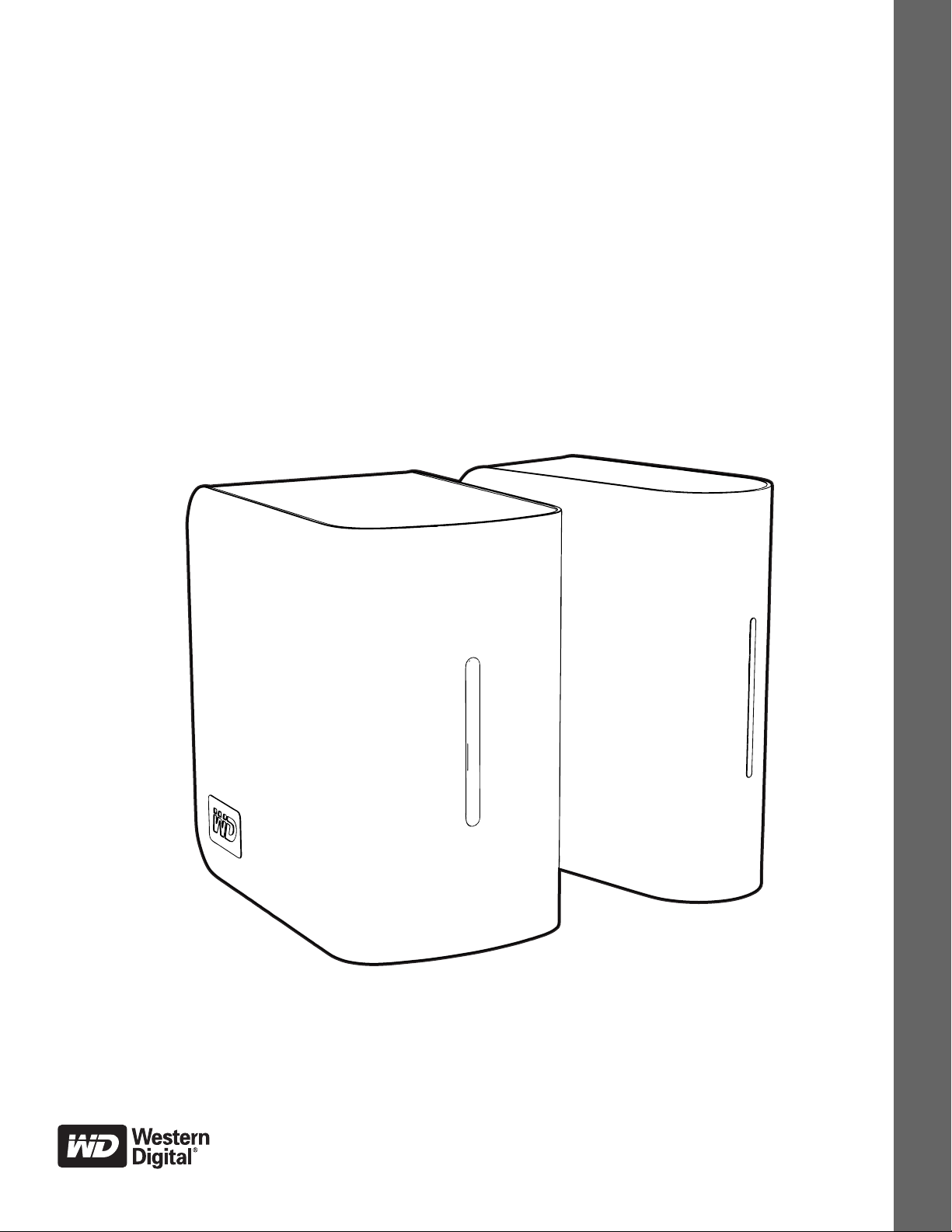
My Book
World Edition
Brukerveiledning
Lagringssystem for nettverket med enkel- og dobbelt disk
®
™
Page 2
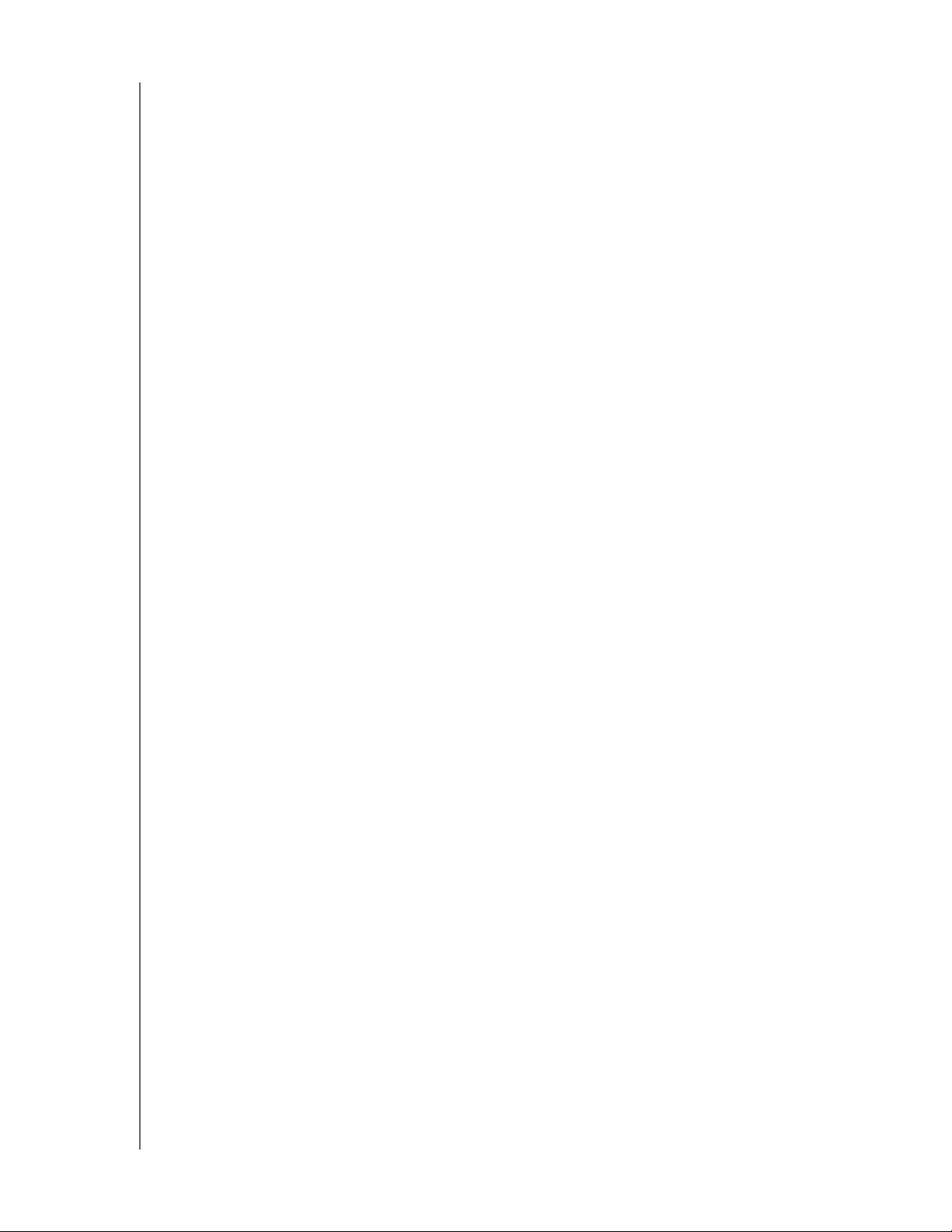
Viktige sikkerhetsinstruksjoner
1. Følg alle advarsler og instruksjoner som står merket på produktet.
2. Koble produktet fra stikkontakten før rengjøring. Ikke bruk flytende rengjøringsmidler
eller aerosolrensere. Bruk en fuktig klut til rengjøring.
3. Ikke bruk dette produktet i nærheten av væsker.
4. Ikke plasser dette produktet på en ustabil overflate. Dette produktet kan falle og
påføre alvorlige skader på produktet.
5. Ikke mist produktet i bakken.
6. Ikke blokker spor eller åpninger på baksiden eller under kabinettet. Disse sørger
for riktig ventilasjon og pålitelig drift av produktet og beskytter det mot overoppheting,
og må ikke blokkeres eller dekkes.
7. Bare bruk produktet med den strømtypen som er indikert på typemerkingen.
Hvis du ikke er sikker på hvilken type strøm som er tilgjengelig, må du høre med
forhandleren eller det lokale elektrisitetsverket.
8. Ikke la noe ligge på strømledningen. Ikke plasser produktet slik at folk går på
ledningen.
9. Hvis en forlengelsesledning brukes med produktet, må du forsikre deg om at
ampereverdien til utstyret som er plugget til forlengelsen, ikke overstiger
ampereverdien for forlengelsesledningen. Sørg også for at den samlede ytelsen
for alle produktene som er koblet til vegguttaket, ikke overstiger ytelsen til sikringen.
10.Ikke dytt objekter inn i produktet gjennom kabinettåpningene, da de kan komme
i kontakt med spenningspunkter eller kortslutte deler som kan forårsake brann eller
elektrisk støt.
11.Koble produktet fra stikkontakten og overlat reparasjoner til kvalifisert
servicepersonell under følgende forhold:
a Når strømledningen eller pluggen er skadet eller frynset.
b Hvis det har blitt sølt væske på produktet.
c Hvis produktet har blitt utsatt for regn eller vann.
d
Hvis produktet ikke fungerer som normalt når bruksanvisningene følges. Juster kun disse kontroller
som har dekket av driftsinstruksjoner siden uriktig justering kan føre til skade og kreve omfattende
arbeid av en kvalifisert tekniker for å gjenopprette produktet til normal tilstand.
e Hvis produktet har falt eller dekselet har blitt skadet.
f Hvis produktet har tydelig endret ytelse, indikerer dette behov for service.
12.I henhold til reguleringsstandardene for arbeidsstasjoner, må ikke denne enheten
plasseres i brukerens synsfelt på grunn av en blanke fronten på kabinettet.
Page 3
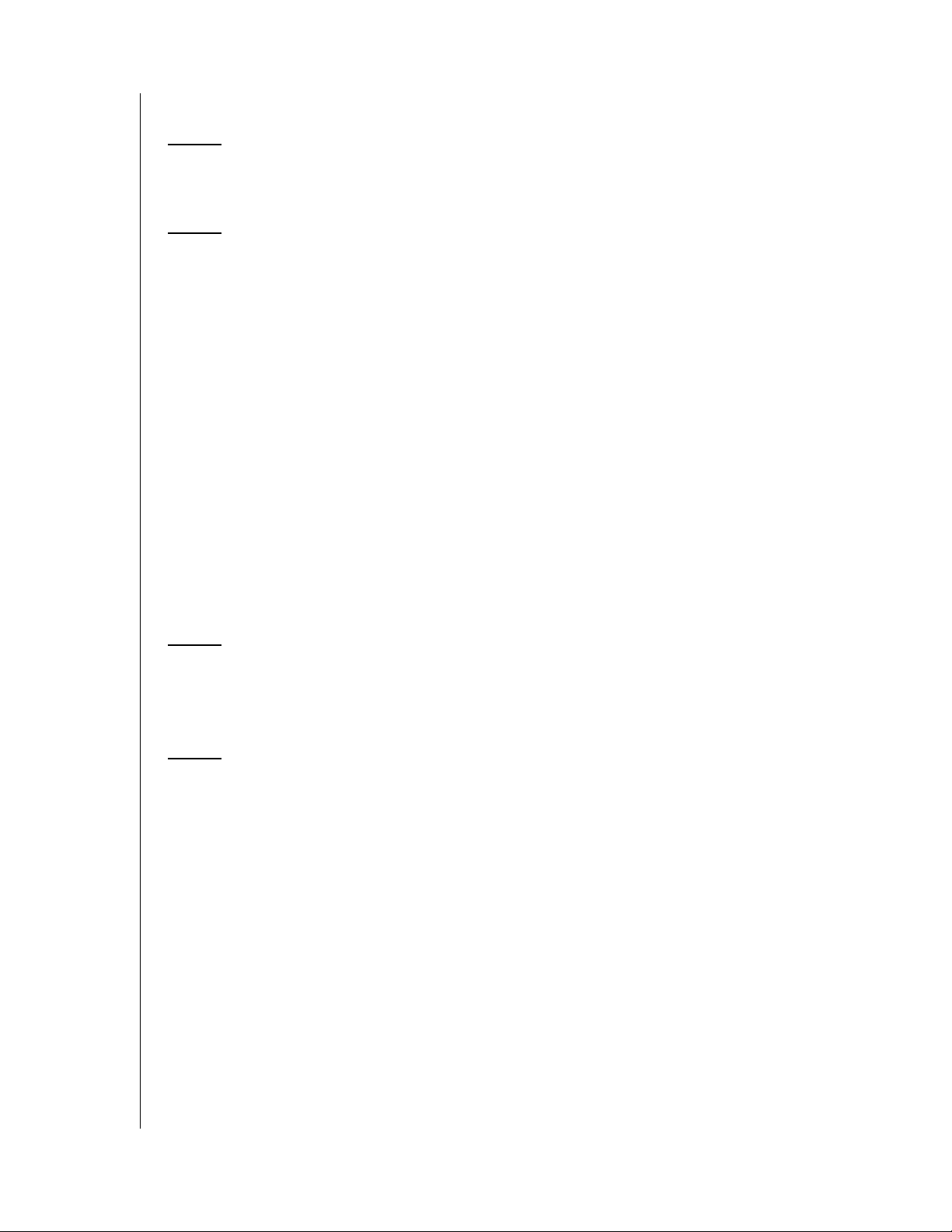
Innholdsfortegnelse
WD service og kundestøtte . . . . . . . . . . . . . . . . . . . . .1
Registrering av WD-produktet ditt. . . . . . . . . . . . . . . . . . . . . . . . . . . . . 2
1 Oversikt . . . . . . . . . . . . . . . . . . . . . . . . . . . . . . . . . . . . .3
Introduksjon . . . . . . . . . . . . . . . . . . . . . . . . . . . . . . . . . . . . . . . . . . . . . . . 3
Stasjonsformat. . . . . . . . . . . . . . . . . . . . . . . . . . . . . . . . . . . . . . . . . . . . . 3
Spesifikasjoner. . . . . . . . . . . . . . . . . . . . . . . . . . . . . . . . . . . . . . . . . . . . . 4
Settets innhold. . . . . . . . . . . . . . . . . . . . . . . . . . . . . . . . . . . . . . . . . . . . . 5
Tilbehør. . . . . . . . . . . . . . . . . . . . . . . . . . . . . . . . . . . . . . . . . . . . . . . . . . . 5
Systemkrav. . . . . . . . . . . . . . . . . . . . . . . . . . . . . . . . . . . . . . . . . . . . . . . . 6
Forhåndsinstallasjon . . . . . . . . . . . . . . . . . . . . . . . . . . . . . . . . . . . . . . . . 6
Registrere din WD-produktinformasjon. . . . . . . . . . . . . . . . . . . . . . . . . 7
Systemvisning . . . . . . . . . . . . . . . . . . . . . . . . . . . . . . . . . . . . . . . . . . . . . 8
Porter . . . . . . . . . . . . . . . . . . . . . . . . . . . . . . . . . . . . . . . . . . . . . . . . . . . . 8
Tilbakestillingsknapp . . . . . . . . . . . . . . . . . . . . . . . . . . . . . . . . . . . . . . . . 8
Av/på-bryter . . . . . . . . . . . . . . . . . . . . . . . . . . . . . . . . . . . . . . . . . . . . . . . 9
Kensington-spor (åpning for tyverisikringskabel) . . . . . . . . . . . . . . . . . 9
LED Indikatorer (lysdioder) . . . . . . . . . . . . . . . . . . . . . . . . . . . . . . . . . . 10
2 My Book World Edition basisoppsett . . . . . . . . . . .11
Trinn 1: Koble My Book World Edition til nettverket . . . . . . . . . . . . . 11
Trinn 2: Få tilgang til My Book World Edition via nettverket . . . . . . . 12
3 Sikkerhetskopiere datamaskiner på nettverket. . .23
Oversikt over WD Anywhere Backup . . . . . . . . . . . . . . . . . . . . . . . . . 23
Viktige installeringsnotater . . . . . . . . . . . . . . . . . . . . . . . . . . . . . . . . . . 23
Konfigurere WD Anywhere Backup. . . . . . . . . . . . . . . . . . . . . . . . . . . 26
INNHOLDSFORTEGNELSE – i
Page 4
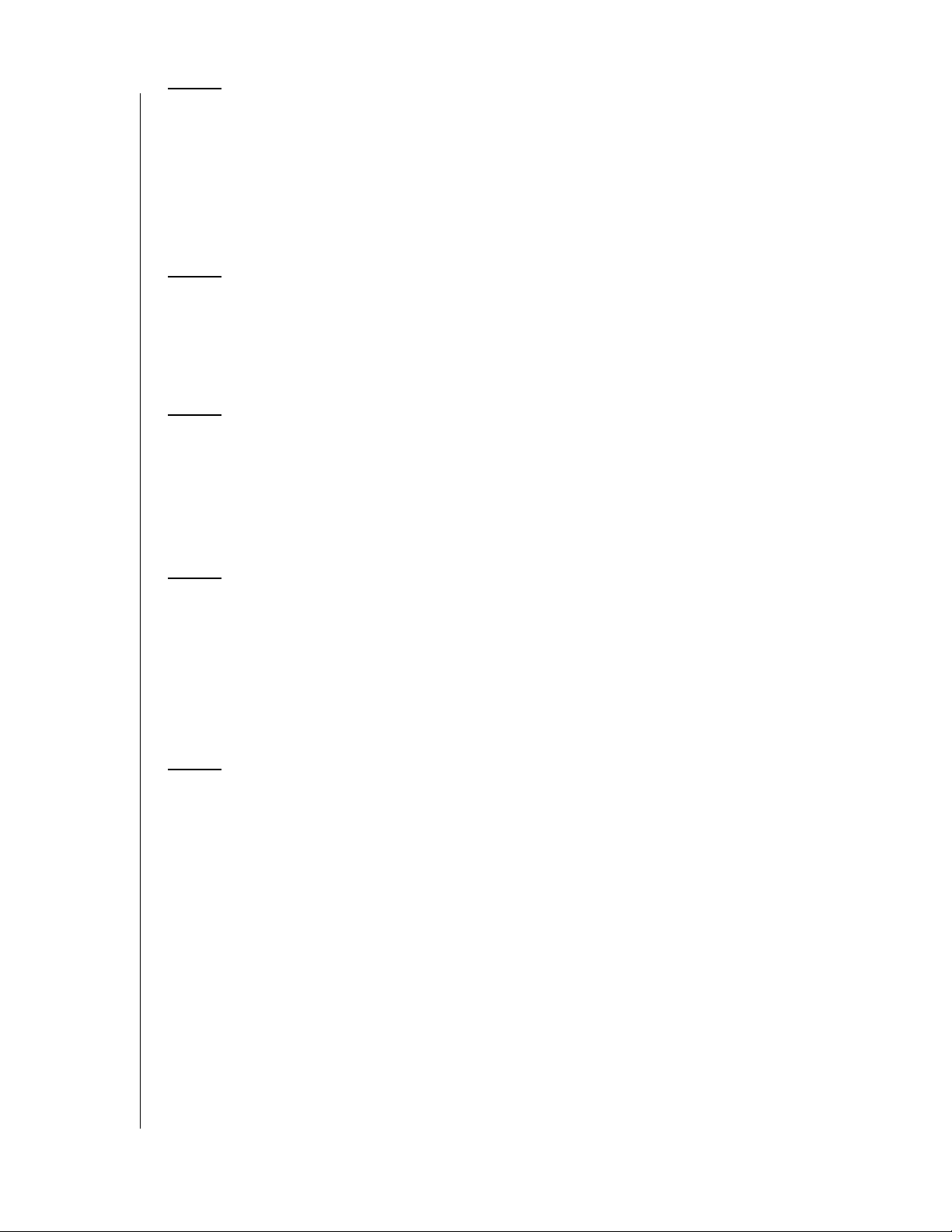
4 Bruke Time Machine™ . . . . . . . . . . . . . . . . . . . . . . . .45
Sette opp Time Machine. . . . . . . . . . . . . . . . . . . . . . . . . . . . . . . . . . . . 45
Starte en sikkerhetskopiering . . . . . . . . . . . . . . . . . . . . . . . . . . . . . . . . 48
Gjenopprette sikkerhetskopierte filer. . . . . . . . . . . . . . . . . . . . . . . . . . 48
Slette hele sikkerhetskopien. . . . . . . . . . . . . . . . . . . . . . . . . . . . . . . . . 50
Endre passordet . . . . . . . . . . . . . . . . . . . . . . . . . . . . . . . . . . . . . . . . . . 51
5MioNet® Ekstern pålogging . . . . . . . . . . . . . . . . . . .54
Oversikt over MioNet. . . . . . . . . . . . . . . . . . . . . . . . . . . . . . . . . . . . . . . 54
Oppsett av ekstern pålogging . . . . . . . . . . . . . . . . . . . . . . . . . . . . . . . 54
Bruke MioNet Web (etter registrering) . . . . . . . . . . . . . . . . . . . . . . . . 57
6 Slik spiller du av video, musikk ogbilder . . . . . . . .64
Oversikt over medieserver . . . . . . . . . . . . . . . . . . . . . . . . . . . . . . . . . . 64
Medietyper som støttes. . . . . . . . . . . . . . . . . . . . . . . . . . . . . . . . . . . . . 64
Medialagring. . . . . . . . . . . . . . . . . . . . . . . . . . . . . . . . . . . . . . . . . . . . . . 64
Mediaenheter . . . . . . . . . . . . . . . . . . . . . . . . . . . . . . . . . . . . . . . . . . . . . 66
7 Slik bruker du iTunes med My Book
World Edition. . . . . . . . . . . . . . . . . . . . . . . . . . . . . . . .73
Oversikt over iTunes Media Server . . . . . . . . . . . . . . . . . . . . . . . . . . . 73
Typer media som støttes. . . . . . . . . . . . . . . . . . . . . . . . . . . . . . . . . . . . 73
Lagre innhold . . . . . . . . . . . . . . . . . . . . . . . . . . . . . . . . . . . . . . . . . . . . . 73
Direkte avspilling av lyd i iTunes. . . . . . . . . . . . . . . . . . . . . . . . . . . . . . 73
8 Bruke WD Discovery (kun Windows) . . . . . . . . . . .75
Tilordne en nettverksstasjon . . . . . . . . . . . . . . . . . . . . . . . . . . . . . . . . . 75
Bla gjennom nettverksdelinger . . . . . . . . . . . . . . . . . . . . . . . . . . . . . . . 77
Lage snarvei på skrivebordet (kun Windows). . . . . . . . . . . . . . . . . . . 80
Automatisk oppdatering av WD Discovery . . . . . . . . . . . . . . . . . . . . . 81
INNHOLDSFORTEGNELSE – ii
Page 5
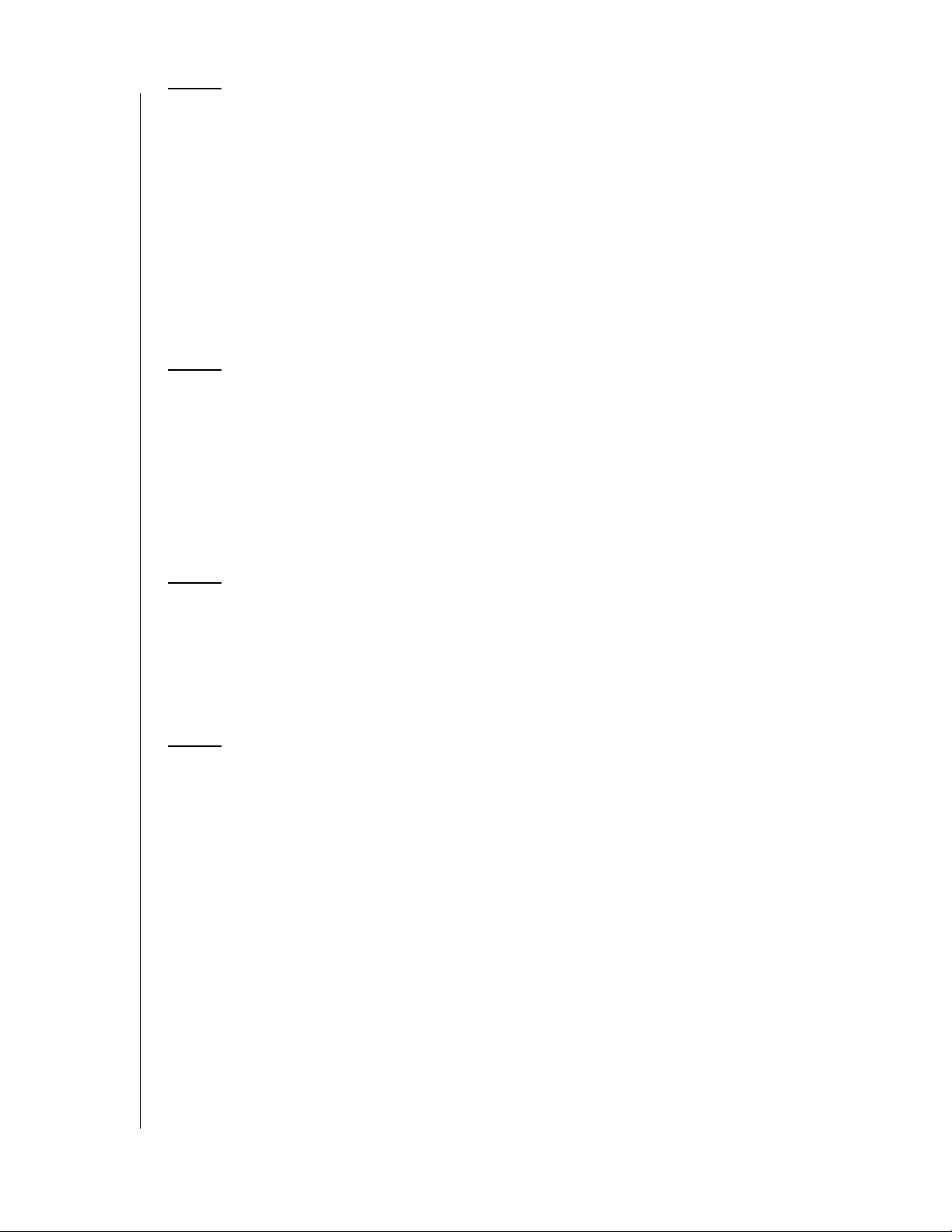
9 Network Storage Manager
(Nettverklagringsprogram):
Grunnleggende informasjon . . . . . . . . . . . . . . . . . . .82
Konfigurasjon av My Book World Edition . . . . . . . . . . . . . . . . . . . . . . 82
Få tilgang til Network Storage Manager-grensesnittet til
My Book World Edition. . . . . . . . . . . . . . . . . . . . . . . . . . . . . . . . . . . . . 87
Network Storage Manager-grensesnittet til My Book
World Edition har følgende egenskaper . . . . . . . . . . . . . . . . . . . . . . . 88
Oversikt over brukergrensesnitt . . . . . . . . . . . . . . . . . . . . . . . . . . . . . . 89
Basismodus . . . . . . . . . . . . . . . . . . . . . . . . . . . . . . . . . . . . . . . . . . . . . . 91
10 Network Storage Manager: Avansert modus . . . .102
System-fanen. . . . . . . . . . . . . . . . . . . . . . . . . . . . . . . . . . . . . . . . . . . . 103
Kategorien Network (nettverk) . . . . . . . . . . . . . . . . . . . . . . . . . . . . . . 116
Lagring-fanen. . . . . . . . . . . . . . . . . . . . . . . . . . . . . . . . . . . . . . . . . . . . 123
Mediefanen. . . . . . . . . . . . . . . . . . . . . . . . . . . . . . . . . . . . . . . . . . . . . . 139
Brukere-fanen . . . . . . . . . . . . . . . . . . . . . . . . . . . . . . . . . . . . . . . . . . . 142
Status-fanen. . . . . . . . . . . . . . . . . . . . . . . . . . . . . . . . . . . . . . . . . . . . . 149
11 Download Manager: Nedlastingsprogrammet . . .153
Slik starter du nedlastingsprogrammet . . . . . . . . . . . . . . . . . . . . . . . 153
Funksjoner i nedlastingsprogrammet . . . . . . . . . . . . . . . . . . . . . . . . . 154
Kategorien HTTP/FTP . . . . . . . . . . . . . . . . . . . . . . . . . . . . . . . . . . . . . 154
Kategorien CTorrent . . . . . . . . . . . . . . . . . . . . . . . . . . . . . . . . . . . . . . 159
12 Kobles til og administrere en USB-harddisk . . . .165
Koble til. . . . . . . . . . . . . . . . . . . . . . . . . . . . . . . . . . . . . . . . . . . . . . . . . 165
Copy Manager . . . . . . . . . . . . . . . . . . . . . . . . . . . . . . . . . . . . . . . . . . . 165
Starte Copy Manager (kopieringsbehandling) . . . . . . . . . . . . . . . . . 166
Kopiere fra My Book World Edition til USB . . . . . . . . . . . . . . . . . . . 167
Kopiere fra USB til My Book World Edition . . . . . . . . . . . . . . . . . . . 168
Kopieringslogger . . . . . . . . . . . . . . . . . . . . . . . . . . . . . . . . . . . . . . . . . 170
INNHOLDSFORTEGNELSE – iii
Page 6
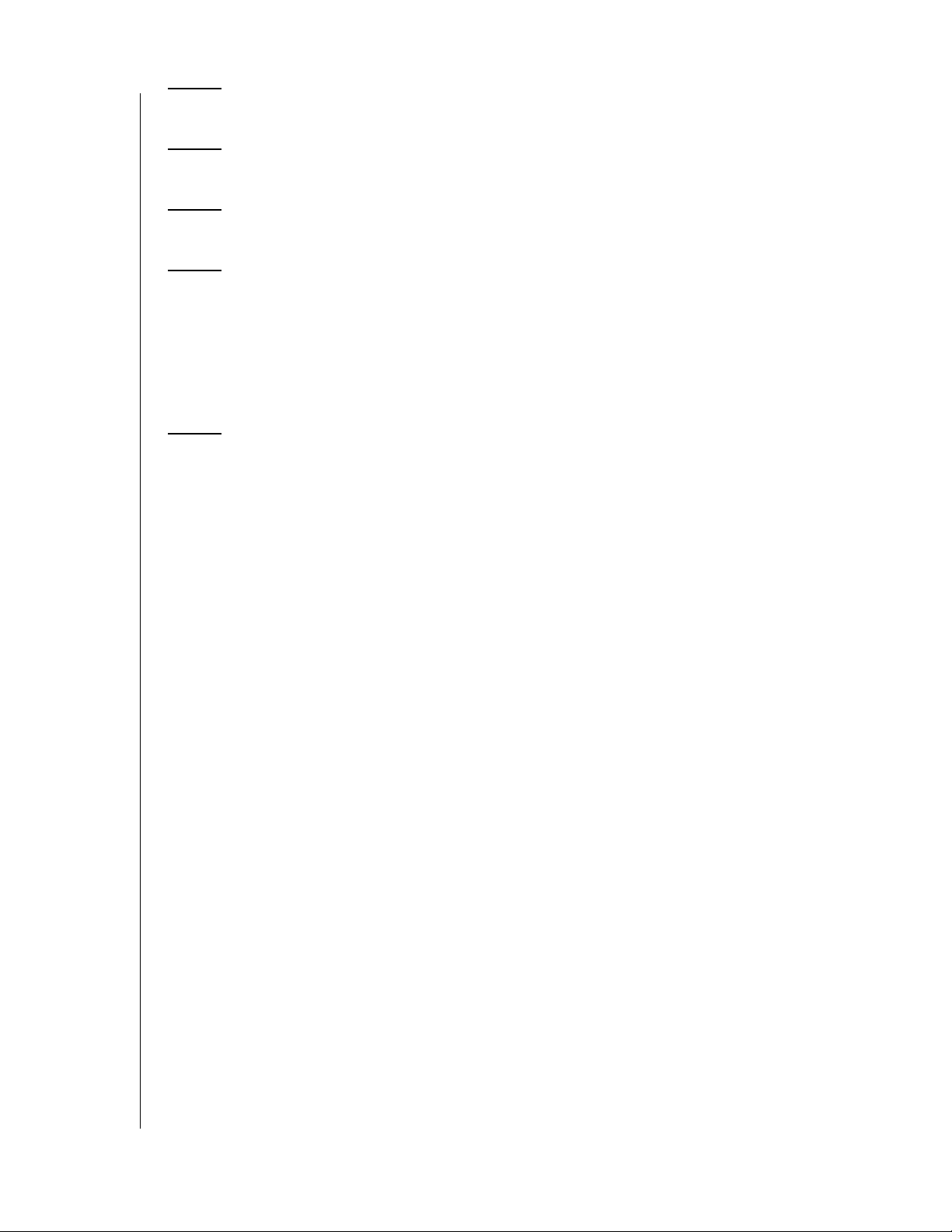
13 Skifte ut en disk (My Book World Edition II) . . . .171
14 Feilsøking. . . . . . . . . . . . . . . . . . . . . . . . . . . . . . . . . .175
15 Ordliste . . . . . . . . . . . . . . . . . . . . . . . . . . . . . . . . . . . .182
Vedlegg. . . . . . . . . . . . . . . . . . . . . . . . . . . . . . . . . . . .187
Spesielle samsvarskrav . . . . . . . . . . . . . . . . . . . . . . . . . . . . . . . . . . . . 187
Tilfredsstiller miljøkrav (Kina) . . . . . . . . . . . . . . . . . . . . . . . . . . . . . . . 188
Garantiopplysninger . . . . . . . . . . . . . . . . . . . . . . . . . . . . . . . . . . . . . . 188
GNU General Public License (“GPL”). . . . . . . . . . . . . . . . . . . . . . . . 189
Index . . . . . . . . . . . . . . . . . . . . . . . . . . . . . . . . . . . . . .190
INNHOLDSFORTEGNELSE – iv
Page 7
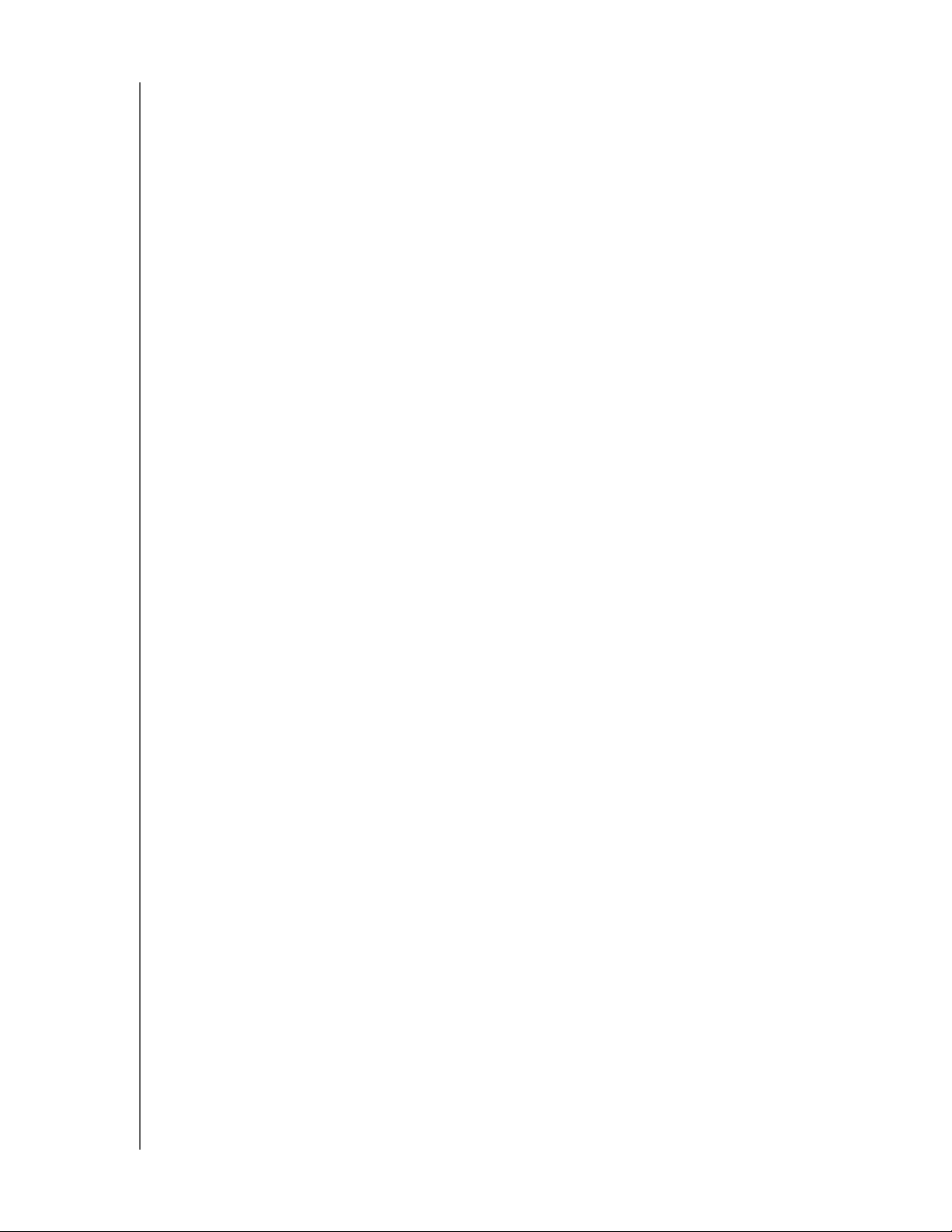
MY BOOK WORLD EDITION
BRUKERHÅNDBOK
WD service og kundestøtte
Dersom det oppstår problemer gi oss muligheten til å løse det før du returnerer
produktet. De fleste tekniske spørsmål kan besvares gjennom kunnskapsbasen vår
eller ved å sende en e-post til vår kundestøtteavdeling på support.wdc.com. Dersom
løsningen ikke er tilgjengelig eller om du foretrekker det, kan du ta kontakt med
WD på et av telefonnumrene nedenfor som passer best.
Produktet ditt leveres med 30 dagers gratis telefonstøtte innenfor garantiperioden.
Denne 30 dagers-perioden begynner den dagen du har din første telefonkontakt med
WDs tekniske støtte. E-poststøtte er gratis i hele garantiperioden og vår utvidede
kunnskapsbase er tilgjengelig døgnet rundt. For å hjelpe oss med å holde deg
oppdatert på nye funksjoner og tjenester, husk å registrere produktet ditt online på
https://www.wdc.com/register.
Få tilgang til støtte på Internett
Besøk vår hjemmeside for kundestøtte på support.wdc.com og velg blant disse
emnene:
• Downloads (Nedlastninger) - Last ned drivere, programvare og oppdateringer
for ditt WD-produkt.
• Registration (Registrering) - Registrer ditt WD-produkt for å få de siste
oppdateringene og spesielle tilbud.
• Warranty & RMA Services (Garanti og RMA-tjenester) - Her får du informasjon
om garanti, produkterstatning (RMA), RMA-status og gjenoppretting av data.
• Knowledge Base (Kunnskapsbase) - Søk på nøkkelord, uttrykk eller svar-ID.
• Installation (Installasjon) - Få online installasjonshjelp for WD-produktet eller programvaren.
Slik tar du kontakt med WDs tekniske støtte
Dersom du tar kontakt med WD for å få støtte, må du ha serienummeret for WDproduktet og versjonsnumrene for systemets maskinvare og programvare for hånden.
Nord-Amerika
Engelsk 800.ASK.4WDC Australia 1 800 42 9861
(800.275.4932) Kina 800 820 6682/+65 62430496
Spansk 800.832.4778 Hongkong +800 6008 6008
Europa (gratis)*
Europa
Midt-Østen
Afrika
* Gratisnummer er tilgjengelig i følgende land: Østerrike, Belgia, Danmark, Frankrike, Tyskland, Irland, Italia,
Nederland, Norge, Spania, Sverige, Sveits, Storbritannia.
00800 ASK4
WDEU
(00800
27549338)
+31 880062100
+31 880062100
+31 880062100
Asia/
Stillehavet
India 1 800 11 9393 (MNTL)/1 800 200 5789 (Reliance)
011 26384700 (Prøvelinje)
Indonesia +803 852 9439
Japan 00 531 650442
Korea 02 703 6550
Malaysia +800 6008 6008/1 800 88 1908/+65 62430496
Filippinene 1 800 1441 0159
Singapore +800 6008 6008/+800 608 6008/+65
62430496
Taiwan +800 6008 6008/+65 62430496
WD SERVICE OG KUNDESTØTTE - 1
Page 8
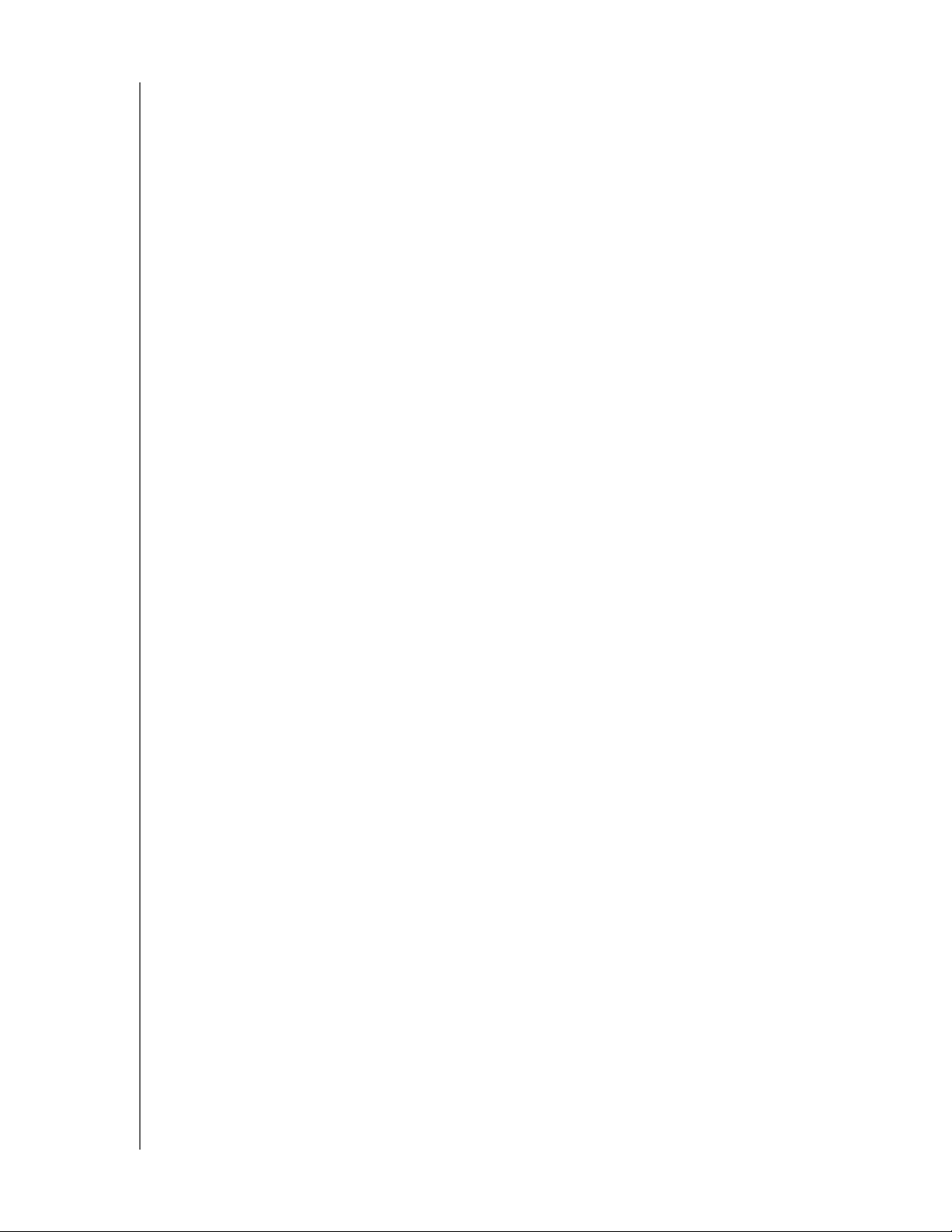
MY BOOK WORLD EDITION
BRUKERHÅNDBOK
Registrering av WD-produktet ditt
Ditt WD-produkt inkluderer 30 dager med gratis teknisk støtte under gjeldende
garantiperiode for produktet ditt. 30-dagersperioden begynner ved første
telefonkontakt med WDs tekniske støtte. Registrer deg online på register.wdc.com.
WD SERVICE OG KUNDESTØTTE - 2
Page 9
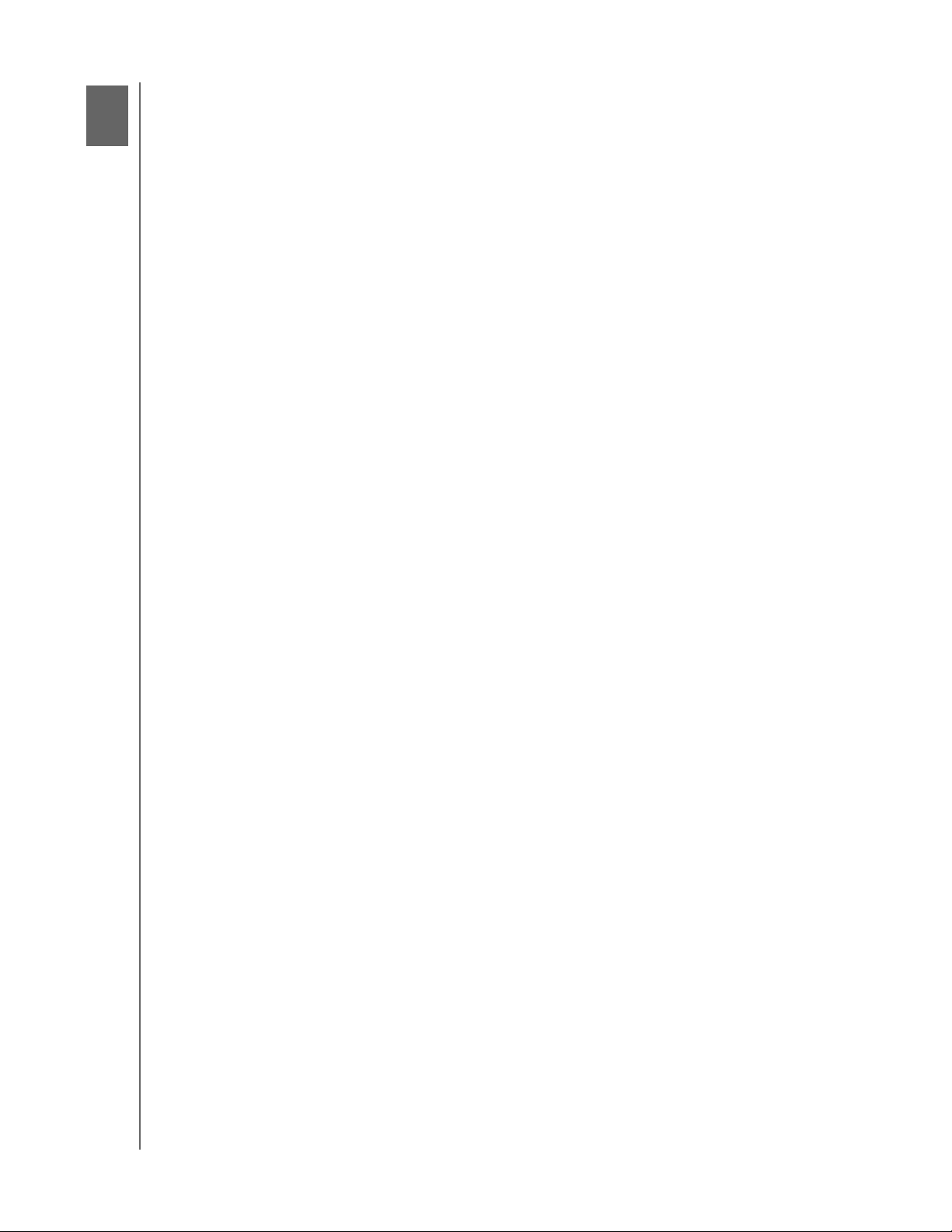
1
MY BOOK WORLD EDITION
BRUKERHÅNDBOK
Oversikt
Introduksjon
Gratulerer med ditt kjøp av My Book® World Edition™, et høyhastighets lagringssystem
for nettverk med et plassbesparende funksjonalitet. Systemet er utstyrt med WD-drivere
som bruker WD GreenPower™-teknologi for effektiv avkjøling og strømsparing.
Høyhastighets grensesnittet gir høy ytelse for små kontorer eller hjemmebrukere,
og er ideelt for sikkerhetskopier og deling av filer over internett.
Denne brukerveiledningen gir trinnvis installasjonsinstruksjoner og annen viktig
informasjon angående ditt WD-produkt. Oversatte og oppdaterte versjoner av denne
brukerveiledningen kan du finne på adressen http://products.wdc.com/updates. Hvis
du vil ha mer informasjon og nyheter om dette produktet, kan du gå til vår nettside på
adressen www.westerndigital.com.
Stasjonsformat
• My Book World Edition er en enkel-stasjonskonfigurasjon.
• My Book World Edition II er et todisk-system som er forhåndskonfigurert for RAID
1-modus (speilet) for ekstra databeskyttelse. Hvis en av stasjonene i RAID 1systemet feiler, vil systemet fortsatt fungere, og dataene dine er ivaretatt. Du kan
deretter erstatte stasjonen som feilet, og gjenopprette systemet som det var.
My Book World Edition II støtter også RAID 0 (stripet)-modus for maksimum
kapasitet og høyere ytelse. For nærmere informasjon inklusive veiledning om
hvordan du endrer RAID-konfigurasjonen i My Book World Edition II henviser
vi til “volumer og RAID-behandling” på side 126.
OVERSIKT - 3
Page 10
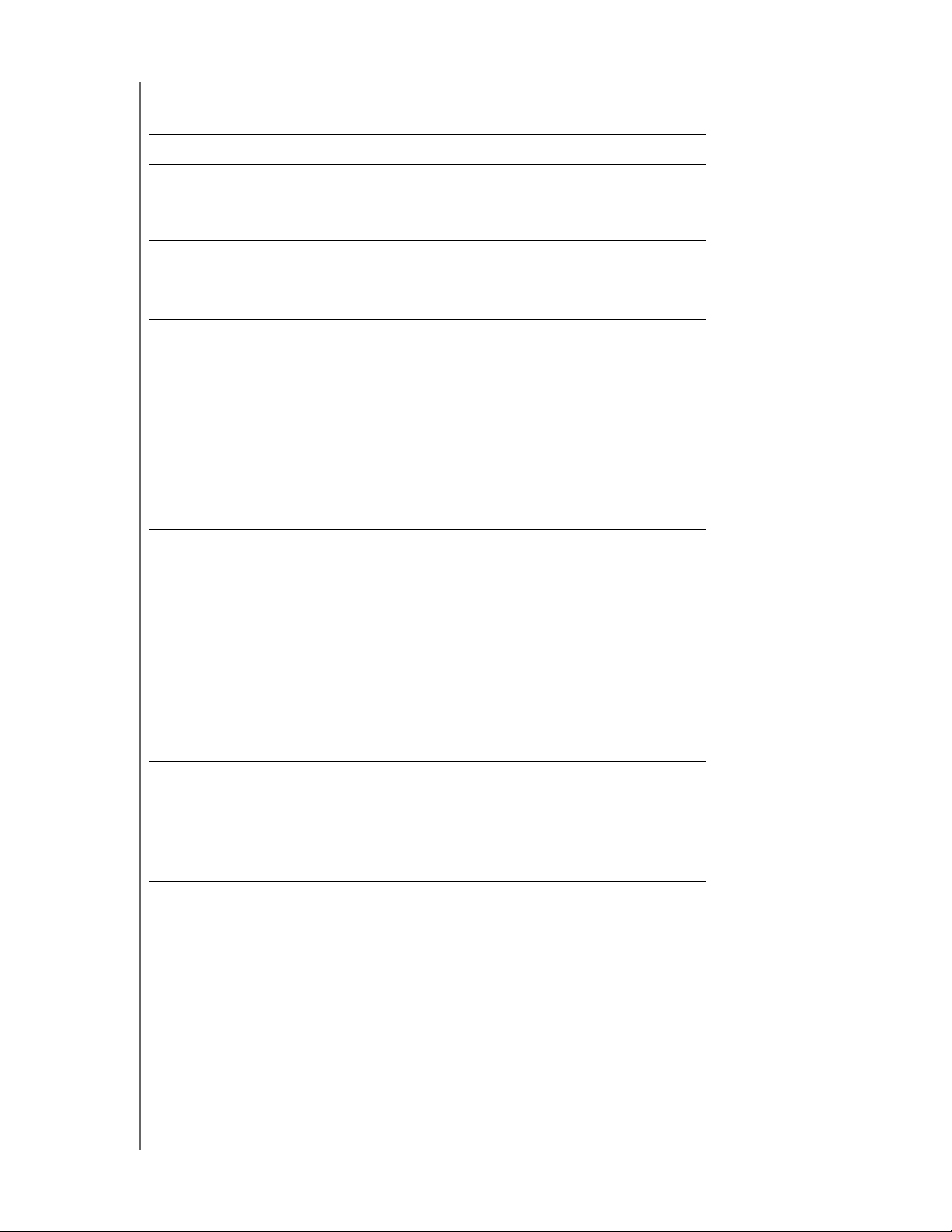
Spesifikasjoner
Ethernet Høy-ytelse (10/100/1000) Gigabit Ethernet-forbindelse
Intern harddisk WD 3,5 tommer SATA harddisk
MY BOOK WORLD EDITION
BRUKERHÅNDBOK
Ekstern USB-lagrings
NTFS, FAT, HFS+J
filsystemer støttes
Støttede protokoller HTTP, HTTPS, HFS+J, CIFS/SMB, NFS, FTP
I/O-porter • USB 2.0 port (for USB-enhet utvidelse)
• Ethernet-port (RJ-45)
Støttede klienter
• Windows XP
®
• Windows Vista™
• Windows® 7
• Windows Server® 2003
(siste servicepakke er nødvendig)
•Mac OS® X® Tiger
®
•Mac OS® X Leopard®
•Mac OS® X Snow Leopard™
Fysiske dimensjoner My Book World Edition
• Lengde: 6,5" (165 mm)
• Bredde: 5,4" (137 mm)
• Høyde: 2,1" (54 mm)
• Vekt: 2,6 lb (1,18 kg)
My Book World Edition II
• Lengde: 6,5" (165 mm)
• Bredde: 6,0" (152 mm)
• Høyde: 3,8" (97 mm)
•Vekt: 5,5 lb (2,5 kg)
Strømspesifikasjoner • Innmatingsspenning: 100V til 240V vekselstrøm
• Inmatingsfrekvens: 50 til 60 Hz
• Utgangsspenning: 12V DC, 3A
Omgivelsebetingelser • Driftstemperatur: 5 til 35 °C (41 til 95 °F)
• Temperatur utenom drift: -20 til 65 °C (-4 til 149 °F)
OVERSIKT - 4
Page 11
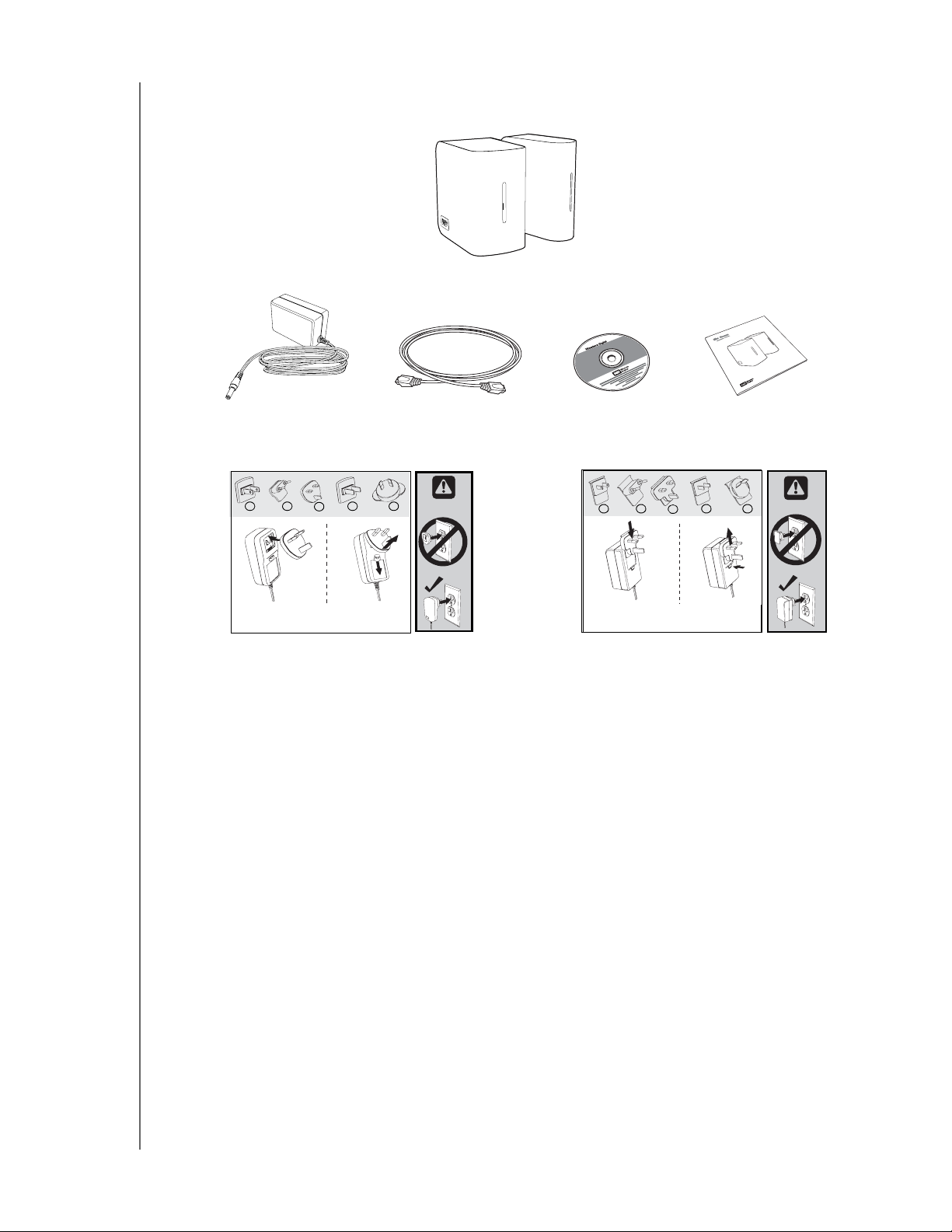
Settets innhold
My Book ®World Edition™
MY BOOK WORLD EDITION
BRUKERHÅNDBOK
Vekselstrømadapter*
Ethernet-kabel
Installasjons-CD
med programvare
Hurtiginstallasjonsveiledning
og brukerveiledning
1 2
1 USA, Japan, Taiwan, Brasil,
Mexico, Colombia
2 Europa, Korea, Brasil, Chile
3 Storbritannia
4 5
3
4Kina
5 Australia, New Zealand,
Argentina
1 2
eller
1 USA, Japan, Taiwan, Brasil,
Mexico, Colombia
2 Europa, Korea, Brasil, Chile
3 Storbritannia
* Konfigurasjoner for global vekselstrømadapter
4 5
3
4Kina
5 Australia, New Zealand,
Argentina
Tilbehør
Besøk shopwd.com (kun USA) for å se flere tilbehør som kabler, strømforsyninger,
flere harddisker, og spor for harddiskmontering for dette produktet. Utenfor USA,
besøk support.wdc.com.
OVERSIKT - 5
Page 12
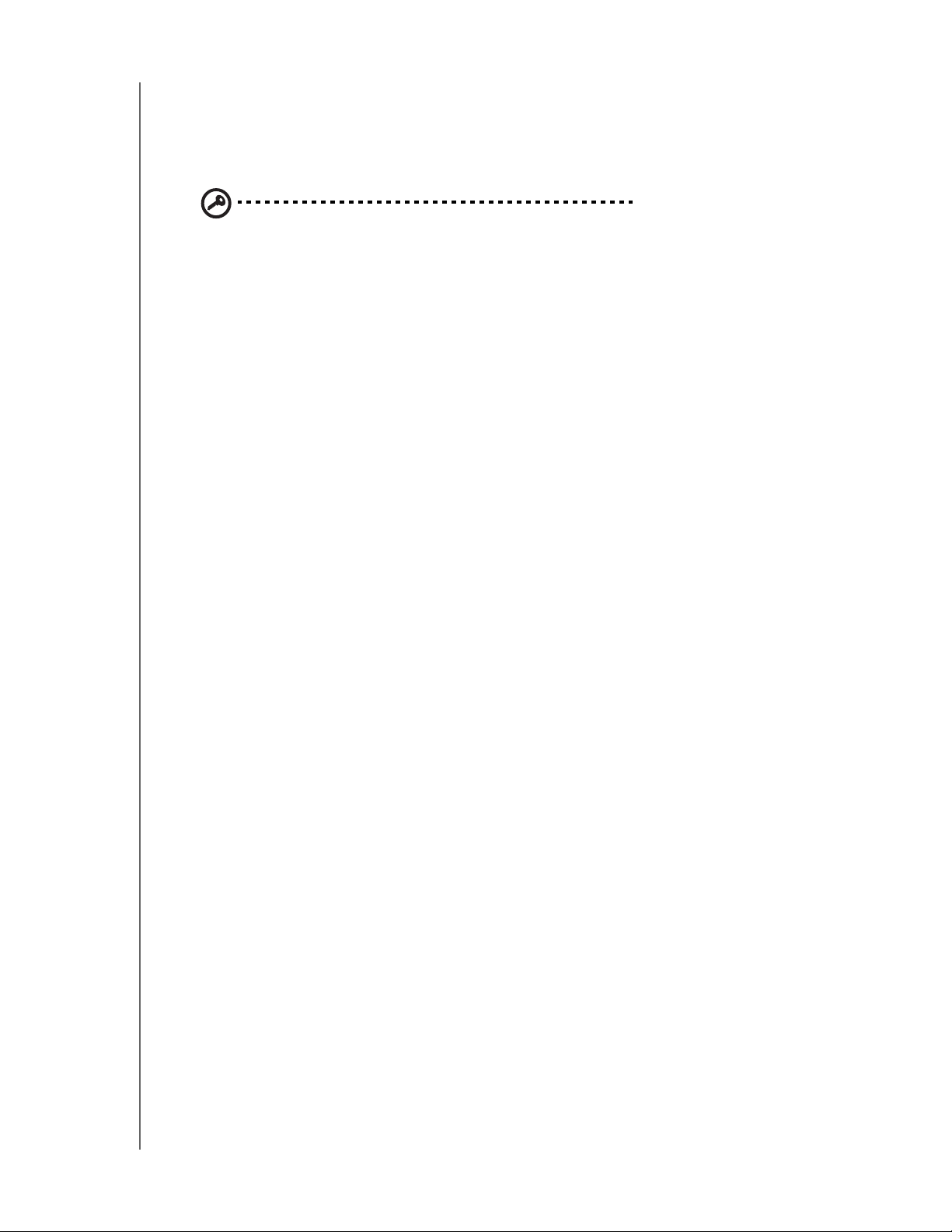
MY BOOK WORLD EDITION
BRUKERHÅNDBOK
Systemkrav
Merknad: For optimal ytelse, anbefales følgende system- og nettverksspesifikasjoner.
Kompatibilitet kan variere avhengig av brukerens maskinvarekonfigurasjon og
operativsystem.
Viktig: For høyest ytelse og pålitelighet, anbefales at du installerer
siste oppdatering og SP (service pack). Hvis du har operativsystemet
Mac OS X, må du gå til Apple-menyen, og velge Software Update
(programvareoppdatering). For Windows, gå til Start-menyen og velg
Windows Update.
Klientmaskin
• Ethernet-tilkobling (nettverksadapter)
• Operativsystem
• Windows 2003 Active Directory Service/Windows XP/Windows Vista/Windows 7
• Mac OS X Tiger, Leopard eller Snow Leopard
• Nettleser (Internet Explorer 6.0 SP1 eller senere på Windows-plattformer støttet
av dette produktet, Safari 2.0 og senere på Mac-plattformer støttet av dette
produktet, Firefox. 2.0 og senere på støttede Windows-, Mac-plattformer).
• Adobe Flash ActiveX 9 eller høyere (nødvendig for WD Discovery™)
Lokalnettverk
• Ruter/svitsj (Gigabit nødvendig for maksimal ytelse)
Regionnett
• Bredbåndsforbindelse til Internett kreves for ekstern tilgang med MioNet
Forhåndsinstallasjon
Før du pakker ut og installerer systemet må du velge en passende plassering for systemet
for maksimal effektivitet. Plasser enheten på et sted som er:
• I nærheten av en jordet stikkontakt
• Rent og støvfritt
• På en stabil flate som ikke vibrerer
• Godt ventilert og ikke i nærheten av varmekilder
• Ikke i nærheten av elektromagnetiske felt fra elektriske enheter som klimaanlegg,
radio, TV-sendere
OVERSIKT - 6
Page 13
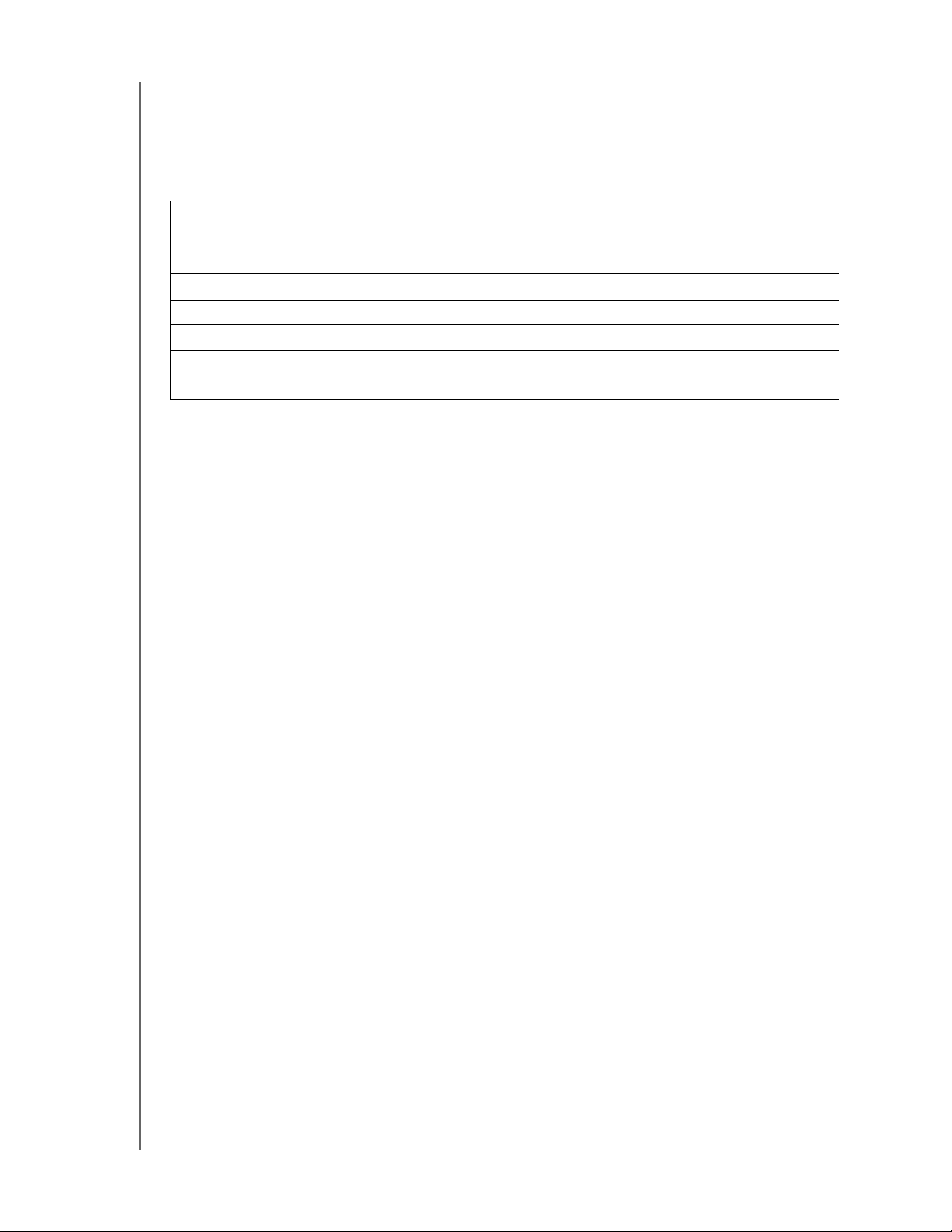
MY BOOK WORLD EDITION
BRUKERHÅNDBOK
Registrere din WD-produktinformasjon
Skriv serienummer og modellnummer på ditt nye WD-produkt, som finnes på etiketten
på undersiden av enheten, i følgende tabell. Skriv ned kjøpsdato og andre notater
som f.eks operativsystem og versjon. Denne informasjonen er nødvendig for oppsett
og teknisk kundestøtte.
Serienummer:
Modellnummer:
Kjøpsdato:
System- og programvarenotater:
OVERSIKT - 7
Page 14
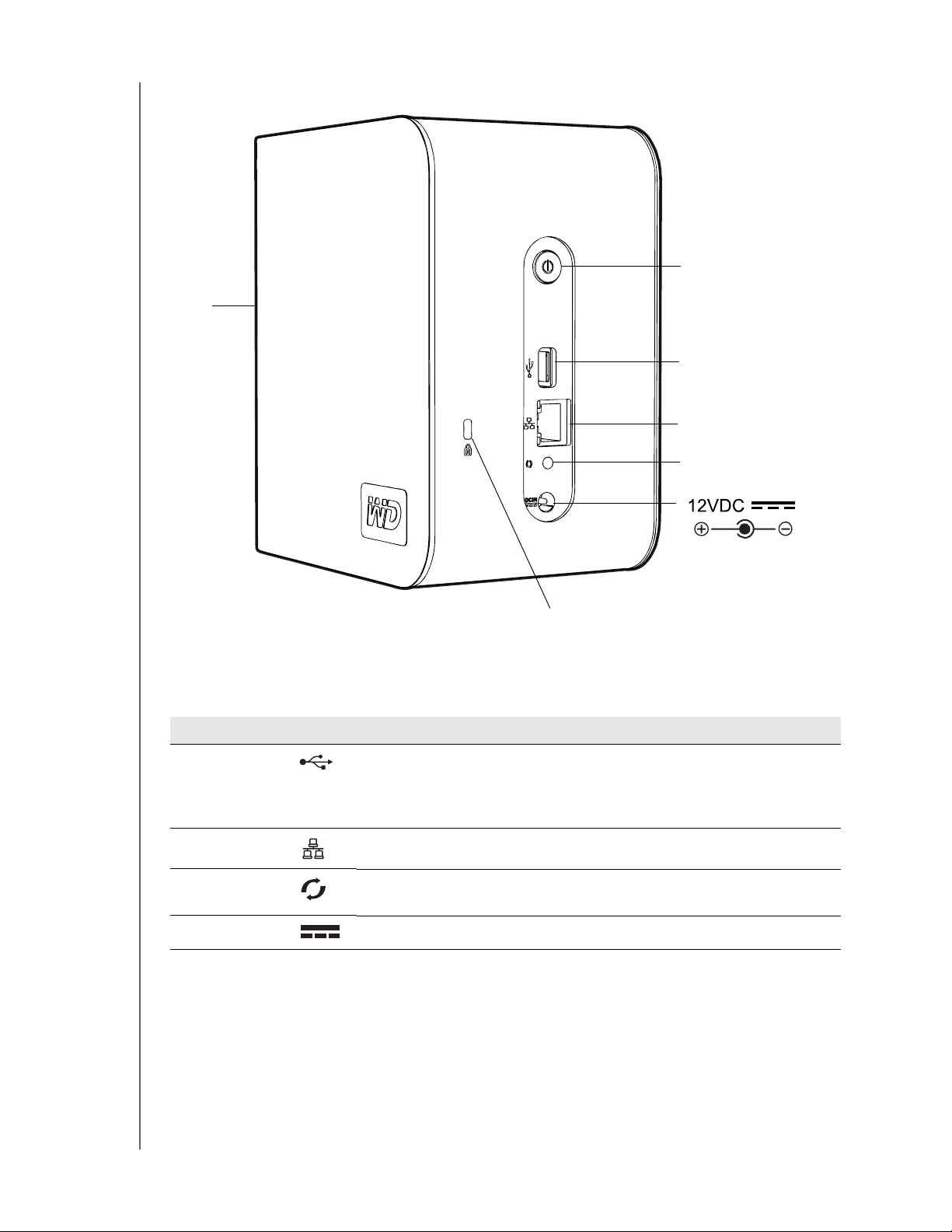
Systemvisning
LED
MY BOOK WORLD EDITION
BRUKERHÅNDBOK
Av/på-knapp
USB-port
(kun for utvidelse)
Ethernetport
Tilbakestillingsknapp
Kensington® sikkerhetsspor
(åpning for tyverisikringskabel)
Porter
Komp onent Ikon Beskrivelse
USB-port Kobles til en USB-harddisk for ekstra lagingsplass.
Merk: Via denne porten kan du kopiere filer fra en USB-basert lagringsenhet til
enheten og omvendt ved hjelp av programmet Copy Manager. Se
administrere en USB-harddisk” på side 165 for instruksjoner.
Ethernetport Kobler enheten til et lokalt nettverk.
Tilbakestillingsknapp
Strømport Kobler enheten til en vekselstrømadapter og stikkontakt.
Trykk for å gjenopprette admin-brukernavn og passord for enheten.
“Kobles til og
Tilbakestillingsknapp
Tilbakestillingsknappen gjenoppretter konfigurasjonsinnstillinger som nettverksmodus/
IP-adresse, og admin-passord til standard fabrikkinnstilling uten å slette delte mapper
og volumer. For mer informasjon om hvordan tilbakestille systemet, se
My Book World Edition” på side 175.
“Tilbakestille
OVERSIKT - 8
Page 15
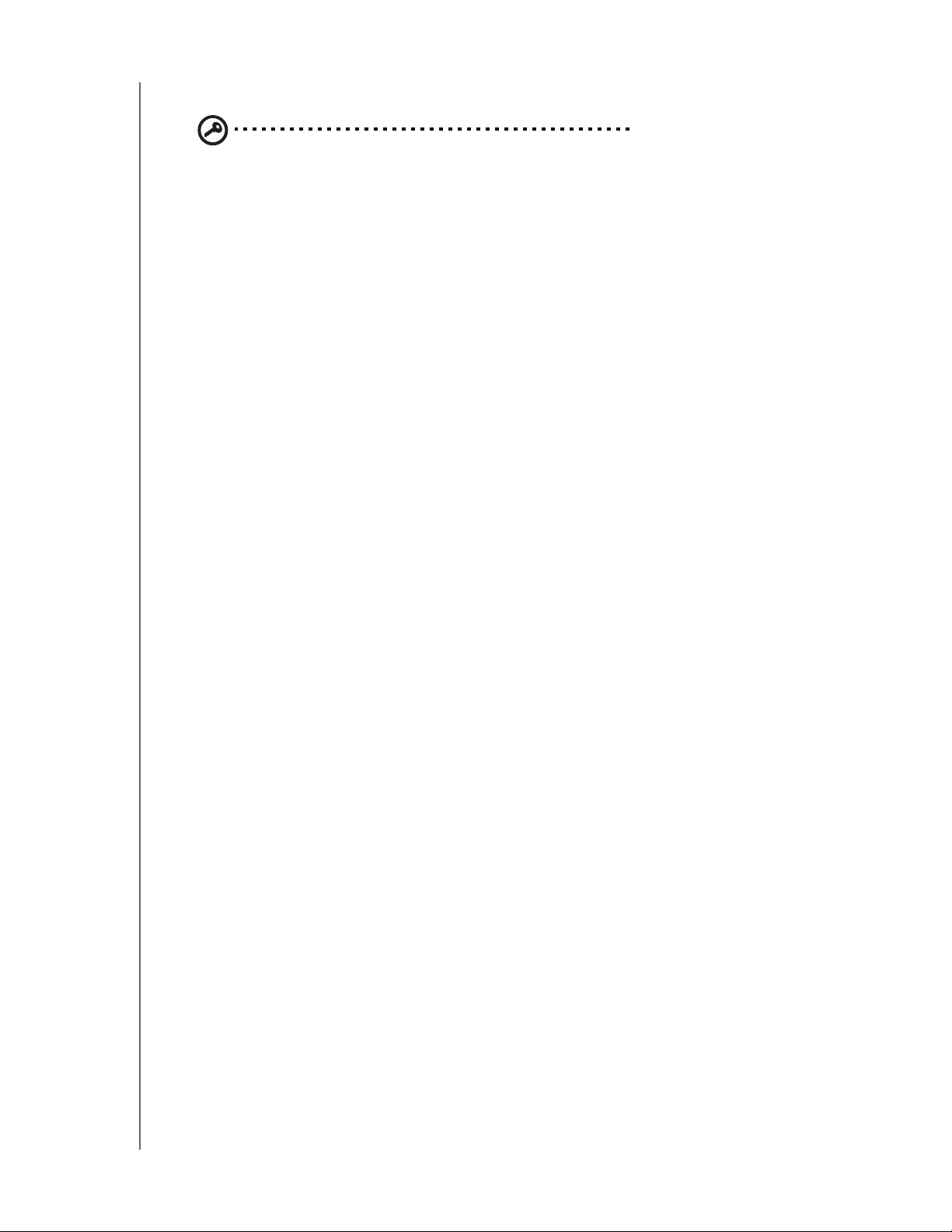
MY BOOK WORLD EDITION
BRUKERHÅNDBOK
Av/på-bryter
Viktig: Enheten slår seg på automatisk ved første strømkontakt, noe som
kan ta opp til tre minutter. Ikke trykk på av/på-bryteren i dette tidsintervallet.
Etter det innledende oppsett må du bruke av/på-bryteren for å slå enheten
av og på.
Av/på-bryteren slår enheten på eller av. For å slå på enheten, trykk på av/på-bryteren
og hold den nede inntil lysdioden lyser og deretter slipp den. Enheten slås av når
knappen holdes nede i fire sekunder.
Enheten blir automatisk slått på når strømforsyningen blir koblet til likestrøm-konnektoren.
Dette sørger for at enheten automatisk starter opp igjen etter et strømbrudd.
Når du slår av en My Book® World Edition™ med av/på-bryteren, kobler den fra og
så igjen kobler den til strømforsyningen igjen, vil enheten være påslått i ca. 30 sekunder
før den blir slått av. Dette sørger for at enheten ikke blir slått på utilsiktet og forblir
påslått etter et strømbrudd. Du må trykke på av/på-bryteren for å slå på enheten.
Kensington-spor (åpning for tyverisikringskabel)
Enheten er utstyrt med en sikkerhetsåpning som støtter standard Kensington
sikkerhetskabel. Besøk www.kensington.com for mer informasjon om Kensington
sikkerhetsåpninger og tilgjengelige produkter.
OVERSIKT - 9
Page 16
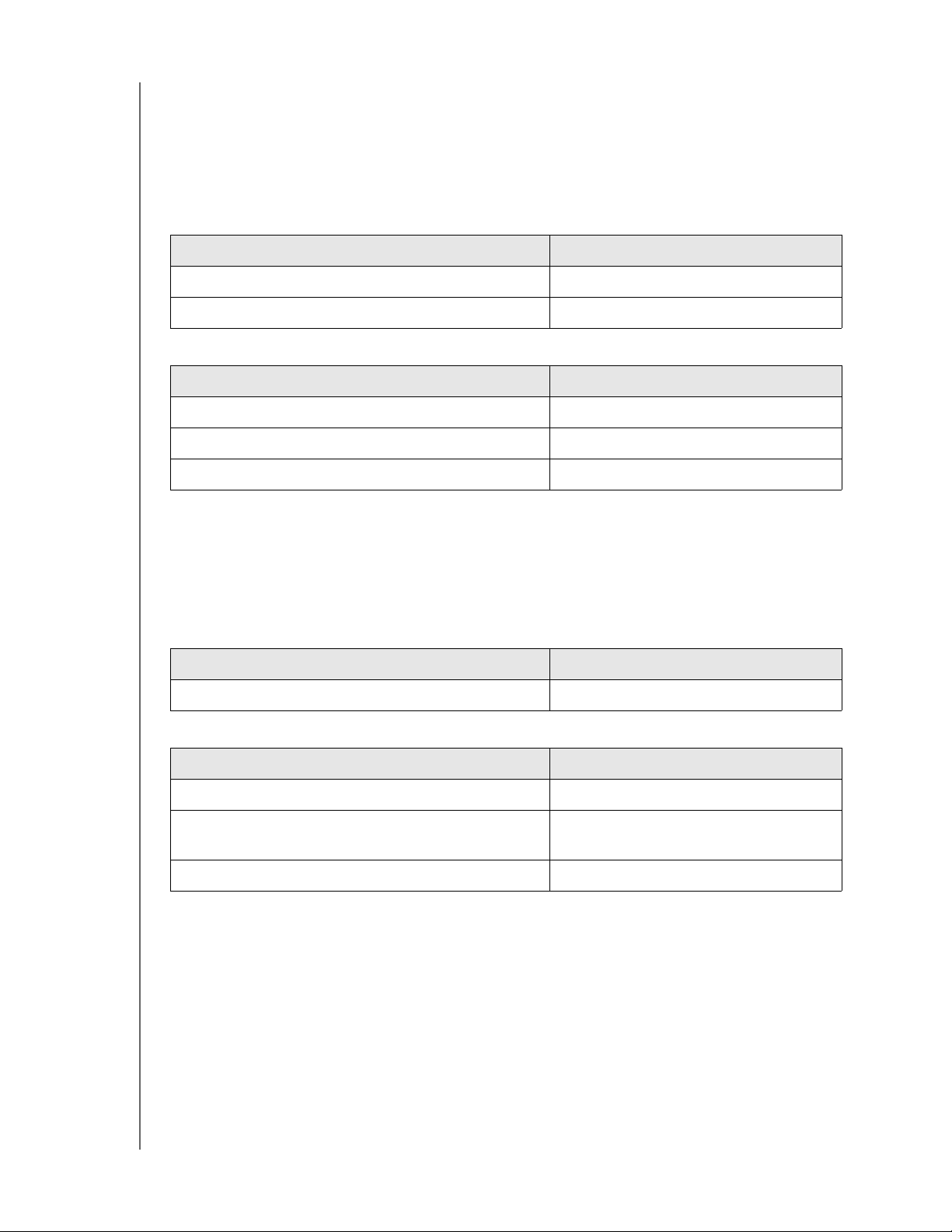
MY BOOK WORLD EDITION
BRUKERHÅNDBOK
LED Indikatorer (lysdioder)
Indikatorene for strømmen/aktiviteten og kapasitetsmåleren består av en enkel rad
med seks lysdioder på diskens frontpanel.
Strøm/Aktivitet LED (lysdiode)-virkemåte
Strømforsyningssekvens
Vises som Diskstatus
Nederste lysdiode dempet Starter opp
Lysdiodene tennes i rekkefølgen nedenfra og opp Overgang til disk er klar
Normal operasjon
Vises som Diskstatus
Kapasitetsmål lyser uavbrudd (se nedenfor) Status påslått, klar til bruk
Bevegelse opp- og ned Disk i bruk
Langsom blinking (hvert 4. sekund) system ventemodus
Kapasitetsmåler
Når enheten er slått på, angir kapasitetsmåleren hvor mye plass som er i bruk på
disken ved å belyse seks seksjoner i sin helhet i oppadgående, vertikal retning. Hver
del representerer omtrent 17 prosent av stasjonskapasiteten. Siden disken er
forhåndsformatert, vil den første seksjonen lyse ved installasjonen.
Utkoplingssekvens
Vises som Diskstatus
Lyser opp/demper ned i et likt/ulikt vekslende mønster Disk blir slått av
Enhet hendelser
Vises som Diskstatus
Nederste lysdiode dempet, øverste lysdiode blinker Oppstart mislykket
Rask blinking (hvert halve sekund) MyBook systemhendelse, krever handling
( se “Systemhendelser” på side 179)
Uavbrudd “center out” søkemønster Enhet defekt
OVERSIKT - 10
Page 17
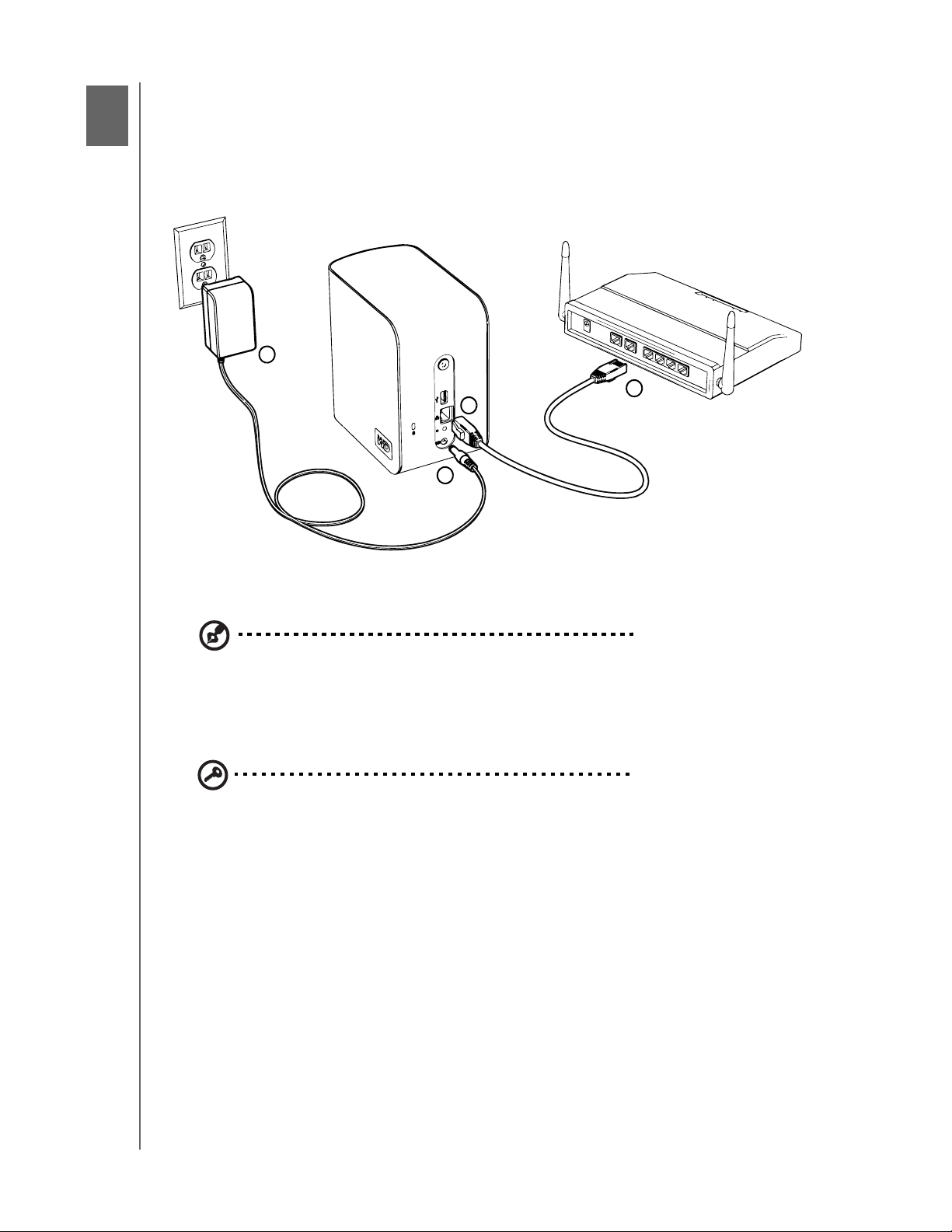
2
MY BOOK WORLD EDITION
BRUKERHÅNDBOK
My Book World Edition basisoppsett
Trinn 1: Koble My Book World Edition til nettverket
Følg trinnene nedenfor hvis du skal koble My Book World Edition til et lite
hjemme-/ kontornettverk.
4
2
1
3
1. Koble den ene enden av Ethernet-kabelen til Ethernet-porten på baksiden av enheten.
2. Koble den andre enden av Ethernet-kabelen direkte til en ruter eller nettverkssvitsj.
Merknad: Hvis du ønsker en raskere førstegangslasting av innholdet ditt, kan du koble kabelen rett
inn nettverksporten på datamaskinen din. Se side 178 for nærmere informasjon.
3. Koble enden av adapteren inn i strømforsyningskontakten på baksiden av enheten.
4. Plugg vekselstrømadapteren inn i en stikkontakt. Enheten starter opp automatisk.
Viktig: Vent til My Book World Edition har fullført oppstarten (omtrent tre
minutter) før konfigurasjon av enheten. Ikke trykk på av/på-bryteren i dette
tidsintervallet. Den nederste LED på forsiden av My Book-enheten lyses helt.
For å slå av enheten, trykk og hold av/på-bryteren nede i minst fire sekunder.
MY BOOK WORLD EDITION BASISOPPSETT - 11
Page 18
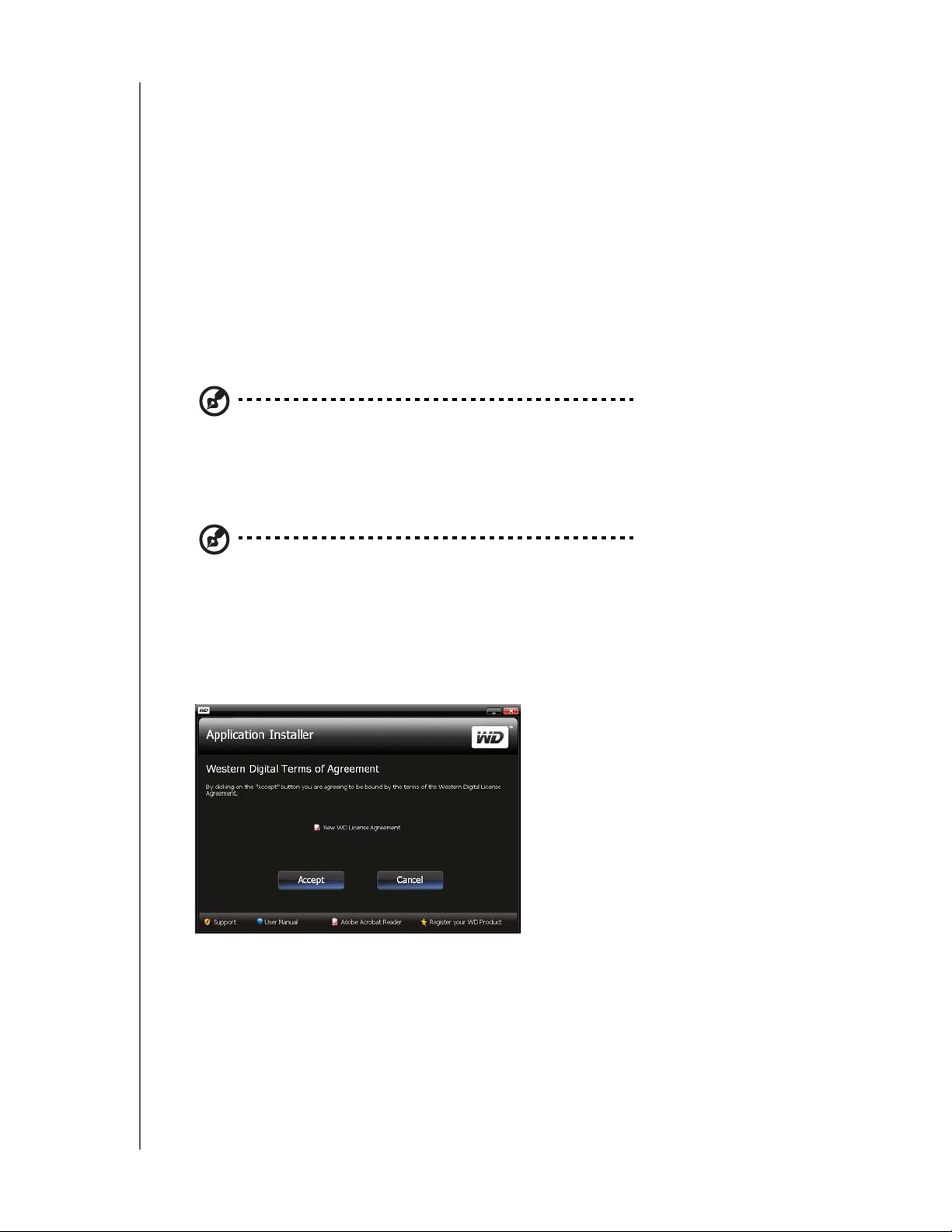
MY BOOK WORLD EDITION
BRUKERHÅNDBOK
Trinn 2: Få tilgang til My Book World Edition via nettverket
Du kan enkelt lokalisere din My Book World Edition på det lokale nettverket (LAN) .
Følg en av følgende fremgangsmåter:
Windows:
• “Bruke WD Discovery på Windows XP/Windows Vista/Windows 7” på side 12.
• “Bruke Windows Vista/Windows 7” på side 15.
Mac OS X:
• “Bruke Mac OS X Leopard/Snow Leopard” på side 19
• “Bruke Mac OS X Tiger” på side 20
Bruke WD Discovery på Windows XP/Windows Vista/Windows 7
Merknad: WD Discovery™-applikasjonen som leveres på CD-en bør installeres på alle PC-er som er
koblet til LAN og som du har tenkt å bruke til å få tilgang til My Book World Edition.
1. Slå på datamaskinen og vent til operativsystemet er lastet inn.
2. Sett den vedlagte CD-platen inn i CD- eller DVD-stasjonen.
Merk: Hvis Autokjør er deaktivert på datamaskinen, må du installere hjelpeprogrammene manuelt.
Klikk Start og deretter (My) Computer ((Min) datamaskin). Høyreklikk på CD/DVD-stasjonen,
klikk Open (åpne) og dobbeltklikk deretter Setup.exe.
3. Windows Vista/Windows 7: Klikk Run setup.exe (kjør setup.exe), og klikk deretter
Allow (Tillat).
4. Klikk Accept (godta) i Avtalebetingelser-skjermen.
MY BOOK WORLD EDITION BASISOPPSETT - 12
Page 19
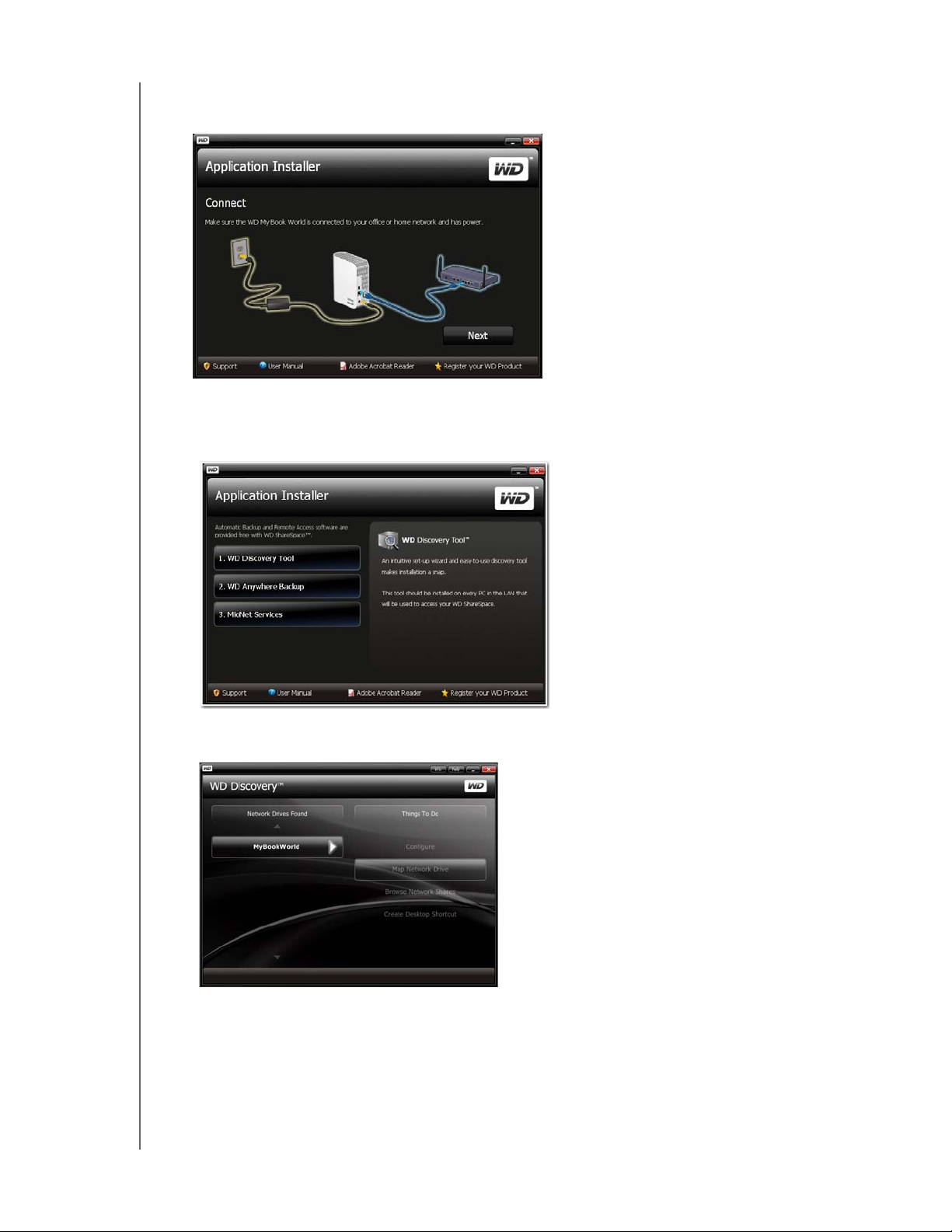
MY BOOK WORLD EDITION
BRUKERHÅNDBOK
5. Hvis du har koblet til My Book-enheten riktig, som vist på tilkoblingsskjermen, klikk
på Next (Neste).
6. Applikasjonsinstallasjonsprogrammet åpnes og viser en liste over alternativer.
Klikk på WD Discovery Tool. Når installasjonen av WD Discovery Tool er fullført
vises ikonet til WD Discovery på skrivebordet og programmet startes.
7. Klikk MyBookWorld, og deretter på Map Network Drive (Tilordne
nettverksstasjon) på listen Things to Do (Gjøremål).
Det vil vises en melding med spørsmål om du ønsker å tilordne disken automatisk.
8. Du har to alternativer. Fullfør trinn (a) eller trinn (b).
MY BOOK WORLD EDITION BASISOPPSETT - 13
Page 20
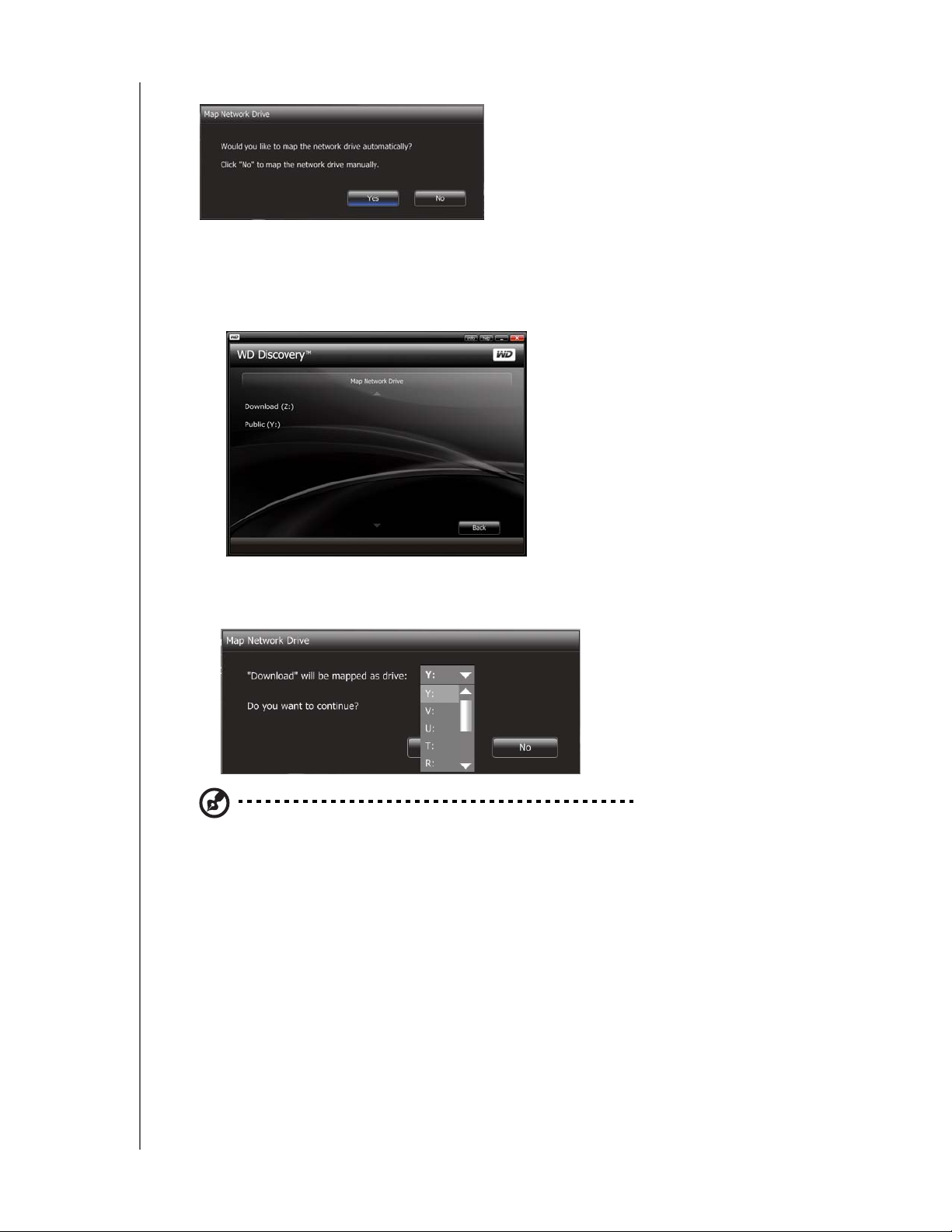
MY BOOK WORLD EDITION
(a) Hvis du vil koble til nettverksstasjonen automatisk, klikker du Yes (ja).
Alle mapper som finnes på enheten og som kan deles blir automatisk tilordnet som
nettverksdisker. Tilgjengelige stasjonsbetegnelser blir tildelt fra bokstaven Z og bakover.
Når tilordningen er fullført, blir de delte mappene vist som nettverkstasjoner
i WD Discovery-skjermen. Klikk Back (tilbake) for å returnere til hovedsiden.
BRUKERHÅNDBOK
(b) Hvis du vil koble til stasjonen manuelt, klikker du No (nei). Alle delingsmappene på enheten er
tatt med i oversikten på skjermen. Velg et mappenavn og deretter en stasjonsbokstav. Klikk på
Yes (Ja) for å fullføre tildelingen av stasjonsbokstaven.
Merk: Når en enhet automatisk eller manuelt er blitt tilordnet som nettverkstasjon. vil den beholde
samme stasjonsbokstav.
9. Avslutt WD Discovery Tool.
10.Klikk Start og deretter (My) Computer ((Min) datamaskin). Skjermen for
nettverksstasjonen. Nå kan filer dras og slippes i nettverksdiskmapper med
(My) Computer ((min) datamaskin) eller Windows Utforsker.
MY BOOK WORLD EDITION BASISOPPSETT - 14
Page 21
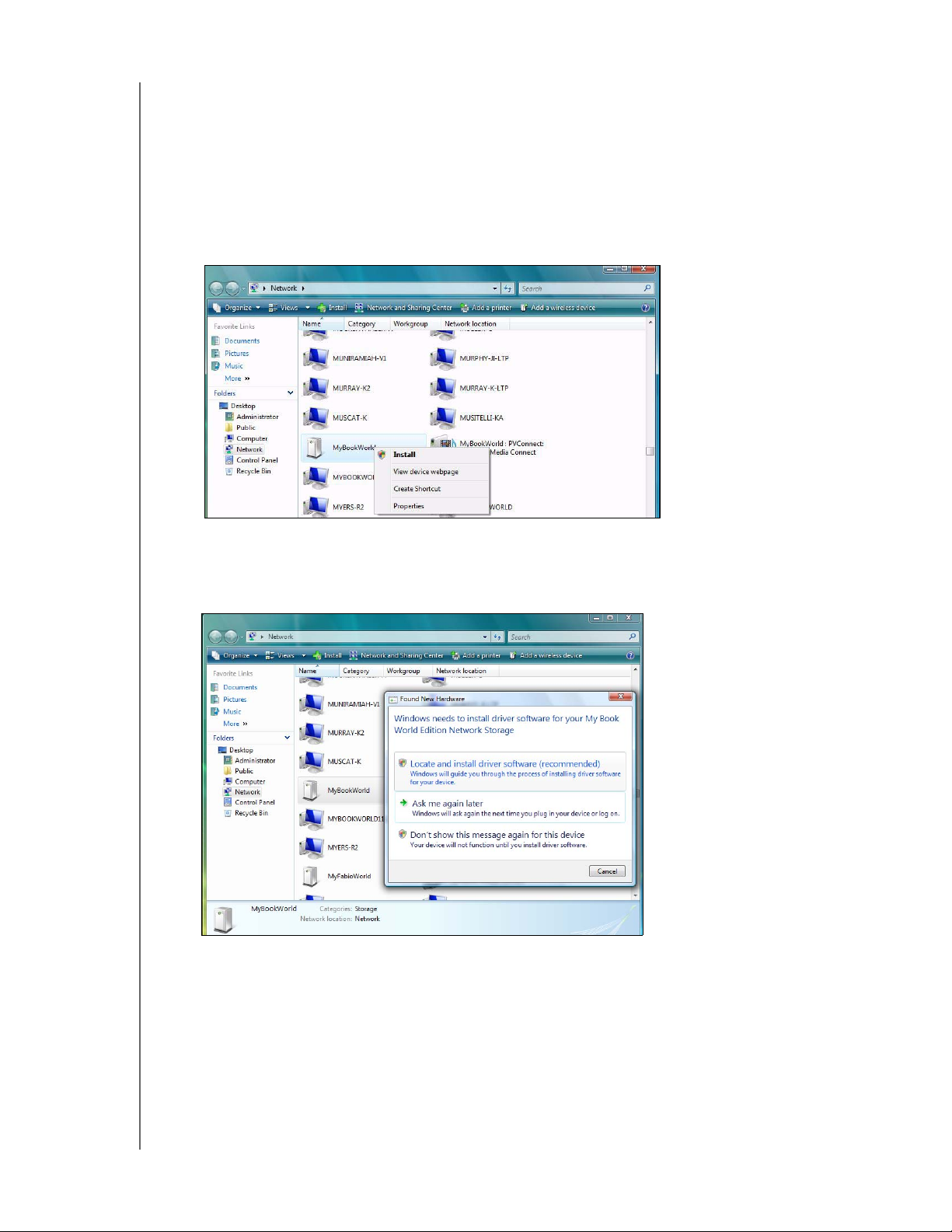
MY BOOK WORLD EDITION
BRUKERHÅNDBOK
Bruke Windows Vista/Windows 7
Windows Vista og Windows 7 tilbyr et alternativ til WD Discovery for enkelt oppsett
og tilordning av enheten.
1. Har du Windows Vista/Windows 7, må du klikke Start > Computer (datamaskin)
> Network (nettverk).
2. Høyreklikk MyBookWorld på Network and Sharing center (nettverks og
delingssenter), og velg deretter Install (installer) fra nedtrekksmenyen.
Veiviseren for Ny maskinvare funnet vises.
3. Klikk Locate and install driver software (recommended) (finn og installer
driverprogramvaren (anbefalt)).
MY BOOK WORLD EDITION BASISOPPSETT - 15
Page 22
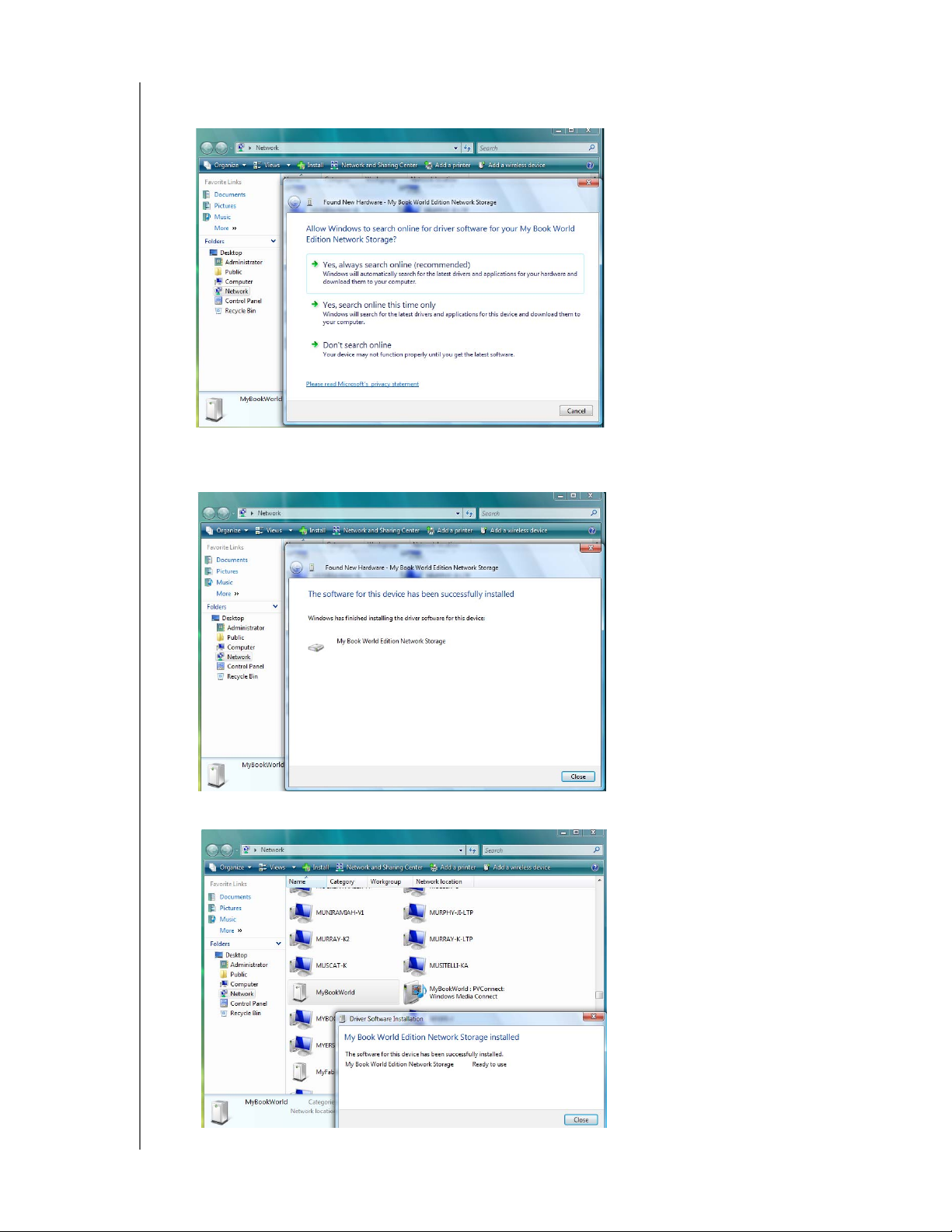
MY BOOK WORLD EDITION
BRUKERHÅNDBOK
4. Klikk Yes, always search online (recommended) (ja, søk alltid på internett
(anbefalt)).
Windows starter søket etter driveren. Avhengig av systemoppsettet ditt, så kan
det ta et rundt et minutt å finne driveren.
5. Når installeringen er fullført, vises en bekreftelsesmelding. Klikk Close (Lukk).
MY BOOK WORLD EDITION BASISOPPSETT - 16
Page 23
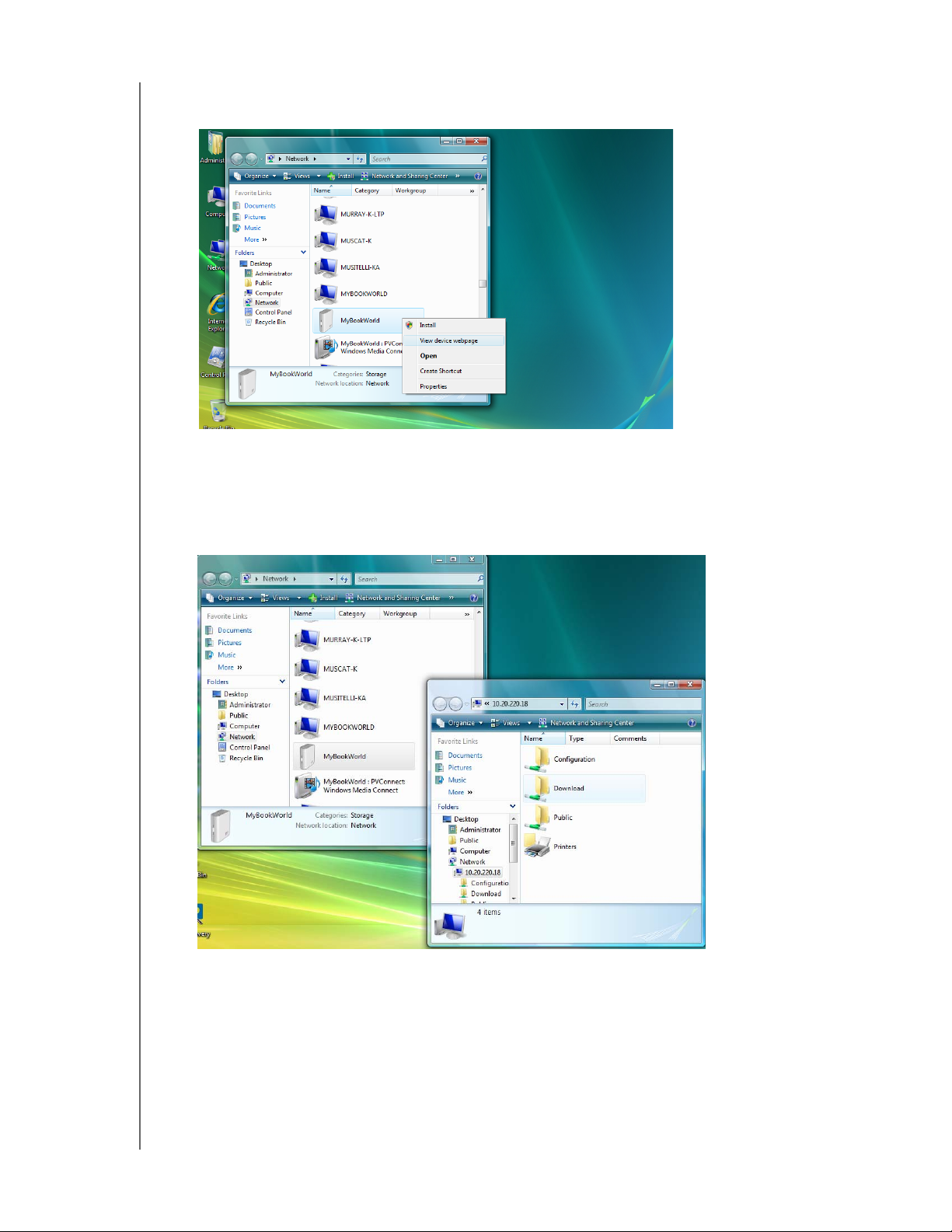
MY BOOK WORLD EDITION
BRUKERHÅNDBOK
Et My Book World Edition-ikon vises ved siden av MyBookWorld, og alternativet
Open (åpne) vises på nedtrekksmenyen.
Åpne delte mapper på My Book World Edition:
1. Høyreklikk MyBookWorld og velg deretter Open (åpne) fra nedtrekksmenyen.
Delte felles, konfigurasjons- og nedlastingsressursene (standard delte ressurser)
vises.
2. Se på innholdet, og lukk deretter skjermbildet etter behov.
Opprette en snarvei til My Book World Edition på skrivebordet:
Høyreklikk MyBookWorld og velg deretter Create Shortcut (lag snarvei) fra
nedtrekksmenyen.
MY BOOK WORLD EDITION BASISOPPSETT - 17
Page 24
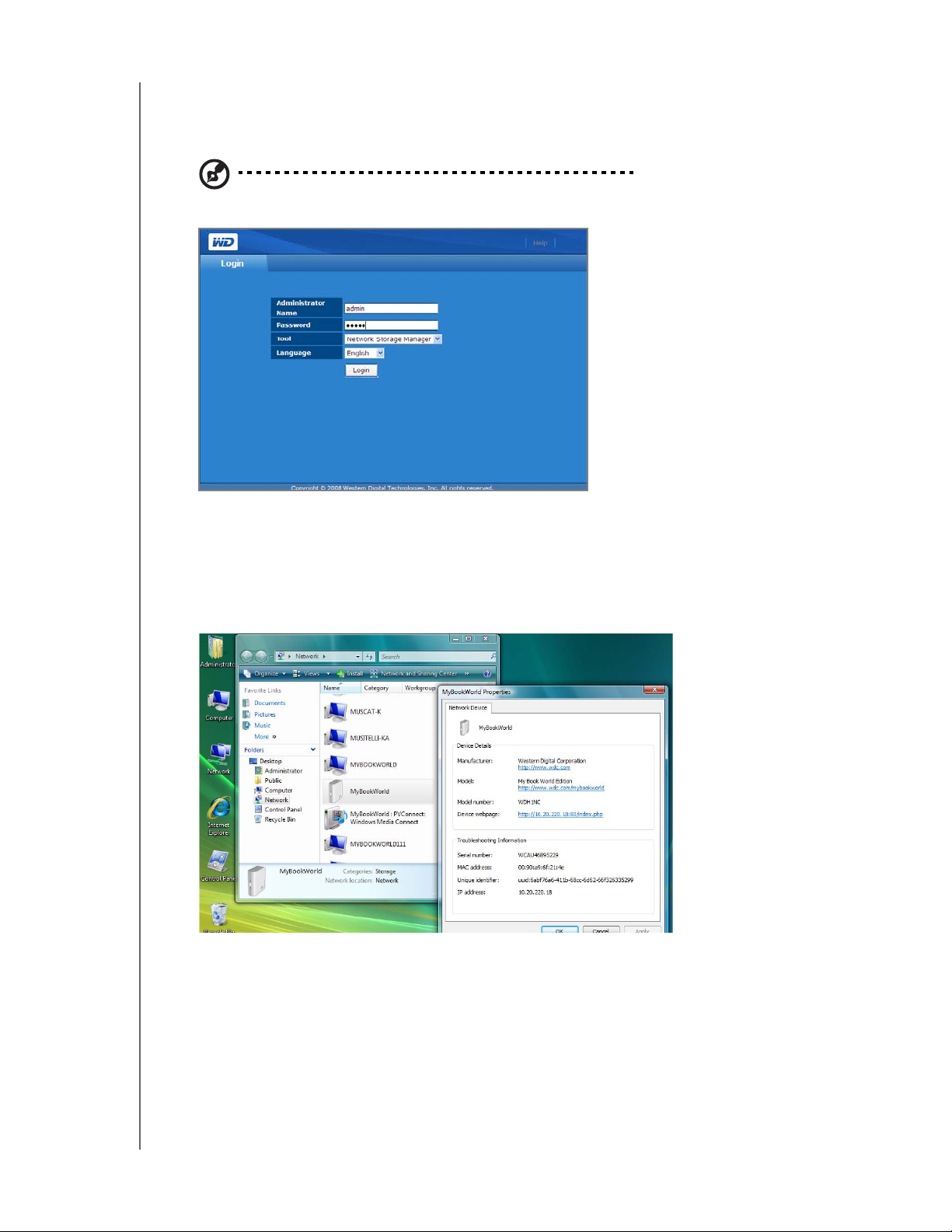
MY BOOK WORLD EDITION
BRUKERHÅNDBOK
Åpne nettsiden til My Book World Edition:
Høyreklikk MyBookWorld og velg deretter View device webpage (vis enhetens
webside) fra nedtrekksmenyen. Påloggingssiden vises.
Merk: (Se “Få tilgang til Network Storage Manager-grensesnittet til My Book World Edition” på side
87 for informasjon om pålogging.)
Se på egenskapene til My Book World Edition:
1. Høyreklikk MyBookWorld og velg deretter Properties (egenskaper) fra
nedtrekksmenyen.
Egenskapene til My Book World Edition vises.
2. Klikk OK for å lukke skjermbildet.
MY BOOK WORLD EDITION BASISOPPSETT - 18
Page 25
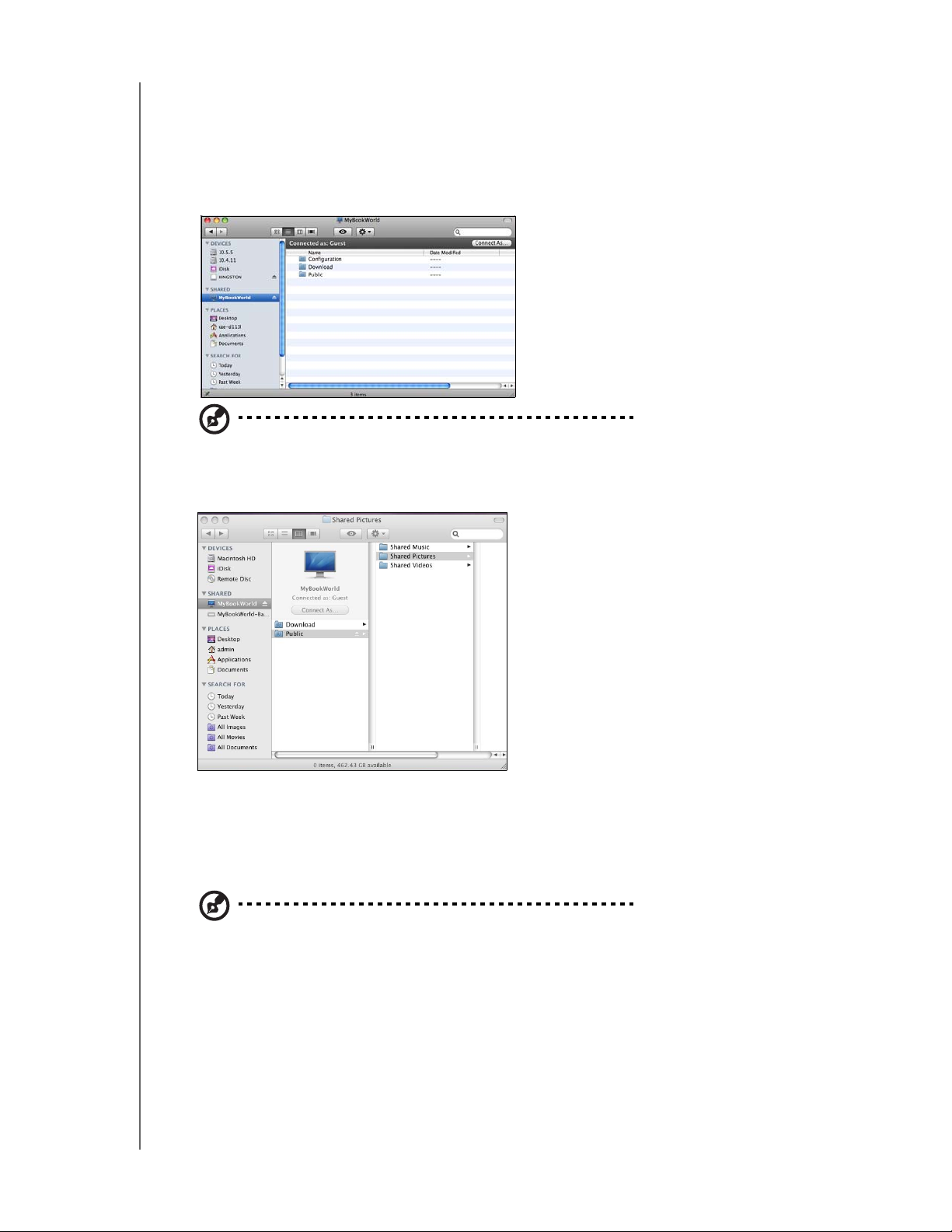
MY BOOK WORLD EDITION
BRUKERHÅNDBOK
Bruke Mac OS X Leopard/Snow Leopard
1. Slå på datamaskinen og vent til operativsystemet er lastet inn.
2. Åpne Finder.
3. I Finder må du klikke på MyBookWorld på listen Shared (delt) (om nødvendig,
klikk på All (alle) og dobbelklikk deretter på MyBookWorld).
Merknad: Konfigurasjonen er en skrivebeskyttet deling som bare inneholder en hjelpefil og en
innloggingsside.
4. Dobbelt-klikk på mappen Public (felles).
Delingen vises kanskje med et delt stasjonsikon på skrivebordet avhengig av dine
innstillinger. Du kan nå dra og slippe filer i nettverkmappene ved bruk av Søker.
5. Hvis du vil at ikonet skal vises permanent på skrivebordet, må du lage et alias:
Du kan blant annet gjøre dette på følgende måter:
Merk: Før du lager et alias, klikk Finder > Preferanser og kontroller at Tilkoblede servere er valgt.
• Klikk på den enheten som du ønsker å lage en parallellbetegnelse for og hold
museknappen nede. Mens du tastene
enheten dit hvor du ønsker aliaset skal vises og slipper så museknappen.
Cmd og Option nede, drar du samtidig
I stedet for å flytte den opprinnelige enheten, vil det bli opprettet et alias på
det nye stedet.
MY BOOK WORLD EDITION BASISOPPSETT - 19
Page 26

MY BOOK WORLD EDITION
• Dobbeltklikk elementet du vil lage alias for (f.eks. Felles-delingsikonet) og klikk
BRUKERHÅNDBOK
deretter på File (fil) > Make Alias (lag alias).
Felles-delingsikonet vises på skrivebordet.
Bruke Mac OS X Tiger
1. Slå på datamaskinen og vent til operativsystemet er lastet inn.
2. Start Finder og dobbeltklikk på Mybookworld-ikonet.
3. Skriv inn “admin” i både Name (Navn) og Password (Passord)-feltene og klikk
på Connect (Koble til).
4. Sørg for at Public (Felles) er uthevet på listen Select the volumes to mount
(Velg volumer som skal monteres) og klikk deretter OK.
MY BOOK WORLD EDITION BASISOPPSETT - 20
Page 27
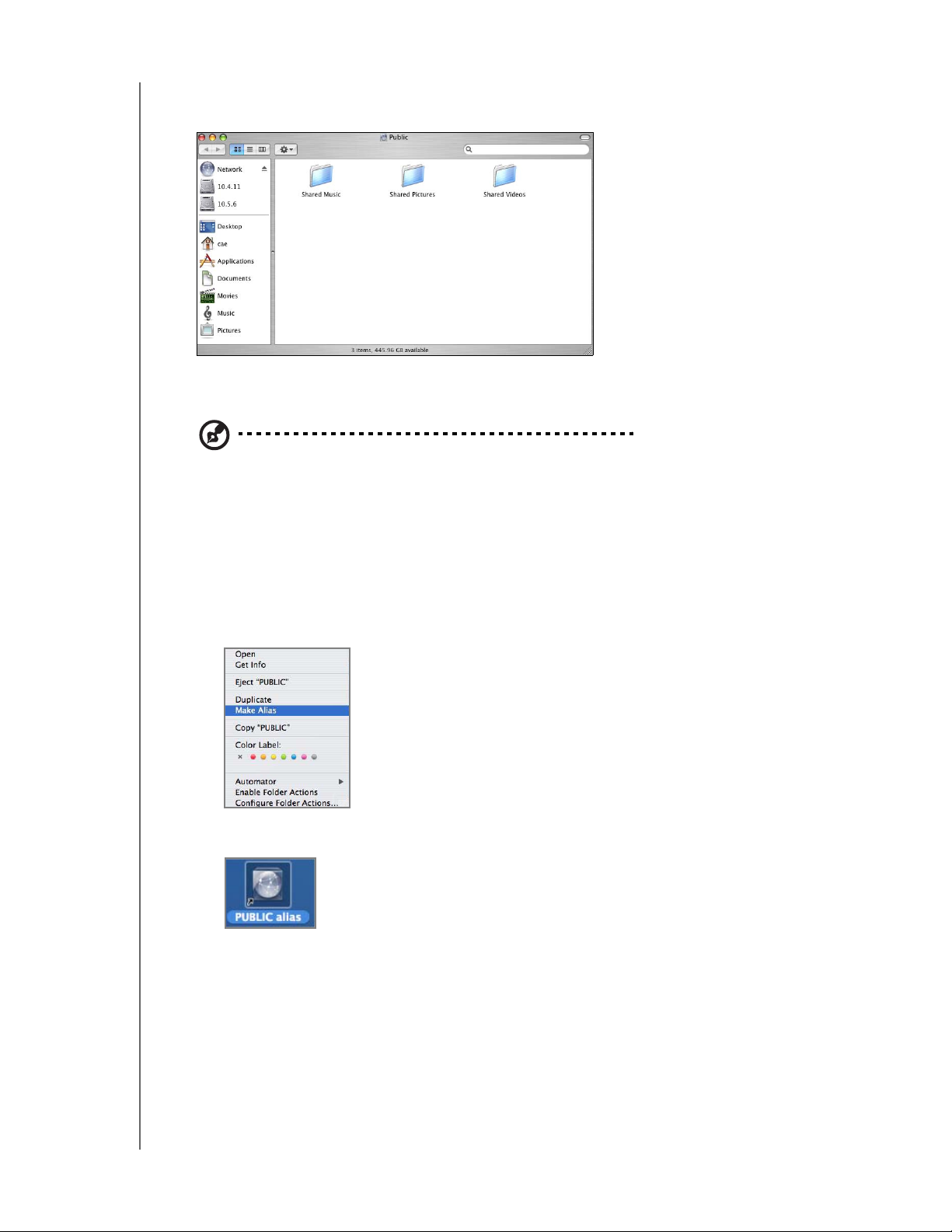
MY BOOK WORLD EDITION
BRUKERHÅNDBOK
5. Dobbelklikk på Felles-ikonet som nå vises på skrivebordet for å få tilgang til de tre
delte undermappene. Du kan nå dra og slippe filer i delte mapper ved bruk av Finder.
6. Hvis du vil at ikonet skal vises permanent på skrivebordet, må du lage et alias:
Du kan blant annet gjøre dette på følgende måter:
Merk: Før du lager et alias, klikk Finder > Preferanser og kontroller at Tilkoblede servere er valgt.
• Klikk på den enheten som du ønsker å lage en parallellbetegnelse for og hold
museknappen nede. Mens du tastene Cmd og Option nede, drar du samtidig
enheten dit hvor du ønsker aliaset skal vises og slipper så museknappen.
I stedet for å flytte den opprinnelige enheten, vil det bli opprettet et alias på
det nye stedet.
• Dobbeltklikk elementet du vil lage alias for (f.eks. Felles-delingsikonet) og klikk
deretter på File (fil) > Make Alias (lag alias).
Felles-delingsikonet vises på skrivebordet.
MY BOOK WORLD EDITION BASISOPPSETT - 21
Page 28
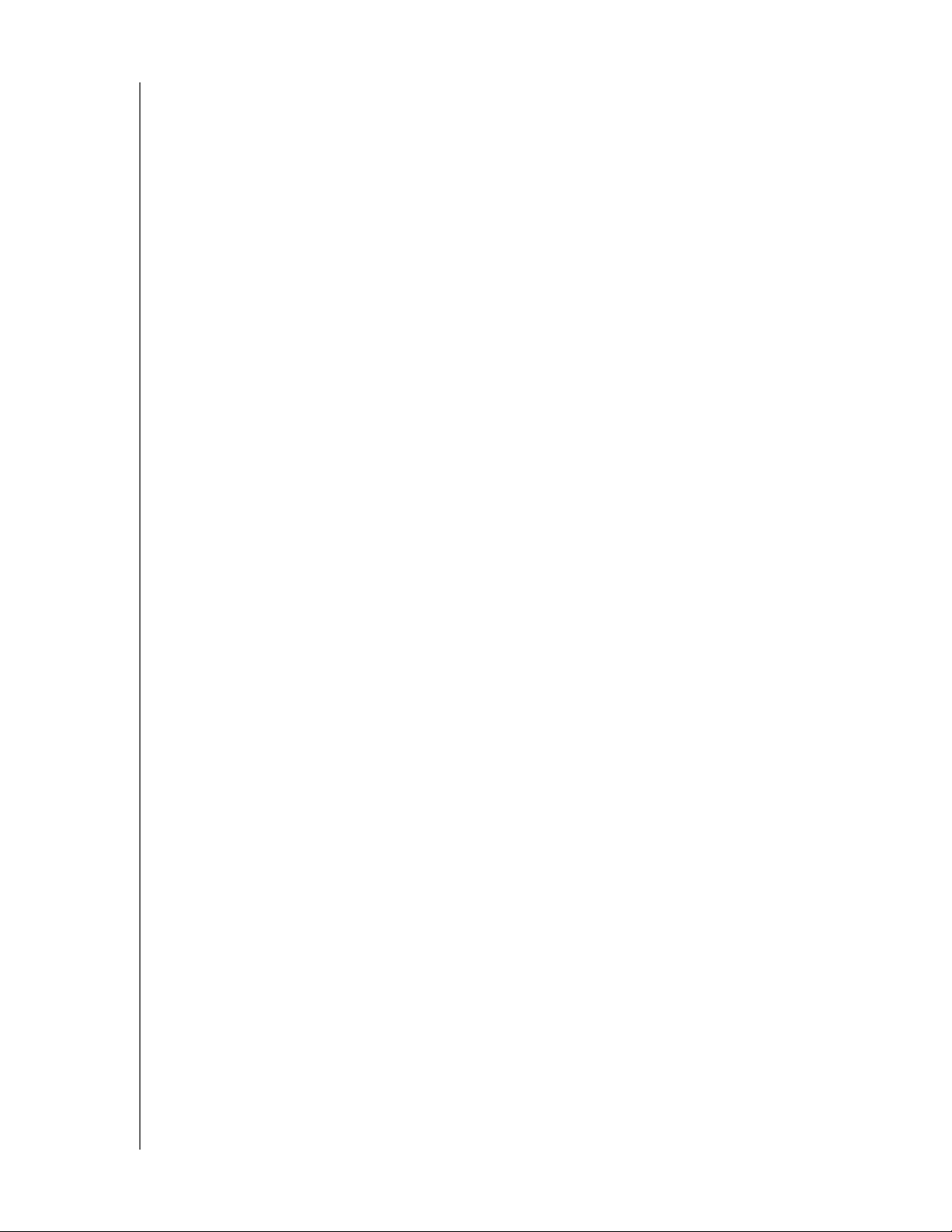
MY BOOK WORLD EDITION
BRUKERHÅNDBOK
Gratulerer!
Din My Book World Edition er nå klar til bruk som stasjonsbetegnelse i My Computer
(min datamaskin) (Windows) eller som et delt stasjonsikon på skrivebordskjermen
(Mac OS X). Du kan nå dra og slippe filer inn i MyBook enheten og flytte filer fra
MyBook til en vilkårlig datamaskin i nettverket ditt som er konfigurert som beskrevet
ovenfor.
Denne brukerveiledning inneholder informasjon og instrukser for alle grunnleggende
og avanserte MyBook-styringsfunksjoner inklusiv:
• Sikkerhetskopiering av datamaskinen din (se “Sikkerhetskopiere datamaskiner på
nettverket” på side 23)
• Ekstern pålogging til MyBook fra en ekstern datamaskin (se: “MioNet® Ekstern
pålogging” på side 54)
• Visning og direkte avspilling av media (se “Slik spiller du av video, musikk ogbilder”
på side 64)
• Bruke iTunes®-tjenesten (se “Slik bruker du iTunes med My Book World Edition” på
side 73)
• Koble til en USB-stasjon for ekstra lagringsplass og utveksling av filer (se:“Bruke
WD Discovery (kun Windows)” på side 75 og “Klikk på Submit (send) for å aktivere
endringene.” på side 164)
• Konfigurasjon av MyBook-enheten og nettverksinnstillinger, angi e-post eller
windowsvarsler, endre administratorpassordet, utføre oppgradering av enhetens
fastvare, gjenopprette systemets standardinnstillinger, konfigurere RAID (kun
My Book World Edition II), styre innstillingene for fildeling, angi
bestemmelsesmapper, angi diskkvoter , angi en deling mellom brukere, legge til,
endre og fjerne brukere og brukergrupper, endre alle brukernes og gruppenes
tillatelser (lese/skrive, ingen adgang) av filer/mapper og USB-lagringsenheter
(se:“Network Storage Manager (Nettverklagringsprogram): Grunnleggende
informasjon” på side 82)
MY BOOK WORLD EDITION BASISOPPSETT - 22
Page 29
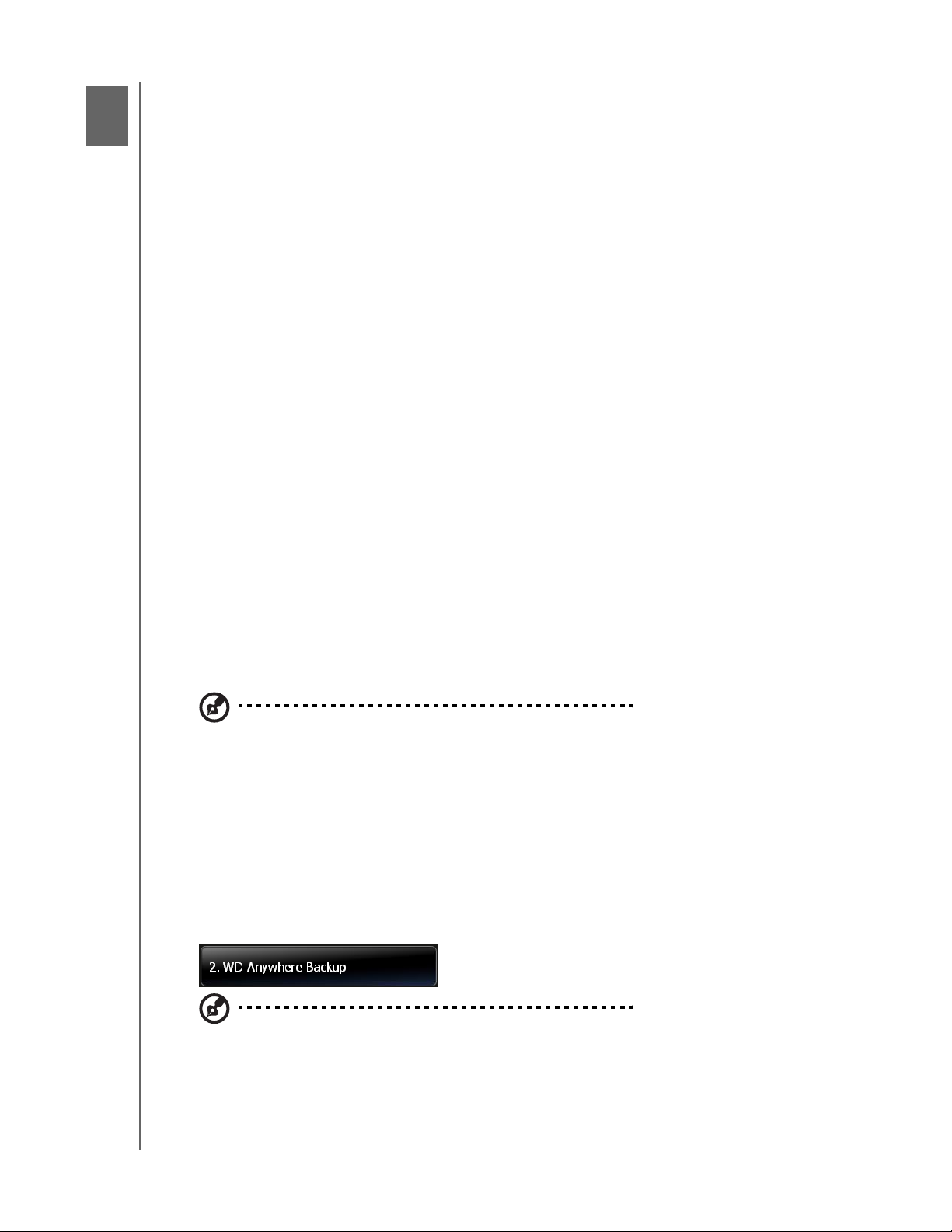
3
MY BOOK WORLD EDITION
BRUKERHÅNDBOK
Sikkerhetskopiere datamaskiner på nettverket
Oversikt over WD Anywhere Backup
Programmet WD Anywhere Backup er en rask, enkel og sikker måte å sikkerhetskopiere
alle datamaskinene på nettverket på. CD-platen som er lagt med din My Book World
Edition leveres med fem lisenser til WD Anywhere Backup—hver av dem lar deg
aktivere en enkelt PC eller Mac for kontinuerlig sikkerhetskopiering. Velg filene du vil
sikkerhetskopiere, Sett opp My Book World Edition og ikke tenk mer på det. Hver
gang du lagrer en endring, blir den automatisk sikkerhetskopiert.
Viktige installeringsnotater
• Installer på hver datamaskin: Du må bruke installasjons-CD-en når du skal
installere WD Anywhere Backup på datamaskinene på nettverket ditt.
• Koble til nettverket og slå på strømmen først: Din My Book World Edition
må være tilkoblet det lokale nettverket og i gang før du kan installere programmet
WD Anywhere Backup. Det sørger for at WD Anywhere Backup gjenkjenner
My Book World Edition, og installerer fullversjonen av programvaren i stedet for
den 30 dagers prøveversjonen.
• Brukere av bærbare datamaskiner: Når du er ute og reiser, vil ikke filene på
den bærbare datamaskinen bli sikkerhetskopiert. Filene dine blir sikkerhetskopiert
automatisk når du kobler deg til hjemmenettverket igjen.
Windows
1. Slå på datamaskinen og vent til operativsystemet er lastet inn.
2. Sett programvare-CD-en i CD-ROM-stasjonen.
Merk: Hvis Autokjør er deaktivert på datamaskinen, må du installere hjelpeprogrammene manuelt.
Klikk Start og deretter Computer (datamaskin) (Windows Vista/Windows 7) eller My Computer
(min datamaskin)
dobbeltklikk
(Windows XP). Høyreklikk på CD/DVD-stasjonen, klikk Open (åpne) og
Setup.exe.
3. Windows Vista/Windows 7: Klikk Run setup.exe (kjør setup.exe), klikk deretter
Allow (Tillat).
4. Klikk Accept (Aksepter) i Avtalebetingelser-skjermen.
5. Hvis du har koblet enheten som vist på Koble-skjermen, klikk på Next (Neste).
6. Klikk på WD Anywhere Backup.
Merknad: Det kan ta et minutt eller to før neste skjerm vises.
SIKKERHETSKOPIERE DATAMASKINER PÅ NETTVERKET - 23
Page 30
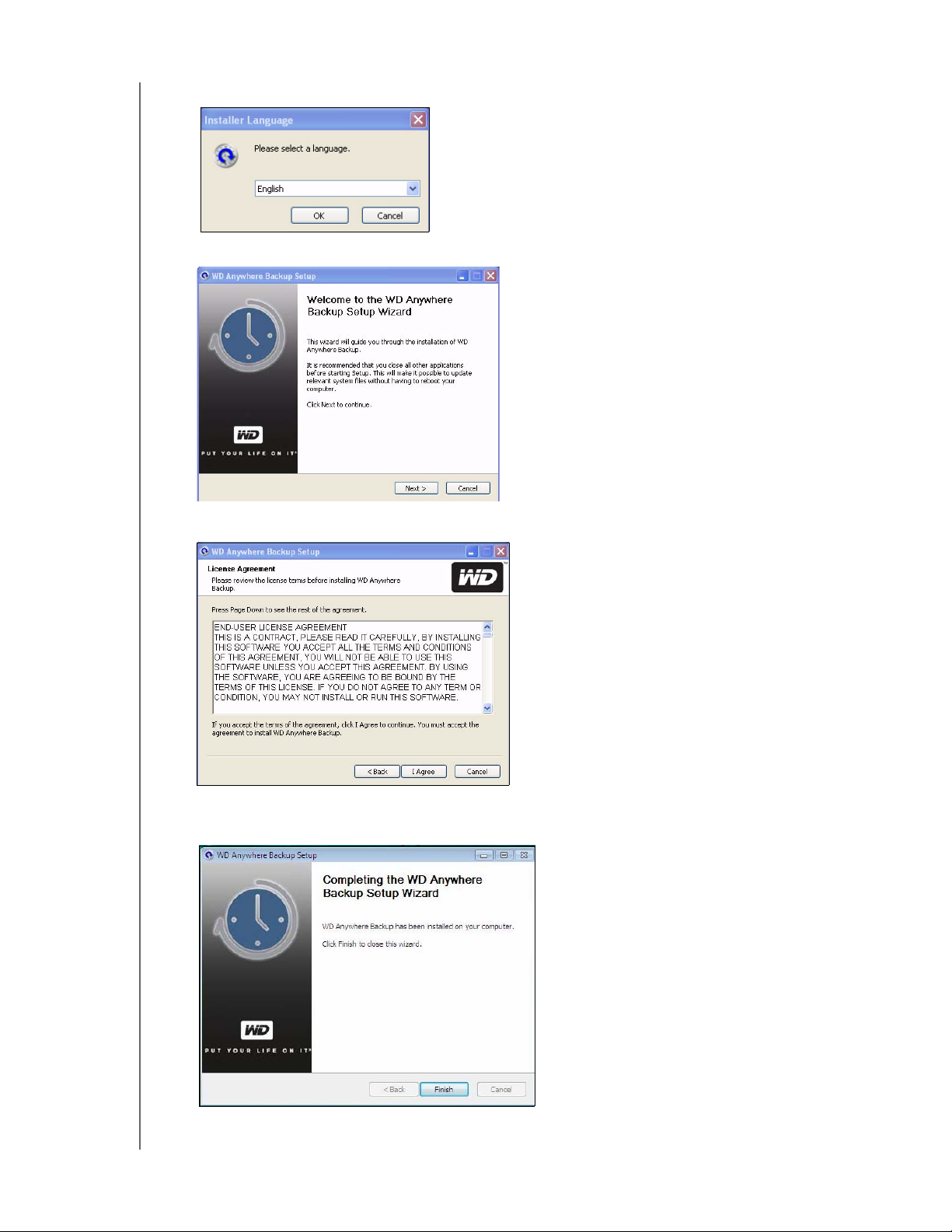
MY BOOK WORLD EDITION
BRUKERHÅNDBOK
7. Velg ditt foretrukne språk i listen og klikk OK.
8. Avslutt alle åpne programmer og klikk deretter Next (Neste) for å fortsette.
9. Dersom du er enig i avtalebetingelsene, klikk på I Agree (Jeg godtar) for å fortsette.
10.Når WD Anywhere Backup er ferdig installert, klikk på Finish (Avslutt) for
å begynne å bruke WD Anywhere Backup.
SIKKERHETSKOPIERE DATAMASKINER PÅ NETTVERKET - 24
Page 31

MY BOOK WORLD EDITION
BRUKERHÅNDBOK
The WD Anywhere Backup konfigurasjonsskjermer. Fortsett med “Konfigurere
WD Anywhere Backup” på side 26.
Merknad: WD Anywhere Backup- ikonet vises nå på skrivebordet og WD Anywhere Backup er
tatt med i oversikten av Programfiler.
Mac OS X
1. Slå på datamaskinen og vent til operativsystemet er lastet inn.
2. Sett programvare-CD-en i CD-ROM-stasjonen.
3. Dobbelklikk på My Book® World Edition™ CD -ikonet på skrivebordet.
4. Åpne WD_Mac_Verktøyer-mappen og dobbelklikk WDStasjonsBehandler.dmg.
5. Fortsett med “Konfigurere WD Anywhere Backup” på side 26.
SIKKERHETSKOPIERE DATAMASKINER PÅ NETTVERKET - 25
Page 32

MY BOOK WORLD EDITION
BRUKERHÅNDBOK
Konfigurere WD Anywhere Backup
Etter at du har startet WD Anywhere Backup som beskrevet i forrige kapittel, kan du
sikkerhetskopiere dataene dine på forskjellige måter.
Sikkerhetskopiering med ett klikk
WD Anywhere Backup lar deg sikkerhetskopiere alle dine viktige data, som dokumenter,
bilder, musikk og videoer, på datamaskinen med bare ett knappeklikk. Denne funksjonen
sikkerhetskopierer dataene til My Book World Edition, slik at du kan gjenopprette
dataene i tilfelle harddisken på datamaskinen skulle krasje.
Når du installerer WD Anywhere Backup for første gang, vises konfigurasjonsskjermen
for WD Anywhere Backup.
Merk: Skjermen nedenfor vises kun dersom din My Book World Edition er tilkoblet din datamaskins
lokale nettverk.
Dette skjermbildet gir deg to valg:
Automatisk sikkerhetskopiering (knappen Begin Backup (start sikkerhetskopiering))
Hovedalternativet er å la My Book World Edition automatisk og kontinuerlig
sikkerhetskopiere filene, så du kan føle deg trygg på at filene alltid kan bli gjenopprettet.
• Hva som sikkerhetskopieres: Sikkerhstskopiering med ett klikk tar
sikkerhetskopier av dokumenter, bilder og mediefiler som befinner seg på
datamaskinens hovedharddisk.
SIKKERHETSKOPIERE DATAMASKINER PÅ NETTVERKET - 26
Page 33

MY BOOK WORLD EDITION
BRUKERHÅNDBOK
• Hva som ikke sikkerhetskopieres: Sikkerhetskopiering med ett klikk inkluderer
ikke filer på stasjon A:, programvarefiler som MS Word eller Adobe Acrobat,
midlertidige filer og loggfiler, virtuelle harddiskfiler eller filer i systemmappene.
Tilpasset sikkerhetskopiering: Det andre alternativet er å tilpasse
sikkerhetskopieringen til bare å sikkerhetskopiere valgte filtyper, for eksempel bare
bilder eller videoer, eller andre stasjoner.
Slik starter du en automatisk og fullstendig sikkerhetskopiering av datamaskinens harddisk:
1. Klikk Begin Backup (start sikkerhetskopiering).
2. En melding vil forklare at den første sikkerhetskopien vil kreve middels ressurser
av datamaskinen din. For å legge inn en midlertidig stans i sikkerhetskopieringen,
klikk på Pause until System Idle (vent til systemet er inaktivt). For å fortsette
sikkerhetskopieringen i bakgrunnen, klikk på Continue (Fortsett).
Merk: Dersom du ikke ønsker å se disse meldingene i fremtiden, klikk på Do not show
Configuration Wizard at startup (ikke vis konfigurasjonsveiviseren ved oppstart).
3. Registreringsskjermen vises. Om ønskelig, kan du fylle ut den valgfrie
registreringsinformasjonen. Klikk på Continue (Fortsett).
SIKKERHETSKOPIERE DATAMASKINER PÅ NETTVERKET - 27
Page 34

MY BOOK WORLD EDITION
BRUKERHÅNDBOK
Skjermen til WD Anywhere Backup viser fremgangen i sikkerhetskopieringen,
og den prosentvise belastningen på prosessoren(e) (CPU).
Det vises en melding når sikkerhetskopien er fullført.
SIKKERHETSKOPIERE DATAMASKINER PÅ NETTVERKET - 28
Page 35

MY BOOK WORLD EDITION
Slik tilpasser du et sikkerhetskopieringsskjema:
BRUKERHÅNDBOK
1. Klikk koblingen Customize My Backup (tilpass min sikkerhetskopi) nederst til
høyre i skjermbildet WD Anywhere Backup Configuration. Skjermbildet Welcome
to the WD Anywhere Backup Wizard (velkommen til veiviseren for
sikkerhetskopiering med WD Anywhere Backup) vises.
2. Fortsett med trinn 3 i Hvordan planlegge sikkerhetskopieringen.
Hvordan planlegge sikkerhetskopieringen
Ved å planlegge og tilpasse sikkerhetskopieringen vil du automatisk unngå at data vil
gå tapt.
1. Klikk på WD Anywhere Backup-ikonet på skrivebordet dersom WD Anywhere
Backup ikke allerede er i gang.
2. Klikk på Create (Opprett). (Hvis skjermbildet ikke viser noen
sikkerhetskopieringsskjema, har ingen blitt laget.)
SIKKERHETSKOPIERE DATAMASKINER PÅ NETTVERKET - 29
Page 36

MY BOOK WORLD EDITION
BRUKERHÅNDBOK
3. Velkomstskjermen åpnes. Klikk Next (neste).
4. Klikk på Network Places (Nettverkstasjoner) for å finne din My Book World Edition
i det lokale nettverket ditt. Klikk Next (neste).
SIKKERHETSKOPIERE DATAMASKINER PÅ NETTVERKET - 30
Page 37

MY BOOK WORLD EDITION
5. Klikk All Items from SmartPicks (Alle elementer fra SmartPicks).
Du har to alternativer:
• Velge spesifikke elementer: Se “Velge dine egne elementer for
sikkerhetskopiering” på side 34.
• Velge alle elementer: fortsett med prosedyren nedenfor.
BRUKERHÅNDBOK
Velge alle elementene fra SmartPicks
1. Klikk All Items from SmartPicks (alle elementer fra SmartPicks).
Opptellingsskjermen kan vises:
2. Hvis du ikke ønsker å se denne meldingen igjen, må du merke av
i avmerkingsboksen nederst. Klikk på OK.
SIKKERHETSKOPIERE DATAMASKINER PÅ NETTVERKET - 31
Page 38

MY BOOK WORLD EDITION
BRUKERHÅNDBOK
3. SmartPicks-skjermen viser en oversikt over de vanlige filtypene som du kan ta
sikkerhetskopi av.
Velg og marker filtypene du ønsker å ta sikkerhetskopi av. Du kan også klikke
Select None (velg ingen) for å fjerne alle valgene, eller klikke Select All (velg
alle) for å velge alle elementene.
4. Klikk Add Backup Items (legg til elementer for sikkerhetskopiering) hvis du vil
legge til flere elementer. Fanen Local Folders (lokale mapper) blir vist. Velg flere
mapper og klikk Select (velg).
SIKKERHETSKOPIERE DATAMASKINER PÅ NETTVERKET - 32
Page 39

5. Hvis du vil ekskludere flere elementer fra planen:
(a) Klikk Show Advanced Items.
MY BOOK WORLD EDITION
BRUKERHÅNDBOK
(b) Klikk Add Exclusion.
(c) Velg elementene du vil ekskludere fra sikkerhetskopieringsskjemaet, eller klikk Select Folder
to Exclude og velg hvilke som helst mapper fra planen. Klikk Select (velg).
6. Klikk Next (neste) på skjermbildet Items Selected for Backup (valgte elementer
for sikkerhetskopiering).
7. Fortsett med “Fullføre sikkerhetskopiskjemaet” på side 35.
SIKKERHETSKOPIERE DATAMASKINER PÅ NETTVERKET - 33
Page 40

MY BOOK WORLD EDITION
Velge dine egne elementer for sikkerhetskopiering
BRUKERHÅNDBOK
1. Klikk My Own Backup Items. SmartPicks-skjermen vises med en oversikt over
standard filplasseringer du kan sikkerhetskopiere.
2. Du har to alternativer:
(a) Under SmartPicks-fanen kan du velge elementene du ønsker å sikkerhetskopiere. Du kan
også klikke
alle) for å velge alle elementene. Klikk på Next (Neste) når du er ferdig
Select None (velg ingen) for å fjerne alle valgene, eller klikke Select All (velg
.
(b) Under fanen Local Folders (lokale mapper), velger du mappene du vil sikkerhetskopiere, og
klikk deretter Select (velg).
SIKKERHETSKOPIERE DATAMASKINER PÅ NETTVERKET - 34
Page 41

MY BOOK WORLD EDITION
BRUKERHÅNDBOK
3. I skjermbildet Items Selected for Backup (valgte elementer for sikkerhetskopiering)
kan du legge til flere elementer eller bruke avanserte elementer som beskrevet
i “Velge alle elementene fra SmartPicks” på side 31.
4. Klikk Next (neste) på skjermbildet Items Selected for Backup (valgte elementer
for sikkerhetskopiering).
Merknad: Opptellingsskjermen kan vises. Se “Velge alle elementene fra SmartPicks” på side 31 for
informasjon om denne skjermen.
5. Fortsett med “Fullføre sikkerhetskopiskjemaet” på side 35.
Fullføre sikkerhetskopiskjemaet
1. Gi sikkerhetskopieringsskjemaet et navn og klikk på Next (neste). Du kan lage
ytterlige sikkerhetskopieringsskjemaer ved å gjenta trinnene ovenfor.
SIKKERHETSKOPIERE DATAMASKINER PÅ NETTVERKET - 35
Page 42

MY BOOK WORLD EDITION
BRUKERHÅNDBOK
2. En bekreftelsesskjerm blir vist. Klikk på Done (ferdig).
3. En melding vil forklare at den første sikkerhetskopien vil kreve middels ressurser
av datamaskinen din. For å legge inn en midlertidig stans i sikkerhetskopieringen,
klikk på Pause until System Idle (vent til systemet er inaktivt).
4. For å fortsette sikkerhetskopieringen i bakgrunnen, klikk på Continue (Fortsett).
Skjermen til WD Anywhere Backup viser fremgangen i sikkerhetskopieringen,
og den prosentvise belastningen på prosessoren(e) (CPU).
SIKKERHETSKOPIERE DATAMASKINER PÅ NETTVERKET - 36
Page 43

MY BOOK WORLD EDITION
Når sikkerhetskopieringen er fullført, vil dette bli meldt på skjermen.
BRUKERHÅNDBOK
Alternativt kan du lukke skjermen, klikke WD Anywhere Backup-ikonet og velge
Show backup status (vis sikkerhetskopistatus).
Et lite varselvindu vises når filene sikkerhetskopieres.
SIKKERHETSKOPIERE DATAMASKINER PÅ NETTVERKET - 37
Page 44

MY BOOK WORLD EDITION
BRUKERHÅNDBOK
Gjenopprette et sikkerhetskopieringsskjema
Du kan gjenopprette filene i sikkerhetskopieringsskjemaet til en bestemt plassering
hvis du ved et uhell har slettet en fil, ønsker å sammenligne filversjoner eller har mistet
all data på grunn av et harddiskkrasj på datamaskinen.
1. Klikk View and Restore (Vise og gjenopprette).
2. Klikk på skjemaet i oversikten Select a Plan (Velg skjema), eller for å finne et
sikkerhetskopieringsskjema, skriv inn navnet i feltet Search by File Name
(Søk på filnavn) og klikk Search (Søk).
3. Klikk på boksen(e ) ved siden av mappen eller filene du ønsker å gjenopprette.
4. Velg en plassering for de gjenopprettede filene i listen Restore Files to
(gjenopprett filer til) og klikk Restore (gjenopprett).
SIKKERHETSKOPIERE DATAMASKINER PÅ NETTVERKET - 38
Page 45

MY BOOK WORLD EDITION
BRUKERHÅNDBOK
Aktivere et sikkerhetskopieringsskjema på nytt
Du kan aktivere et gammelt sikkerhetskopieringsskjema på nytt hvis du vil fortsette
å sikkerhetskopiere filene som er angitt i det skjemaet.
1. Klikk Actions > Reactivate Backup Plan (handlinger - aktiver
sikkerhetskopieringsskjema på nytt) på menylinjen.
2. Veiviseren for ny aktivering vises. Klikk Next (neste).
SIKKERHETSKOPIERE DATAMASKINER PÅ NETTVERKET - 39
Page 46

MY BOOK WORLD EDITION
BRUKERHÅNDBOK
3. Bla for å velge plasseringen av sikkerhetskopimappen og klikk Next (neste).
4. Hvis du har mer enn ett sikkerhetskopieringsskjema, velger du det du vil aktivere
på nytt og klikk OK.
SIKKERHETSKOPIERE DATAMASKINER PÅ NETTVERKET - 40
Page 47

Følgende skjermbilde vises:
MY BOOK WORLD EDITION
BRUKERHÅNDBOK
5. Velg alternativet No, just reactivate the backup plan and start backing up
(nei, bare aktiver sikkerhetskopieringsskjemaet på nytt og start sikkerhetskopieringen)
og klikk Next (neste). Sikkerhetskopieringsskjemaet aktiveres på nytt og
datamaskinen vil sikkerhetskopiere filer til det valgte målet for sikkerhetskopien.
Viktig: Hvis du velger Yes (ja), blir alle filene i sikkerhetskopieringsskjemaet
gjenopprettet på datamaskinen. Dette vil skrive over filene på datamaskinen
med filene fra sikkerhetskopieringsskjemaet. Se “Gjenopprette et
sikkerhetskopieringsskjema” på side 38.
SIKKERHETSKOPIERE DATAMASKINER PÅ NETTVERKET - 41
Page 48

MY BOOK WORLD EDITION
BRUKERHÅNDBOK
Redigere et sikkerhetskopieringsskjema
Ikoner
Klikk på ikonene for å legge til eller fjerne filer i sikkerhetskopieringsskjemaene, beholde
flere utgaver av filene tilgjengelig for tilbakekalling, fjerne komplette skjemaer, og vise
sikkerhetskopieringsloggen.
Velge et sikkerhetskopieringsskjema
Hvis du har mer enn ett sikkerhetskopieringsskjema, velger du det du vil ha ved
å klikke i boksen for det. Du vil se en blå ramme rundt planen som er valgt.
Endre valgte filer
1. Klikk Endre valgte filer-ikonet i WD Anywhere Backup-skjermbildet. (Se “Ikoner”
på side 42.) Skjermbildet WD Anywhere Backup Configuration vises.
Merknad: For å velge bort alle de oppførte filene, klikk koblingen Select None (velg ingen).
For å velge alle de oppførte filene, klikk koblingen Select All (velg alle).
SIKKERHETSKOPIERE DATAMASKINER PÅ NETTVERKET - 42
Page 49

MY BOOK WORLD EDITION
BRUKERHÅNDBOK
2. Gjør ett av følgende:
• Klikk Add Backup Items (legg til elementer for sikkerhetskopiering) hvis du vil
legge til filer.
• Hvis du vil fjerne filer, velger du filene og klikker Remove Selected Items (fjern
valgte elementer).
• Hvis du vil ekskludere filer fra sikkerhetskopien, klikk Show Advanced Options
(vis avanserte alternativer).
Avhengig av valgene dine, kan det hende at du får flere skjermbilder.
3. Når du er ferdig med å velge hvilke elementer du vil legge til eller fjerne, klikk
Select (velg) (eller OK, avhengig av skjermbildet).
4. Når du er tilbake i WD Anywhere Backup Configuration-skjermbildet, klikker du
Done (fullført).
Endre innstillinger for sikkerhetskopieringsskjema
Du kan endre antall versjoner av samme fil som WD Anywhere Backup skal beholde.
Du vil kanskje beholde gårsdagens versjon samt dagens versjon.
1. Klikk ikonet for endring av valgte innstillinger. (Se “Ikoner” på side 42.) Velg
avmerkingsboksen Keep up to (behold opptil) og angi det maksimale antallet
tidligere versjoner av filene du vil beholde.
2. Klikk på OK.
Fjerne et sikkerhetskopieringsskjema
Du kan slette et sikkerhetskopieringsskjema i WD Anywhere Backup-skjermbildet.
De sikkerhetskopierte filene beholdes på målplasseringen til du sletter dem manuelt.
1. Klikk ikonet for sletting av sikkerhetskopieringsskjema. (Se “Ikoner” på side 42.)
2. Klikk OK som svar på bekreftelsesmeldingen.
Vise logger for sikkerhetskopiering og feil
WD Anywhere logger alle handlinger og sikkerhetskopieringsfeil.
SIKKERHETSKOPIERE DATAMASKINER PÅ NETTVERKET - 43
Page 50

MY BOOK WORLD EDITION
BRUKERHÅNDBOK
1. Velg sikkerhetskopieringsskjemaet og klikk Vis sikkerhetskopieringslogg-ikonet.
(Se “Ikoner” på side 42.) Sikkerhetskopieringsloggen vises.
2. Hvis du vil vise feilloggen, klikk fanen Error Log (feillogg).
3. Hvis du vil se en forklaring på en feillogg i listen som vises i nedre del av skjermen,
klikk feilen.
4. Hvis du vil slette valgte feil, velg avmerkingsboksen og klikk Clear Selected
Errors
(slett valgte feil).
5. Hvis du vil slette alle feil, klikk Clear All Errors (slett alle feil).
6. Hvis du vil hindre at feilloggen viser forbigående feil, klikk Do not notify me
about transient errors
(ikke varsle om forbigående feil). Dette valget påvirker
alle sikkerhetskopieringsskjema.
7. Hvis du vil se hvilke filer som har blitt sikkerhetskopiert, klikk click here to
launch the WD Anywhere Restore application
(klikk her for å starte
WD Anywhere Restore). (For informasjon om gjenoppretting, se “Gjenopprette et
sikkerhetskopieringsskjema” på side 38.)
SIKKERHETSKOPIERE DATAMASKINER PÅ NETTVERKET - 44
Page 51

4
MY BOOK WORLD EDITION
BRUKERHÅNDBOK
Bruke Time Machine™
®
Apple
Mac OS X Leopard og Snow Leopard. Dette programmet kan ta sikkerhetskopier av
alt på datamaskinen: musikk, bilder, dokumenter, programmer, e-post og systemfiler.
My Book World Edition-stasjonen (fastvare 1.00.28 og nyere) kan lagre disse
sikkerhetskopiene, slik at hvis harddisken, eller operativsystemet ditt skulle krasje, kan
du enkelt gjenopprette dataene.
Sette opp Time Machine
Sette opp Time Machine slik at filene sikkerhetskopieres til My Book-stasjonen:
1. Bruk en av følgende metoder til å starte Time Machine.
Time Machine™ er en innebygd egenskap på maskiner med operativsystemet
• Klikk Time Machine-ikonet på dokken.
• Klikk Apple-menyen > System Preferences (systempreferanser), og velg
deretter Time Machine.
• Klikk Go (gå) > Applications (programmer) og velg deretter Time Machine.
2. Hvis dette er første gang du skal opprette en sikkerhetskopi, vil du se følgende
skjermbilde:
Klikk på Set Up Time Machine (sett opp Time Machine) for å åpne skjermen
med innstillingene til Time Machine.
BRUKE TIME MACHINE™ - 45
Page 52

MY BOOK WORLD EDITION
BRUKERHÅNDBOK
3. Klikk på Choose Backup Disk (velg sikkerhetskopieringsstasjon), og velg
My Book World Edition-stasjonen som du vil lagre sikkerhetskopiene.
4. Klikk Use for Backup (bruk til sikkerhetskopiering). Du vil bli bedt om brukernavn
og passord. Tast inn wd_backup som brukernavn og backup som passord
(skiller ikke mellom store og små bokstaver).
5. Klikk Connect (koble til). Skjermen med innstillingene vises igjen.
6. Hvis du vil starte automatisk sikkerhetskopiering, må du trekke glidebryteren til
ON (på).
BRUKE TIME MACHINE™ - 46
Page 53

MY BOOK WORLD EDITION
BRUKERHÅNDBOK
7. Hvis du vil legge til en nedtrekksmeny for Time Machine på menylinjen øverst på
skjermen, må hake av i avmerkingsboksen Show the Time Machine status in
the menu bar (vis Time Machine-statusen på menylinjen). Denne menyen vil gi
deg muligheten til å starte en sikkerhetskopiering, gå inn på Time Machine for
å gjenopprette filer eller åpne skjermen med innstillingene til Time Machine.
Time Machine starter sikkerhetskopieringen, men den første sikkerhetskopien kan
ta en del tid. Påfølgende sikkerhetskopier vil ta kortere tid på grunn av at Time
Machine da bare tar sikkerhetskopi av nye eller endrede filer. En statuslinje viser
fremdriften til sikkerhetskopieringen.
Time Machine sikkerhetskopierer datamaskinen hver time, og tar vare på følgende
sikkerhetskopier:
• Hver time for de siste 24 timene
• Hver dag for den siste måneden
• Ukentlig helt til My Book-stasjonen er full.
Hvis en sikkerhetskopiering blir avbrutt, hvis f.eks. datamaskinen går over i dvaleeller hvilemodus, eller hvis My Book-stasjonen blir koblet fra, så vil den gjenopptas
så snart datamaskinen er tilgjengelig.
BRUKE TIME MACHINE™ - 47
Page 54

MY BOOK WORLD EDITION
BRUKERHÅNDBOK
Hvis du vil se informasjon som tilgjengelig kapasitet og dato/klokkeslett til eldste,
siste og neste sikkerhetskopi, så må du velge Open Time Machine Preferences
(åpne skjermen med innstillingene til Time Macine) på nedtrekksmenyen Time
Machine:
Starte en sikkerhetskopiering
Du kan starte en sikkerhetskopiering når du vil ved å velge Back Up Now (start
sikkerhetskopiering nå) på nedtrekksmenyen.
Gjenopprette sikkerhetskopierte filer
Enkelte ganger kan det hende at du ønsker å gjenopprette sikkerhetskopierte filer
eller andre enheter fra My Book World Edition-stasjonen. Hvis du f.eks. har mistet en
fil, eller ønsker å se filene du hadde for en uke siden. Du kan gjenopprette individuelle
eller flere filer, mapper, eller hvis du har hatt en systemkrasj, hele harddisken.
Gjenopprette sikkerhetskopierte enheter til harddisken din:
1. Lukk opp vinduet du vil gjenopprette filene til på datamaskinen. Hvis du f.eks. skal
gjenopprette et dokument, kan du åpne mappen du har dokumentene dine i. (hvis
du skal gjenopprette en fil som ligger på skrivebordet, så trenger du ikke åpne
noen mappe).
BRUKE TIME MACHINE™ - 48
Page 55

MY BOOK WORLD EDITION
BRUKERHÅNDBOK
2. Klikk Time Machine-ikonet på dokken, eller velg Enter Time Machine (vis Time
Machine) fra nedtrekksmenyen.
Alle sikkerhetskopiene vises overlappende, med den nyeste sikkerhetskopien
i forkant.
3. Klikk på pilene, eller tidslinjen til høyre på skjermen hvis du vil bla deg igjennom
alle sikkerhetskopiene som Time Machine har opprettet.
Tidslinje
Rulle-piler
Cancelknappen (avbryt)
Restoreknappen (gjenopprett)
4. Velg enheten du vil gjenopprette, og klikk deretter på Restore (gjenopprett). Du
vil se følgende alternativer:
5. Klikk på knappen som du vil benytte:
Keep Original (behold original) - Gjenoppretter ikke enheten fra sikkerhetskopien
Keep Both (behold begge) - Originalen vil bli ivaretatt, og den sikkerhetskopierte
enheten vil bli lagt til på den valgte plasseringen på datamaskinen.
Replace (erstatt) - Den sikkerhetskopierte enheten erstatter den originale enheten.
BRUKE TIME MACHINE™ - 49
Page 56

MY BOOK WORLD EDITION
BRUKERHÅNDBOK
Slette hele sikkerhetskopien
Time Machine gir deg muligheten til å slette hele sikkerhetskopien på My Book World
Edition-stasjonen. Men du kan ikke slette mapper og filer individuelt.
Merknad: I Finder vil du se en mappe som representerer sikkerhetskopieringsstasjonen, og som
inneholder ordet “backup” (sikkerhetskopi). Dette er en beskyttet mappe som opprettes automatisk,
og hvor alle sikkerhetskopiene dine befinner seg. Den har ingen andre oppgaver enn å ta vare på
sikkerhetskopier som er gjennomført med Time Machine. Du vil faktisk få en meldingen “Connection
Failed” (tilkobling mislyktes) hvis du prøver å koble den til.
Slette hele sikkerhetskopier:
1. I Finder må du velge My Book World Edition-stasjonen, og klikk deretter Connect
As (koble til som).
2. Tast inn wd_backup som brukernavn og backup som passord (skiller ikke mellom
store og små bokstaver).Klikk deretter Connect (koble til).
BRUKE TIME MACHINE™ - 50
Page 57

MY BOOK WORLD EDITION
BRUKERHÅNDBOK
Følgende skjermbilde vises.
3. Velg sikkerhetskopieringsmappen, og dra deretter filen *.sparsebundle til
søppelkassen på skrivebordet.
Endre passordet
Du kan endre standardpassordet som benyttes når My Book World får tilgang til Time
Machine.
Endre passordet:
1. Logg deg inn på nettgrensesnittet til My Book World Edition.
2. Tast inn brukernavn og passord, og klikk deretter Login (logg inn) (standard
brukernavn og passord er “admin”).
BRUKE TIME MACHINE™ - 51
Page 58

3. Klikk Users (brukere) i basismodus.
4. Klikk på ikonet til høyre for brukernavnet (WD_Backup).
MY BOOK WORLD EDITION
BRUKERHÅNDBOK
5. Når brukerens side vises, må du taste inn det nye passordet i feltene New (nytt)
Confirm (bekreft), og deretter klikke Submit (send)
og
BRUKE TIME MACHINE™ - 52
Page 59

6. En bekreftelsesmelding vises.
MY BOOK WORLD EDITION
BRUKERHÅNDBOK
BRUKE TIME MACHINE™ - 53
Page 60

5
MY BOOK WORLD EDITION
BRUKERHÅNDBOK
MioNet® Ekstern pålogging
Oversikt over MioNet
Du kan få ekstern tilgang til bildene dine, musikk, dokumenter og videoer fra hvilket
som helst sted ved å bruke MioNet-tjensten for ekstern pålogging fra WD. MioNet
gjør ekstern tilgang og fildeling sømløs, enkel og veldig sikker. Bare følg trinnene for
å registrere din My Book World Edition på din sikrede MioNet-konto. Da kan du få
tilgang til innholdet med hvilken som helst nettleser hvor som helst i verden med ditt
unike brukernavn og passord.
Med MioNet kan kan du dele en mappe med bilder på din My Book World Edition
med vennene dine (du trenger ikke å laste de opp) eller en mappe med dokumenter
med forretningsforbindelser. De du inviterer kan bare se det innholdet som du velger
å dele.
Oppsett av ekstern pålogging
Som standard leveres My Book World Edition med tilgang til MioNet aktivert.
Remote Access-menyen (ekstern tilgang) i Network Storage Manager for My Book
World Edition lar deg konfigurere MioNet-tjenesten på lagringsenheten. Se “Ekstern
pålogging” på side 98 for nærmere detaljer.
Windows
1. Slå på datamaskinen og vent til operativsystemet er lastet inn.
2. Sett programvareplaten som fulgte med din My Book World Edition i datamaskinens
CD-stasjon.
Merknad: Hvis Autokjør er deaktivert på datamaskinen, må du installere hjelpeprogrammene manuelt. Klikk
Start (eller på Windows 7) og deretter Computer (datamaskin) (Windows Vista/Windows 7) eller
My Computer (min datamaskin) (Windows XP). Dobbelklikk på Setup.exe i rotkatalogen på CD-en.
3. Windows Vista/Windows 7: Klikk Run setup.exe (kjør setup.exe) og deretter
Allow (Tillat).
4. Klikk Accept (Aksepter) i Avtalebetingelser-skjermen.
5. Hvis du har koblet enheten som vist på Koble-skjermen på side 12, klikk på Next
(Neste).
MIONET® EKSTERN PÅLOGGING - 54
Page 61

MY BOOK WORLD EDITION
BRUKERHÅNDBOK
6. Klikk MioNet New Account (ny MioNet-konto) hvis du er en nye MioNet-bruker;
klikk MioNet - Existing Account (eksisterende bruker) hvis du er en eksisterende
bruker.
MioNet-registreringsskjermen vises.
7. Fullfør registreringen og klikk på Submit (send) for å opprette en konto.
MIONET® EKSTERN PÅLOGGING - 55
Page 62

MY BOOK WORLD EDITION
BRUKERHÅNDBOK
8. Når MioNet finner My Book World Edition-stasjonen som du ønsker å registrere,
angi et navn for enheten og klikk deretter OK.
9. En bekreftelsesmelding blir vist. Klikk på OK.
MioNet viser en liste over fellesmappene som er lagret på My Book World Edition,
og inkluderer en privat mappe som ble opprettet med MioNet-brukernavnet.
Ved pålogging søker MioNet etter eventuelle uregistrerte My Book World Edition-
enheter og gir de som blir funnet standardnavnet WD Storage. MioNet-navn er
uavhengige av navn som tildeles med My Book World Edition-programmet Network
Storage Manager.
MIONET® EKSTERN PÅLOGGING - 56
Page 63

MY BOOK WORLD EDITION
BRUKERHÅNDBOK
Bruke MioNet Web (etter registrering)
1. Gå til www.mionet.com/web fra en hvilken som helst webleser og skriv inn brukernavn
og passord. Fanen Quick Start (hurtigstart) vises, og viser ikoner som representerer
aktivitetene du kan utføre.
Merknad: I denne brukerveiledningen diskuterer vi de mest grunnleggende alternativene. For mer
avanserte alternativer, se MioNet Hjelp eller brukerveiledningen for MioNet (tilgjengelig når du klikker
ikonet for elektronisk hjelp).
Ekstern tilgang til mapper og filer på My Book World Edition
Viktig: Lokal tilgang til WD Storage med MioNet Web er ikke tilgjengelig.
Bruk Windows Explorer eller Apple Finder.
MIONET® EKSTERN PÅLOGGING - 57
Page 64

MY BOOK WORLD EDITION
BRUKERHÅNDBOK
1. Klikk fanen My Resources (mine ressurser) for å vise My Book World Editionmappene.
My Book World Edition-mappene vises i fanen My Resources (mine ressurser)
i MioNet.
2. Velg en mappe for se alle undermappene og filene. Du kan nå ved hjelp av
nettleseren din bla gjennom hele musikk-, bilde-, film- og dokumentsamlingen din.
3. Dobbeklikk på en fil for å åpne den lokalt. Du kan kanskje dra og slippe filer fra
My Book World Edition til den eksterne datamaskinen og omvendt.
Dele filer med andre
Dele bilder
Du kan enkelt dele mapper med bilder som finnes på din My Book World Edition med
andre. Det er en enkel tretrinns prosess. Først velger du mappen du ønsker å dele,
deretter velger du dem du vil dele den med og til slutt velger du hvilke rettigheter de
skal ha for å få tilgang til filene.
1. Klikk Del bilder-ikonet.
MIONET® EKSTERN PÅLOGGING - 58
Page 65

MY BOOK WORLD EDITION
BRUKERHÅNDBOK
2. Velg en hvilken som helst mappe eller plusstegnet for å velge en undermappe
å dele med andre, og klikk Next (neste).
Skjermbildet for valg av personer å dele med vises.
3. Slik deler du bilder med MioNet-brukere du har delt med tidligere:
(a) Velg brukeren(e) og klikk Next (neste).
(b) Fortsett med trinn 6.
4. Slik legger du til en ny bruker å dele med:
(a) Klikk Invite new person (inviter ny person).
(b) Skriv inn e-postadressen til brukeren og klikk Continue (fortsett).
(c) Fortsett med trinn 6.
MIONET® EKSTERN PÅLOGGING - 59
Page 66

MY BOOK WORLD EDITION
5. Slik finner du en annen MioNet-bruker du aldri har delt med tidligere:
(a) Klikk Find MioNet user (finn MioNet-bruker).
(b) Skriv inn brukernavnet eller e-postadressen til brukeren og klikk Find (finn).
(c) Når MioNet finner brukeren, klikk Share with this person (del med denne personen).
BRUKERHÅNDBOK
(d) Fortsett med trinn 6.
6. Fra listen over brukere, velg brukeren du vil dele med og klikk Next (neste).
Merknad: Du kan trykke Ctrl-tasten i Windows eller kommandotasten på Mac hvis du vil velge
flere brukere.
MIONET® EKSTERN PÅLOGGING - 60
Page 67

MY BOOK WORLD EDITION
(e) Velg rettighetsnivå og klikk Finish (fullfør). Hvis du vil at brukerne bare skal kunne se på og
laste ned bildene, velger du tillatelsen Read (lese). Hvis du vil at brukerne skal kunne legge til
bilder (eller endre eller slette bilder) i mappen, gir du dem tillatelsen Read & Write (lese/skrive).
BRUKERHÅNDBOK
Personen du inviterer får en e-post med en kobling til MioNet. MioNet åpnes
automatisk i webleseren til brukeren og gir med en gang sikker tilgang til mappen
med bilder på datamaskinen din.
Overføre filer til andre
MioNet lar deg overføre filer til andre du har gitt tilgang, og lar dem overføre filer til deg.
Merknad: MioNet-overføringer er ikke så raske som LAN-overføringer.
1. Klikk ikonet “Transfer Files to Others” (overfør filer til andre) for å åpne et dialogvindu
som viser My Book World Edition-mappene.
2. Klikk + for å navigere gjennom katalogen for å markere mappen du vil overføre
filer fra, og klikk deretter Next (neste).
MIONET® EKSTERN PÅLOGGING - 61
Page 68

MY BOOK WORLD EDITION
BRUKERHÅNDBOK
Følgende skjermbilde vises.
3. Slik overfører du filer frem og tilbake med MioNet-brukere du har delt med tidligere:
(a) Velg brukeren(e) og klikk Next (neste).
(b) Fortsett med trinn 6.
4. Slik legger du til en ny bruker å overføre filer til og fra:
(a) Klikk Invite new person (inviter ny person).
(b) Skriv inn e-postadressen til brukeren og klikk Continue (fortsett).
(c) Fortsett med trinn 6.
5. Slik finner du en MioNet-bruker du aldri har delt med tidligere:
(a) Klikk Find MioNet user (finn MioNet-bruker).
(b) Skriv inn brukernavnet eller e-postadressen til brukeren og klikk Find (finn).
MIONET® EKSTERN PÅLOGGING - 62
Page 69

MY BOOK WORLD EDITION
(c) Når MioNet finner brukeren, klikk Share with this person (del med denne personen).
(d) Fortsett med trinn 6.
BRUKERHÅNDBOK
6. Velg brukeren du vil overføre filer til og fra i listen over brukere. Klikk Next (neste).
Merknad: Du kan trykke Ctrl-tasten i Windows eller kommandotasten på Mac hvis du vil velge
flere brukere.
7. Velg rettighetsnivå og klikk Finish (fullfør). Hvis du vil at brukere bare skal kunne
overføre filer til seg selv, gir du dem tillatelsen Read (les). Hvis du vil la dem
overføre filer til deg (eller endre eller slette filene dine), gir du dem tillatelsen
Read & Write (lese/skrive).
Personen du inviterer får en e-post med en kobling til MioNet. MioNet åpnes
automatisk i webleseren til brukeren og gir med en gang sikker tilgang til mappene
eller filene på datamaskinen din. Deretter kan de dobbeltklikke filen for å åpne den
og lagre den på sin lokale PC.
MIONET® EKSTERN PÅLOGGING - 63
Page 70

6
MY BOOK WORLD EDITION
BRUKERHÅNDBOK
Slik spiller du av video, musikk ogbilder
Oversikt over medieserver
My Book World Edition er satt opp slik at den skal kunne fungere som hjemmets
sentrale media hub. Det lar deg vise bilder og spille av musikk og videoer på hjemmets
underholdningssystem og/eller andre PC-er i hjemmenettverket ditt.
Serverprogrammet Twonky Media søker etter media i de tre delte mappene (video,
bilder og musikk) som er lagret på My Book World Edition på hjemmenettverket ditt.
Serveren er forhåndskonfigurert, slik at du på en enkel måte kan overføre multimediafiler
til de respektive delte mapper på din My Book World Edition (beskrevet på neste
side) og du er klar til å spille av og se filer på hjemmets underholdingssystem,
®
spillekonsoller (for eksempel Xbox 360™, Playstation
media adapters, som WD TV™ Live HD Mediespiller). Gå til
for nærmere informasjon om TwonkyMedia.
Medietyper som støttes
3 eller DLNA® 1.5 Digital
www.twonkymedia.com
Delt musikk Delt video Delte bilder
Lydfiler Videofiler Bildefiler
MP3
WMA
WAV
LPCM
OGG vorbis
FLAC
M4A
M4B
MP4
3GP
AAC
MP2
AC3
MPA
MP1
AIF
Merknad: Det er mulig at enkelte enheter ikke støtter alle disse filformater. Se i brukerveiledningen
for enheten for å se hvilke filformater som støttes.
MPEG1
MPEG2
MPEG4
AVI / DivX
WMV
VOB
3GP
VDR
ASF
MPE
DVR-MS
Xvid
M1V
M4V
JPEG
PNG
TIF
BMP
GIF
Medialagring
Du kan få tilgang til innholdet på My Book World Edition via delte nettverkstasjoner.
Delte ressurser er mapper som kan brukes til å organisere og lagre filer på
My Book World Edition-system for masselagring for nettverk. Delinger kan deles med
alle (felles) eller med utvalgte brukere på nettverket ditt (privat).
SLIK SPILLER DU AV VIDEO, MUSIKK OGBILDER - 64
Page 71

MY BOOK WORLD EDITION
BRUKERHÅNDBOK
Enheten er forhåndskonfigurert med felles nettverksressurser, som inneholder følgende
mapper for lagring a media:
• Shared Music (Delt musikk) - for lagring av musikkfiler du vil dele med andre brukere
• Shared Pictures (Delte bilder) - for lagring av bildefiler du vil dele med andre brukere
• Shared Videos (Delte videoer) - for lagring av videofiler du vil dele med andre brukere
Viktig: Ikke endre eller slett disse delte standardmappene. Fildelingen kan
bli avbrutt. Dette er standardmapper for Media Server (Twonky Media) og
iTunes-tjenesten. For mer informasjon om hvordan du kan bruke Twonky
Media, se “Media server” på side 140. For mer informasjon om hvordan du
kan bruke iTunes-tjenesten, se “iTunes” på side 140.
Hvordan og hvor legge til multimediafiler i delte mapper
1. Start Internet Explorer.
2. Kopier musikkfilene dine til mappen Shared Music (delt musikk) i mappen Public
(offentlig) på My Book World Edition.
3. Følg samme fremgangsmåte for å lagre videofilmene og bildene dine i sine
respektive mapper for delte bilder og delte videoer.
Viktig: Sørg for å sortere og legge til multimediefilene dine i de
korresponderende delte mappene. (For eksempel skal musikkfiler lagres
i den delte musikkmappen Shared Music.) Hvis du ikke gjør det, vil ikke det
riktige innholdet bli gjengitt på den digitale medieadapteren.
SLIK SPILLER DU AV VIDEO, MUSIKK OGBILDER - 65
Page 72

MY BOOK WORLD EDITION
BRUKERHÅNDBOK
Mediaenheter
Når du nå har kopiert filene dine til sine respektive mapper, kan du benytte forskjellige
typer mediaenheter for å spille av mediafilene. Følgende typer blir beskrevet i dette
avsnittet:
• Windows Media Player 11 (fungerer på Windows Vista/Windows 7) på side 66.
• Windows Media Player 12 (leveres med Windows 7) på side 66.
• WD TV Live HD Mediespiller på side 68.
• Xbox 360 - Nytt brukergrensesnitt på side 68.
• Playstation 3 på side 71.
• Digitale bilderammer på side 71.
• Nettverksspiller på side 72.
• Digitale medieadaptere på side 72.
• DLNA-enheter på side 72.
Windows Media Player 11/12 (Windows Vista/Windows 7)
Merk: Gå til kundestøttesidene for Microsoft Media Player for mer informasjon om bruk av og
oppdatering av mediespilleren.
Spille av multimediafiler fra biblioteket i Windows Media Player 11 eller 12:
1. Klikk på Control Panel (Kontrollpanel) > Network and Sharing Center
(Nettverks- og delingssenter).
2. Klikk på Customize (Tilpass).
SLIK SPILLER DU AV VIDEO, MUSIKK OGBILDER - 66
Page 73

MY BOOK WORLD EDITION
BRUKERHÅNDBOK
3. Klikk Private (privat) og klikk deretter på Next (Neste).
4. Start Windows Media Player (Start > All Programs (Programmer) > Windows
Media Player).
5. Klikk på Library (Bibliotek) > Media Sharing (Mediedeling).
SLIK SPILLER DU AV VIDEO, MUSIKK OGBILDER - 67
Page 74

MY BOOK WORLD EDITION
BRUKERHÅNDBOK
6. Klikk på Find media that others are sharing (Søk etter medier som deles av
andre) og klikk deretter på OK.
7. Velg en type media (Musikk, Bilder eller Videoer) og klikk PVConnect on
MyBookWorld (PVConnect på MyBookWorld).
8. Dobbelklikk på mediefilen du ønsker å spille av.
WD TV Live HD Mediespiller
Du kan koble en WD TV Live Mediespiller til lokalnettverket ditt, slik at du får tilgang
til medieinnhold som er lagret på nettverksstasjoner som My Book World Edition.
Følgende trinn er generelle trinn når du skal bruke WD TV Live til å gå inn på filer på
My Book World Edition.
Merk: Se brukerveiledning til din WD TV Live Mediespiller for nærmere opplysninger om hvordan
koble den til My Book Worls Edition over et nettverk og hvordan du kan få tilgang til den og spille
av mediafilene.
1. Koble My Book World Edition til lokalnettet ditt, og slå deretter på enheten.
2. Sørg for at din WD TV Live er tilkoblet TV-apparatet ditt og slått på.
3. Koble deretter WD TV Live til lokalnettverket.
4. Naviger deg fram til Settings (innstillinger) > Network setting
(nettverksinnstillinger) > Network setup (nettverksoppsett) for å velge
tilkoblingstype.
5. Bruk navigeringsknappene til å velge Wired (kablet), og trykk deretter Enter.
Merk: Du kan velge Wireless (trådløs) hvis du bruker et trådløst adapter som er kompatibelt med
WD TV Live. Du kan se en liste over kompatible adaptere på adressen support.wdc.com. Her må du
søke i kunnskapsdatabasen etter svar 3805.
SLIK SPILLER DU AV VIDEO, MUSIKK OGBILDER - 68
Page 75

MY BOOK WORLD EDITION
BRUKERHÅNDBOK
6. Velg Automatic (automatisk) som oppsettskonfigurasjon for DHCP, eller velg
Manual (manual) hvis du skal bruke en statisk IP-adresse.
7. En bekreftelsesmelding viser nettverksinformasjonen til din WD TV Live hvis
tilkoblingen til lokalnettverket var vellykket. Trykk
Enter.
8. Naviger til Home-skjermen (hjem) og velg ikonet for det medieinnholdet du ønsker
tilgang til. Det kan være Music (musikk), Video eller Photo (bilde).
9. Trykk / for å velge Network Shares (Nettverksressurser) eller Media
servers (medieservere) , og trykk deretter Enter.
10.Trykk / for å velge My Book World Edition, og trykk deretter Enter.
SLIK SPILLER DU AV VIDEO, MUSIKK OGBILDER - 69
Page 76

MY BOOK WORLD EDITION
BRUKERHÅNDBOK
Innholdet som støttes for valgte medietype vises.
11.Velg det innholdet du ønsker tilgang til, og trykk deretter Enter for å starte
avspillingen.
Xbox 360
Merk: Gå til kundestøttesidene for Microsoft Xbox 360 for mer informasjon om bruk av og
oppdatering av din Xbox 360.
1. Sørg for at din Xbox 360 og My Book World Edition er startet og tilkoblet ditt
lokale nettverk.
2. Bla til My Xbox-skjermen i hovedskjermen for Xbox.
3. Bruk Xbox 360-kontrolleren for å rulle til høyre til du ser alternativene Video,
Musikk og Bildebibliotek.
4. Velg et av alternativene ved å trykke på A-knappen på kontrolleren din. Skjermen
Select Source(Velg kildeskjermen) åpnes.
5. Velg MyBookWorld -alternativet basert på navnet på enheten du har opprettet
tidligere og trykk på A-knappen. Mediafilene som er lagret på MyBookWorldenheten din vises.
6. Rull gjennom oversikten ved hjelp av kontrolleren og spill av den ønskede mediefilen.
SLIK SPILLER DU AV VIDEO, MUSIKK OGBILDER - 70
Page 77

MY BOOK WORLD EDITION
BRUKERHÅNDBOK
PlayStation 3
Merk: Gå til kundestøttesidene for Sony® PlayStation for mer informasjon om bruk av og oppdatering
av din PlayStation.
1. Sørg for at din Playstation 3 og My BookWorld Edition er startet og er tilkoblet
det lokale nettverket ditt. Du vil se hovedgrensesnittet med en rekke alternativer
vises horisontalt på fjernsynsskjermen din.
2. Naviger ved hjelp av retningsknappene (venstre og høyre) på PS3-kontrolleren til
Musikk, Bilde eller Video, avhengig av hvilken type mediefil du ønsker å spille av
og trykk på X-knappen.
3. Rull ved hjelp av retningsknappene opp og ned og velg MyBookWorld (eller
navnet på enheten som du har opprettet tidligere) ved å trykke på X-knappen.
En oversikt med mapper (Musikk, Bilder og Video ) vises nå til høyre for
MyBookWorld-ikonet
4. Sørg for at du velger mappen som stemmer med alternativet du valgte i trinn 2.
Hvis du for eksempel velger Foto i hovedskjermen, må du åpne tilsvarende
Foto-mappe til høyre for MyBookWorld-ikonet, ellers vil innholdet som vises
ikke være riktig.
Digitale bilderammer
De generelle trinnene for å lage digitale bilderammer er:
1. Sørg for at My Book World Edition er slått på og er tilkoblet det lokale nettverket
ditt.
2. Følg bruksanvisingen for trådløse digitale bilderammer for å gå gjennom det første
oppsettet eller installasjon av drivere.
3. Finn ved hjelp av navigasjonsfunksjonene på den trådløse bilderammen My Book
World Edition på nettverket ditt.
4. Avhengig av merket på bilderammen du har, må du muligens i Settings/Network
Setup (Innstillinger/Nettverkinnstillinger) for å sette opp tilkoblingen slik at
bilderammen kan kobles til My Book World Edition. Vennligst se bruksanvisningen
til din digitale bilderamme for nærmere anvisninger.
5. Når du har fått i stand koblingen mellom den trådløse bilderammen din og My Book
World Edition, kan du åpne Mediaskjermen på bilderammen som du kan se
bildene med.
Merk: Vennligst se bruksanvisingen for den trådløse bilderammen for bildeformatene som støttes og
for opplysninger om hvordan du kan få tilgang til og se bildene dine.
SLIK SPILLER DU AV VIDEO, MUSIKK OGBILDER - 71
Page 78

MY BOOK WORLD EDITION
BRUKERHÅNDBOK
Network Music Player
De generelle trinn for å få tilgang til My Book World Edition ved bruk av en
nettverkspiller er:
1. Slå på My Book World Edition og kobl den til det lokale nettverket ditt.
2. Koble og konfigurer nettverksspilleren din på hjemmets kablede eller trådløse
nettverkssvitsj eller ruter.
3. Slå på nettverksspilleren din.
4. Dersom den er riktig tilkoblet vil du finne navnet på din My Book World Edition.
5. Naviger gjennom nettverksspillerens brukergrensesnitt for å finne og spille av
musikken som er lagret på My Book World Edition.
Merknad:Se bruksanvisingen for avspilleren for nærmere veiledning om hvordan den skal kobles til et
masselager i et nettverk og hvordan du kan få tilgang til den for å spille av mediefilene.
Digital Media Adapters
De generelle trinn for å få tilgang til My Book World Edition ved bruk av en Digital
Media Adapter (DMA) er:
1. Slå på My Book World Edition og kobl den til det lokale nettverket ditt.
2. Sørg for at din DMA-enhet er koblet til fjernsynsapparatet og slått på.
Hovedskjermen på DMA-enheten vises.
3. Avhengig av DMA-enheten må du kanskje gå til skjermen for Settings/Network
Setup (Nettverkinnstillinger) for å sette opp en kobling mellom din DMA og
My Book World Edition, Vennligst se bruksanvisningen for DMA for nærmere
instrukser.
4. Når du har etablert koblingen mellom DMA og My Book World Edition kan du via
Mediaskjermen få tilgang til og se bildene og spille av musikk og videoer som er
lagret på My Book World Edition.
Merknad: Se brukerveiledning for DMA-en for nærmere opplysninger om hvordan koble den til et
masselager i et nettverk og hvordan du kan få tilgang til den og spille av mediafilene.
DLNA-enheter
Se bruksanvisingen for den aktuelle DLNA-enheten for veiledning om hvordan du kan
koble enheten til ditt lokale nettverk slik at du kan få tilgang til innholdet på My Book
World Edition. Gå til www.dlna.org for en oversikt over DLNA-sertifiserte enheter og
ytterlige opplysninger.
SLIK SPILLER DU AV VIDEO, MUSIKK OGBILDER - 72
Page 79

7
MY BOOK WORLD EDITION
BRUKERHÅNDBOK
Slik bruker du iTunes med My Book World Edition
Oversikt over iTunes Media Server
Med iTunes Media Server Service, kan du eller alle som er koblet til My Book World
Edition bruke iTunes til å spille av musikkfiler som er lagret på systemet. Denne
tjenesten lager et virtuelt musikkbibliotek på enheten og behandler det som et iTuneslagringssted. Dette gjør det mulig å spille av musikkfiler fra din My Book World
Edition på datamaskiner med Windows eller Mac, og som kjører iTunes.
Typer media som støttes
Medieserveren i iTunes støtter følgende filtyper:
•*.mp3
• *.wav
• *.aac
Merknad: iTunes-serveren krever at delingsmappen ‘/Public/Shared Music’ eksisterer. Ikke gi nytt
navn på eller slett mappen Shared Music hvis du vil bruke iTunes-server. Du må gjenopprette eller
endre navnet ‘/Public/Shared Music’ mappen hvis den er blitt slettet eller har endret navn.
Lagre innhold
Du kan dra og slippe lydfiler til standardmappen ‘/Public/Shared Music’ på din
My Book World Edition.
Direkte avspilling av lyd i iTunes
Medieserveren i iTunes er som standard aktivert i Network Storage Manager (Nettverk
hjelpeprogram). Se
nærmere informasjon.
1. Start iTunes på datamaskinen din.
2. Klikk på My Book World under avsnittet Shared (Delt) i venstre rute. Dersom du
har kopiert musikk til mappen /Public/Shared Music og den er i et format som
støttes av iTunes, skal den være tatt med i oversikten i høyre rute.
“For å aktivere eller deaktivere iTunes-serveren:” på side 141 for
SLIK BRUKER DU ITUNES MED MY BOOK WORLD EDITION - 73
Page 80

MY BOOK WORLD EDITION
BRUKERHÅNDBOK
3. Dobbelklikk på lydfilen for å spille den.
Lydfilen blir spilt av direkte iTunes og lydfiler fra My Book World Edition vises
under delingslisten Shared (delt).
SLIK BRUKER DU ITUNES MED MY BOOK WORLD EDITION - 74
Page 81

8
MY BOOK WORLD EDITION
BRUKERHÅNDBOK
Bruke WD Discovery (kun Windows)
WD Discovery er et proprietært verktøy til hjelp med å koble til nettverksbaserte WDstasjoner. Programmet er enkelt i bruk og med det kan du rask finne og sette opp My
Book World Edition på det lokale nettverket ditt fra en vilkårlig Windows-datamaskin.
Ved hjelp av WD Discovery kan du på en enkel måte tilordne nettverksstasjoner, bla
gjennom delte mapper og lage en snarvei på skrivebordet for rask tilgang til din
My Book World Edition.
WD Discovery gir deg følgende alternativer:
Konfigurere My Book World Edition-enheten ved hjelp av
Network Storage Manager-grensesnittet til My Book World
Edition. Se
Grunnleggende informasjon” på side 82.
Automatisk tilordne en stasjon slik at du på en enkel måte kan
dele og lagre data på My Book World Edition. Se
stasjonstilordning” på side 76.
“Network Storage Manager (Nettverklagringsprogram):
“Automatisk
Bla gjennom delte nettverksmapper uten at du behøver å skrive
inn nettverksbanen for hånd. Se “Bla gjennom nettverksdelinger”
på side 77.
Lag en snarvei på skrivebordet som peker mot en My Book
World Edition som er en del av et nettverk. Se “Lage snarvei på
skrivebordet (kun Windows)” på side 80.
Tilordne en nettverksstasjon
For å få tilgang og lagre data på My Book World Edition etter oppsett av enheten, må
du først mappe en nettverksstasjon til en eller flere av standarddelingene. Du må
installere WD Discovery på hver Windows XP-, Windows Vista- Windows 7-maskin
i nettverket ditt for automatisk å kunne tilordne en nettverksstasjon, bla gjennom delte
mapper eller lage en snarvei på skrivebordet.
Windows XP/Windows Vista/Windows 7
Merknad: Følg disse trinnene kun når du ikke har installert WD Discovery som beskrevet
i “Bruke WD Discovery på Windows XP/Windows Vista/Windows 7” på side 12.
1. Slå på datamaskinen og vent til operativsystemet er lastet inn.
Hvis WD Discovery ikke kjører:
Har du Windows XP må du klikke på Start > Programs (Programmer)
> WD Discovery , eller dobbelklikke på WD Discovery -ikonet på skrivbordet.
Har du Windows Vista, må du klikke Start > Programs (programmer)
> WD Discovery Software > WD Discovery eller dobbeltklikk WD Discoveryikonet på skrivebordet.
BRUKE WD DISCOVERY (KUN WINDOWS) - 75
Page 82

MY BOOK WORLD EDITION
BRUKERHÅNDBOK
Har du Windows 7 må du klikke på Windows-ikonet , og deretter klikke All
programs (alle programmer) > WD Discovery Software > WD Discovery,
eller dobbeltklikk WD Discovery-ikonet på skrivebordet.
WD-nettverksstasjoner listes opp på listen Network Drives Found (oppdagede
nettverksstasjoner).
2. Klikk på enheten du ønsker å tilordne i oversikten Network Drives Found
(nettverksstasjoner funnet), og klikk deretter Map Network Drive (tilordne
stasjon) på listen
Things to Do (gjøremål).
Det vil vises en melding med spørsmål om du ønsker å tilordne disken automatisk.
Fortsett med “Automatisk stasjonstilordning” nedenfor, eller “Manuell
stasjonstilordning” på side 77.
Automatisk stasjonstilordning
1. Etter at du har fullført trinn 2 i ovenfor må du klikke Yes (ja).
Alle mapper som finnes på enheten og som kan deles blir automatisk tilordnet
som nettverksdisker. Tilgjengelige stasjonsbetegnelser blir tildelt fra bokstaven
Z og bakover.
BRUKE WD DISCOVERY (KUN WINDOWS) - 76
Page 83

MY BOOK WORLD EDITION
BRUKERHÅNDBOK
Når tilordningen er fullført, blir de delte mappene vist som nettverkstasjoner
i WD Discovery-skjermen.
2. Klikk Tilbake for å returnere til hovedsiden.
Manuell stasjonstilordning
1. Etter at du har fullført trinn 2 i “Tilordne en nettverksstasjon” på side 75, klikk No
(nei). Alle delingsmappene på enheten er tatt med i oversikten på skjermen.
Velg et mappenavn og deretter en stasjonsbokstav.
2. Klikk på Yes (Ja) for å fullføre tildelingen av stasjonsbokstaven.
3. Klikk My Computer (min datamaskin) på Windows XP, og Computer
(datamaskin) på Windows Vista/Windows 7. Skjermen for nettverksstasjoner
vises. Nå kan filer dras og slippes i nettverksdiskmapper med Min datamaskin
eller Windows Utforsker.
Bla gjennom nettverksdelinger
For å få tilgang til data på en deling ved bruk av WD Discovery:
Bruk WD Discovery for på en enkel måte å søke gjennom nettverksdelinger uten
manuelt å måtte angi nettverksbaner.
1. Kontroller at enheten er slått på og koblet til nettverket.
2. Gjør ett av følgende:
Har du Windows XP, klikk Start > All Programs (alle programmer)
> WD Discovery Software > WD Discovery, eller dobbeltklikk WD Discoveryikonet på skrivebordet.
Har du Windows Vista, må du klikke Start > Programs (programmer)
> WD Discovery Software > WD Discovery, eller dobbeltklikk WD Discoveryikonet på skrivebordet.
BRUKE WD DISCOVERY (KUN WINDOWS) - 77
Page 84

MY BOOK WORLD EDITION
BRUKERHÅNDBOK
Har du Windows 7 må du klikke på Windows-ikonet , og deretter klikke All
programs (alle programmer) > WD Discovery Software > WD Discovery,
eller dobbeltklikk WD Discovery-ikonet på skrivebordet.
3. Klikk MyBookWorld på listen Network Drives Found (funnede nettverksstasjoner),
og klikk deretter på Browse Network Shares (bla gjennom nettverksdelinger)
på listen Things To Do (gjøremål).
4. Etter vellykket pålogging vil delingsmappene på enheten vises. Klikk på en
nettverksdelingsbane for å se og få tilgang til delingsfiler i Windows Explorer.
BRUKE WD DISCOVERY (KUN WINDOWS) - 78
Page 85

MY BOOK WORLD EDITION
BRUKERHÅNDBOK
5. Kopier musikkfilene dine til Shared Music-mappen, videofilene dine til Shared
Video-mappen og fotografiene og andre bilder til Shared Pictures-mappen.
BRUKE WD DISCOVERY (KUN WINDOWS) - 79
Page 86

MY BOOK WORLD EDITION
BRUKERHÅNDBOK
Lage snarvei på skrivebordet (kun Windows)
WD Discovery kan lage en skrivebordssnarvei som peker til en nettverkstilkoblet
My Book World Edition.
Lage en snarvei på skrivebordet:
1. Kontroller at enheten er slått på og koblet til nettverket.
2. Har du Windows XP, klikk Start > All Programs (alle programmer)
> WD Discovery Software > WD Discovery, eller dobbeltklikk WD
Discovery-ikonet på skrivebordet.
Har du Windows Vista, må du klikke Start > Programs (programmer)
> WD Discovery Software > WD Discovery eller dobbeltklikk WD Discoveryikonet på skrivebordet.
Har du Windows 7 må du klikke på Windows-ikonet , og deretter klikke All
programs (alle programmer) > WD Discovery Software > WD Discovery,
eller dobbeltklikk WD Discovery-ikonet på skrivebordet.
3. Klikk MyBookWorld på listen Network Drives Found (funnede nettverksstasjoner),
og klikk deretter på Create Desktop Shortcut (lag snarvei på skrivebordet)
i listen Things To Do (gjøremål).
4. En dialog vises og informerer deg om at skrivebordssnarveien har blitt opprettet.
Klikk på OK.
BRUKE WD DISCOVERY (KUN WINDOWS) - 80
Page 87

MY BOOK WORLD EDITION
BRUKERHÅNDBOK
Automatisk oppdatering av WD Discovery
Når du starter WD Discovery, kan det hende at skjermbildet WD Discovery Auto
Update Progress (framdrift for automatisk oppdatering av WD Dirscovery). Denne
skjermen varsler om at det er en oppdatering tilgjengelig for WD Discovery.
Laste ned oppdateringen:
1. På skjermen WD Discovery Auto Update Progress (framdrifts for automatisk
oppdatering av WD Discovery) må du klikke Yes (ja).
En melding vil varsle deg om at nedlastingen kan ta flere minutter.
Når oppdateringen er fullført, vises en bekreftelsesmelding:
2. Hvis du vil starte WD Discovery må du klikke på Yes (ja).
BRUKE WD DISCOVERY (KUN WINDOWS) - 81
Page 88

9
MY BOOK WORLD EDITION
BRUKERHÅNDBOK
Network Storage Manager
(Nettverklagringsprogram)
: Grunnleggende
informasjon
Network Storage Manager for My Book World Edition er et kraftig og lettanvendelig
brukergrensesnitt for administrasjon og konfigurasjon av My Book World Edition.
Merknad: Det er ikke nødvendig å gå til og konfigurere Network Storage Manager på My Book
World Edition for å begynne å bruke My Book World Edition.
Dette kapittelet forklarer hvordan du konfigurerer My Book World Edition, får tilgang
til Network Storage Manager på My Book World Edition og hvordan du angir
grunnleggende innstillinger. For instruksjoner om hvordan du konfigurerer avanserte
innstillinger, se “Network Storage Manager: Avansert modus” på side 102.
Konfigurasjon av My Book World Edition
Følg instruksjonene under for å konfigurere My Book World Edition for Windows eller
Mac.
Windows XP/Windows Vista/Windows 7
Merknad: Følg disse trinnene kun når du ikke har installert WD Discovery hjelpeprogram som beskrevet
i side 12. I motsatt tilfellet starter du WD Discovery Tool (WD Discovery hjelpeprogram) ved hjelp av
skrivebordsikonet og fortsetter med trinn 6.
1. Slå på datamaskinen og vent til operativsystemet er lastet inn.
2. Sett programvare-CD-en i CD-ROM-stasjonen.
Merknad: Hvis Autokjør er deaktivert på datamaskinen, må du installere hjelpeprogrammene
manuelt. Gå til
(min datamaskin) (Windows XP). Dobbelklikk på Setup.exe i rotkatalogen på CD-en.
3. Windows Vista/Windows 7:Klikk Run setup.exe (kjør setup.exe), og klikk
deretter Allow (Tillat).
4. Klikk Accept (Aksepter) i Avtalebetingelser-skjermen.
5. Hvis du har koblet enheten som vist på Koble-skjermen, klikk på Next (Neste).
“Bruke WD Discovery på Windows XP/Windows Vista/Windows 7” på side 12.)
(Se
Computer (datamaskin) (Windows Vista/Windows7) eller My Computer
6. Applikasjonsinstallasjonsprogrammet åpnes og viser en liste over alternativer.
Klikk på
WD Discovery Tool.
NETWORK STORAGE MANAGER (NETTVERKLAGRINGSPROGRAM):
GRUNNLEGGENDE INFORMASJON - 82
Page 89

MY BOOK WORLD EDITION
BRUKERHÅNDBOK
7. WD Discovery-skjermen vises. Klikk MyBookWorld på listen Network Drives
Found (funnede nettverksstasjoner), og klikk deretter Configure (konfigurer).
8. Påloggingssiden vises. Fortsett enhetsoppsett ved å følge instruksjonene for
“Sette opp enheten første gang” på side 84.
Mac OS X
1. Slå på datamaskinen og vent til operativsystemet er lastet inn.
2. Åpne Safari-nettleseren.
3. Klikk på bokmerker-lenken øverst til venstre på skjermen.
4. Klikk Bonjour, og dobbeltklikk deretter MyBookWorld.
5. Påloggingssiden vises. Fortsett enhetsoppsett ved å følge instruksjonene for
“Sette opp enheten første gang” på side 84.
Merknad: Mac OS X Leopard (10.5.6) kommer kanskje ikke forbi påloggingssiden. Gå til
support.wdc.com og søk etter svar-ID 3280 i kunnskapsbasen, der du vil finne instruksjoner for
hvordan du løser problemet.
NETWORK STORAGE MANAGER (NETTVERKLAGRINGSPROGRAM):
GRUNNLEGGENDE INFORMASJON - 83
Page 90

MY BOOK WORLD EDITION
BRUKERHÅNDBOK
Sette opp enheten første gang
Følg trinnene nedenfor for å fortsette oppsetting av enheten for alle operativsystemer.
Merk: Du trenger bare å utføre dette trinnet første gang du logger deg inn på My Book World Edition.
1. Skriv “admin” i både Administrator Name (Administratornavn) og Password
(Passord)-feltene.
2. Velg et språk på listen Language (språk) og klikk deretter på Login (logg inn).
3. Klikk Next (neste).
NETWORK STORAGE MANAGER (NETTVERKLAGRINGSPROGRAM):
GRUNNLEGGENDE INFORMASJON - 84
Page 91

MY BOOK WORLD EDITION
BRUKERHÅNDBOK
4. Les lisensavtalen, og klikk deretter på I Agree (jeg godtar)
5. Gjør følgende på den første oppsettssiden:
(a) Angi navn i Device Name (Navn på enhet)-feltet (opptil 15 alfanumeriske tegn, inkludert
bindestrek ‘-’).
Merknad: Enhetsnavnet brukes til å identifisere lagringsenhet som er koblet til nettverket. For å koble
mer enn en lagringsenhet til samme nettverk, må du spesifisere et unikt navn for hver lagringsenhet.
ADVARSEL: Når du gir et nytt navn til My Book World Edition
tvinges alle nettverksmaskiner til å tilordne delte nettverksressurser
på nytt. Du bør bare endre enhetsnavnet hvis det er nødvendig.
(b) Angi en kort beskrivelse av enheten i Device Description (Enhetsbeskrivelse)-feltet.
Maksimal lengde på beskrivelsen er 42 alfanumeriske tegn.
(c) Velg en tidssone fra Time Zone (Tidssone)-listen.
(d) Juster dato og tid manuelt ved hjelp av Date & Time (Dato og Tid)-listene om nødvendig.
6. Klikk Next (neste).
NETWORK STORAGE MANAGER (NETTVERKLAGRINGSPROGRAM):
GRUNNLEGGENDE INFORMASJON - 85
Page 92

MY BOOK WORLD EDITION
BRUKERHÅNDBOK
7. Angi et nytt admin-passord i New Admin Password (Nytt admin-passord)-feltet.
Maksimumslengden på passordet er 16 tegn, inkludert alfabetiske og numeriske
tegn, understreking, mellomrom og de fleste spesialtegn unntatt anførselstegn (").
Det første og det siste tegnet kan ikke være mellomrom. Passordet skiller mellom
store og små bokstaver.
8. Tast inn nytt passord igjen i Confirm Password (Bekreft passord)-feltet. Klikk
Next (neste).
Merknad: Hvis du glemmer admin-passordet, må du tilbakestille enheten til dets standard konfigurasjon
ved bruk av nullstill-knappen. Se
“Tilbakestillingsknapp” på side 8 for instruksjoner.
9. Gjør ett av følgende:
(a) Godta standard DHCP-klientinnstillinger (Dynamic Host Configuration Protocol).
(b) Hvis du ikke bruker DHCP, klikk på Static (Statisk) og tildel IP-adressen manuelt. Klikk Next
(neste).
NETWORK STORAGE MANAGER (NETTVERKLAGRINGSPROGRAM):
GRUNNLEGGENDE INFORMASJON - 86
Page 93

MY BOOK WORLD EDITION
10.Sammendragsskjermen åpnes. Klikk på Finish (Avslutt)-knappen.
Merknad: Hvis du bruker Windows XP, Windows Vista eller WIndows 7, vil du se en varsellinje som
vises under den siste initialiseringen av My Book World Edition. På linjen meldes det Internet Explorer
har sperret en ActiveX kontroller-melding. Varselet forsvinner av seg selv eller du kan klikke på
X-knappen på høyre siden av linjen. Dette varselet har ingen betydning for oppsettet av stasjonen.
BRUKERHÅNDBOK
Innloggingssiden vises på nytt.
Få tilgang til Network Storage Manager-grensesnittet til My Book World Edition
Viktig: Du må konfigurere My Book World Edition før du tar i bruk Network
Storage Manager (nettverkslagringsprogrammet) Følg anvisningene
i “Konfigurasjon av My Book World Edition” på side 82.
Når du er ferdig med det første oppsettet, kan du gå inn på Network Storage Manager
via en nettleser.
Merknad: For å få tilgang til oppsettet til Network Storage Manager er det ikke nødvendig at man
i starten skal bruke My Book World Edition.
Windows XP/Windows Vista/Windows 7
1. Kontroller at enheten er slått på og koblet til nettverket.
2. Hvis WD Discovery ikke kjører:
3. Har du Windows XP, klikk Start > All Programs (alle programmer)
> WD Discovery Software > WD Discovery, eller dobbeltklikk WD
Discovery-ikonet på skrivebordet.
Har du Windows Vista, må du klikke Start > Programs (programmer)
> WD Discovery Software > WD Discovery eller dobbeltklikk WD Discoveryikonet på skrivebordet.
NETWORK STORAGE MANAGER (NETTVERKLAGRINGSPROGRAM):
GRUNNLEGGENDE INFORMASJON - 87
Page 94

MY BOOK WORLD EDITION
BRUKERHÅNDBOK
Har du Windows 7 må du klikke på Windows-ikonet , og deretter klikke All
programs (alle programmer) > WD Discovery Software > WD Discovery,
eller dobbeltklikk WD Discovery-ikonet på skrivebordet.
Klikk MyBookWorld på listen Network Drives Found (funnede nettverksstasjoner)
og klikk deretter på Configure (konfigurer) på listen Things To Do (gjøremål).
4. Påloggingssiden vises. Skriv inn navnet og passordet på administratoren (standard
passord er “admin”, med mindre det allerede er blitt endret av administratoren).
I Tool (Verktøy)-listen, klikk på Network Storage Manager
(nettverklagringsprogrammet). I
Language (Språk)-listen, klikk på språket for
regionen din. Klikk Login (logg inn).
Mac OS X
1. Slå på datamaskinen og vent til operativsystemet er lastet inn.
2. Åpne Safari-nettleseren.
3. Klikk på bokmerker-lenken øverst til venstre på skjermen.
4. Klikk Bonjour, og dobbeltklikk deretter MyBookWorld.
5. Påloggingssiden vises. Tast inn administratornavn og -passord. I Tool (Verktøy)listen, klikk på
Network Storage Manager (nettverklagringsprogrammet).
I Language (Språk)-listen, klikk på språket for regionen din. Klikk Login (logg inn).
Network Storage Manager-grensesnittet til My Book World Edition har følgende egenskaper
Det web-baserte vedlikeholdsverktøyet inneholder følgende funksjoner:
• LAN access (LAN-tilgang)—enheten støtter lokalnettverkstilgang for web-basert
brukergrensesnitt og muliggjør behandling fra hvor som helst på nettverket.
• Secured access (Sikret tilgang)—enheten kan aksesseres og konfigureres av
det web-baserte, passordbeskyttede brukergrensesnittet over SSL (Secure
Socket Layer).
• E-mail notification (E-postvarsling)—i tilfelle advarsler eller feil relatert til
temperaturer, harddisk, nettverk eller USB-kobling, blir administratorer automatisk
varslet via e-post.
• Multiple access levels (flere tilgangsnivåer)—brukere kan tildeles forskjellige
rettigheter. Enheten støtter to nivåer: full tilgang og skrivebeskyttet.
NETWORK STORAGE MANAGER (NETTVERKLAGRINGSPROGRAM):
GRUNNLEGGENDE INFORMASJON - 88
Page 95

MY BOOK WORLD EDITION
BRUKERHÅNDBOK
• Update via web (Oppdater via web)—fastvareoppdateringer kan lastes ned og
installeres på enheten fra en datamaskin på LAN.
• Disk management (Harddiskbehandling)—web-baserte brukergrensesnittet lar
administratorer overvåke interne harddisker og USB-harddisker som er koblet til
enheten. Support for file sharing (Støtte for fildeling)—tillater fildeling på
nettverket.
• USB storage support (USB-lagringsstøtte)—lar pålitelig overføring fra en USBlagringsenhet til enheten.
• Support for file sharing (Støtte for fildeling)—tillater fildeling på nettverket.
• RAID management (My Book World Edition II) (Støtte for RAID (My Book
World Edition II))—tillater RAID-konfigurasjon av harddiskene.
• Support for Windows and Mac systems (Støtte for Windows og Macsystemer)—lar brukere på forskjellige plattformer dele filer via CIFS- (Common
Internet File System), NFS- (Network File System), eller FTP- (File Transfer
Protocol)-protokoller.
• iTunes streaming support (støtte for iTunes-strømmer)—lar brukere koble til
enheten for å strømme lydfiler til datamaskinen.
• Twonky Media server—gir rask og lettvint navigasjon og søk etter alle mediefilene
i Twonky-grensesnittet.
• Remote shutdown or reboot (Fjernstyrt avslutning eller omstart)—lar
administratorer slå av eller starte enheten på nytt fra hvilken som helst datamaskin
på LAN.
• System log (Systemlogg)—et effektivt instrument for å analysere og løse tekniske
problemer.
Oversikt over brukergrensesnitt
Web-basert brukergrensesnitt er utviklet til å få logisk tilgang og behandle funksjonene
på enheten. Ved pålogging vil web-brukergrensesnittet som standard starte opp
i basismodus. Basismodus gir tilgang til de mest vanlige alternativene for
enhetskonfigurasjon.
NETWORK STORAGE MANAGER (NETTVERKLAGRINGSPROGRAM):
GRUNNLEGGENDE INFORMASJON - 89
Page 96

MY BOOK WORLD EDITION
BRUKERHÅNDBOK
Avansert modus har seks faner, og hver fane er igjen inndelt i flere ikoner med avanserte
funksjoner for oppgavebehandling. Verktøylinjen øverst til høyre lar deg når som helst
veksle mellom avansert modus og basismodus.
Merknad: Se “Network Storage Manager: Avansert modus” på side 102 for instruksjoner om
hvordan du bruker avansert modus.
Verktøylinje
Verktøylinjen plassert øverst til høyre for nettverkslagringsbehandlerens
brukergrensesnitt inkluderer følgende kommandoer.
Funksjon Beskrivelse
Avansert Lar deg bytte brukergrensesnittet fra basismodus til avansert modus.
Basis Lar deg bytte brukergrensesnittet fra avansert modus til basismodus.
Hjelp Viser den elektroniske hjelpefunksjonen.
Logg ut Avslutter verktøyet.
NETWORK STORAGE MANAGER (NETTVERKLAGRINGSPROGRAM):
GRUNNLEGGENDE INFORMASJON - 90
Page 97

MY BOOK WORLD EDITION
BRUKERHÅNDBOK
Basismodus
Hjemmesiden til enhetens basismodus gir tilgang til de mest vanlige alternativene for
konfigurasjoner.
Klikk en av knappene for å vise hvilke konfigurasjonsalternativer som er tilgjengelig.
Tabellen under beskriver alternativene.
Kategori Beskrivelse
Enhetsnavn Angi enhetsnavn og beskrivelse. Se “Enhetsnavn” på side 91 for å få nærmere informasjon.
Dato &
klokkeslett
Nettverk Konfigurer nettverksforbindelsen. Se “Nettverk” på side 93 for å få nærmere informasjon.
Brukere Lag og slett brukerkontoer og endre brukerpassord. Se “Brukere” på side 94 for å få nærmere
Mappedelinger Få tilgang til konfigurasjonsdetaljer relatert til hvordan delinger lages gjennom denne
Systemstatus Viser generell informasjon om lagringsenheten som f.eks. enhetsnavn, fastvareversjon,
Ekstern
pålogging
Slå av / omstart Får enheten til å slå av eller starte på nytt fra hvilken som helst datamaskin på LAN (local area
Still inn systemdato og klokkeslett manuelt eller still inn NTP-serveren til å oppdatere dato og
klokkeslett automatisk. Se “Dato og tid” på side 92 for å få nærmere informasjon.
informasjon.
lagringsenheten. Denne menyen viser også en liste over monterte volumer og deres
tilgjengelige delinger. Når en USB-harddisk er koblet til enheten, vil USB-harddisken
vises som USB-deling. Se “Mappedelinger” på side 96 for å få nærmere informasjon.
gjeldende dato/tid, system oppetid, IP-adresse, volumbruk og RAID-type på volum.
Se “Systemstatus” på side 98 for å få nærmere informasjon.
Aktiverer eller deaktiverer MioNet-funksjonen. Datamaskiner som kjører MioNet, kan få
fjerntilgang og dele filer på lagringsenheten via Internett. Se “Ekstern pålogging” på side 98
for å få nærmere informasjon.
network). Se “Slå av / omstart” på side 101 for å få nærmere informasjon.
Enhetsnavn
Bruk dette alternativet til å angi eller endre enhetsnavn og/ eller en beskrivelse på
enheten. Enhetsnavnet er det navnet My Book World Edition identifiseres med på
lokalnettverket (LAN).
NETWORK STORAGE MANAGER (NETTVERKLAGRINGSPROGRAM):
GRUNNLEGGENDE INFORMASJON - 91
Page 98

MY BOOK WORLD EDITION
BRUKERHÅNDBOK
1. Klikk Device Name (enhetsnavn) på hovedskjermen i basismodus.
2. Angi eller endre tekst i Device Name (Enhetsnavn) og/eller Device Description
(Enhetsbeskrivelse)-feltene.
3. Klikk Submit (send).
Dato og tid
Dato og tid synkroniseres automatisk med NTP-serveren (network time protocol) som
standard. Du kan velge om du vil stille inn dato og klokkeslett manuelt eller la
NTP-prosessen få tilgang til Internett for å stille inn klokkeslett automatisk.
Merknad: Tiden vises kun i 24-timers format.
1. Klikk på Date & Time (dato og tid) i hovedskjermen i basismodus.
2. Fravelg Enable (Aktiver) for å sette tiden manuelt.
3. For å synkronisere dato og tid automatisk, klikk Enable (Aktiver).
NETWORK STORAGE MANAGER (NETTVERKLAGRINGSPROGRAM):
GRUNNLEGGENDE INFORMASJON - 92
Page 99

MY BOOK WORLD EDITION
BRUKERHÅNDBOK
4. Klikk Submit (send).
Nettverk
Enhetens nettverksalternativer er satt til DHCP Client (DHCP-klient) som standard
som er passende for fleste miljøer. Ved å velge Static IP (statisk IP), kan du velge
IP-adresse, nettmaske, gateway og IP-adresse for DNS-serveren (Domain Name
Service) manuelt.
For å konfigurere nettverksinnstillingene:
1. Klikk på Network (nettverk) i hovedskjermen i basismodus.
2. Fra nedtrekksmenyen i Nettverksmodus, velg nettverksmodus. Ved å velge DHCP
Client
(DHCP-klient) som nettverksmodus, får enheten en IP-adresse automatisk
fra den lokale DHCP-serverer. Når du velger Static IP (Statisk IP) som
nettverksmodus, må du angi IP-informasjon som f.eks IP-adresse, standard
gateway og DNS-servere.
3. Klikk Submit (send).
NETWORK STORAGE MANAGER (NETTVERKLAGRINGSPROGRAM):
GRUNNLEGGENDE INFORMASJON - 93
Page 100

MY BOOK WORLD EDITION
BRUKERHÅNDBOK
Brukere
Dette alternativet gir administratoren muligheten til å styre tilgangen til dataene på
My Book World Edition over nettverket ved å lage brukerkontoer og opprette brukere
med spesielle tillatelser. Administratoren kan også redigere og slette brukerkontoer
Ikoner på brukerskjermen
Ikon Beskrivelse
Privat deling deaktivert.
Privat deling aktivert.
Klikk på dette ikonet for å endre brukerpassord.
Klikk på dette ikonet for å slette en bruker.
Klikk på dette ikonet for å legge til en bruker.
For å opprette en nybrukerkonto:
1. Klikk på Users (brukere) i hovedskjermen i basismodus.
2. Klikk på ikonet Legg til .
Viktig: Vi anbefaler at du bruker samme brukernavn og passord som du
bruker når du logger deg inn på Windows.
3. Angi brukernavn i User Name (Brukernavn)-feltet.
4. Angi hele navnet i Full Name (Fullt navn)-feltet.
5. Angi passordet i Password (Passord)-feltet.
Merknad: Passordet kan bestå av opptil 16 tegn, inkludert alfabetiske og numeriske tegn,
understreking, mellomrom og de fleste spesialtegn unntatt anførselstegn ("). Det første og
det siste tegnet kan ikke være mellomrom. Passordet skiller ikke mellom store og små bokstaver.
6. Tast inn passordet på nytt i Confirm Password (Bekreft Passord)-feltet.
NETWORK STORAGE MANAGER (NETTVERKLAGRINGSPROGRAM):
GRUNNLEGGENDE INFORMASJON - 94
